Page 1

Kaspersky Endpoint Security 8 for Smartphone
pour Android
™
OS
Guide de l'utilisateur
VERSION DE L'APPLICATION : 8.0
Page 2
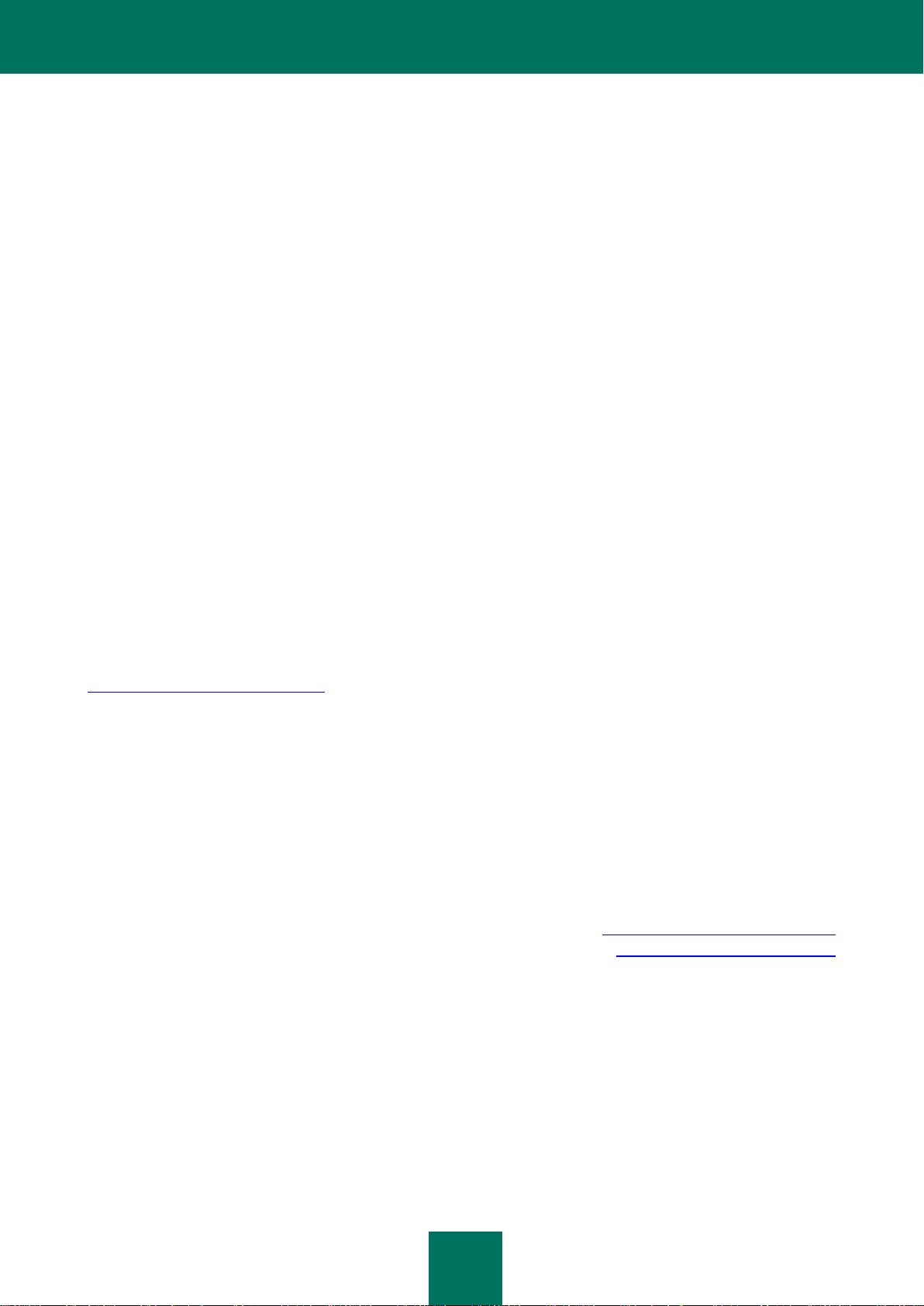
2
Cher utilisateur,
Merci d'avoir choisi notre produit. Nous espérons que cette documentation vous sera utile
dans votre travail et vous apportera toutes les réponses sur notre produit logiciel.
Attention ! Ce document demeure la propriété de Kaspersky Lab ZAO (ci-après,
Kaspersky Lab) et il est protégé par les législations de la Fédération de Russie et les
accords internationaux sur les droits d'auteur. Toute copie ou diffusion illicite de ce
document, en tout ou en partie, est passible de poursuites civiles, administratives ou
judiciaires conformément aux lois de la France.
La copie sous n'importe quelle forme et la diffusion, y compris la traduction, de n'importe
quel document sont admises uniquement sur autorisation écrite de Kaspersky Lab.
Ce document et ses illustrations ne peuvent être utilisés qu'à des fins d'information à
usage non-commercial ou personnel.
Ce document peut être modifié sans préavis. Pour obtenir la dernière version de ce
document, reportez-vous au site de Kaspersky Lab à l'adresse
http://www.kaspersky.fr/docs.
Kaspersky Lab décline toute responsabilité en rapport au contenu, à la qualité, à la
pertinence ou à la précision de matériels, utilisés dans ce document, dont les droits sont la
propriété de tiers, ou aux dommages potentiels associés à l'utilisation de ce type de
documents.
Date d'édition : 08/02/12
© 2012 Kaspersky Lab ZAO. Tous droits réservés.
http://www.kaspersky.com/fr
http://support.kaspersky.fr/
Page 3
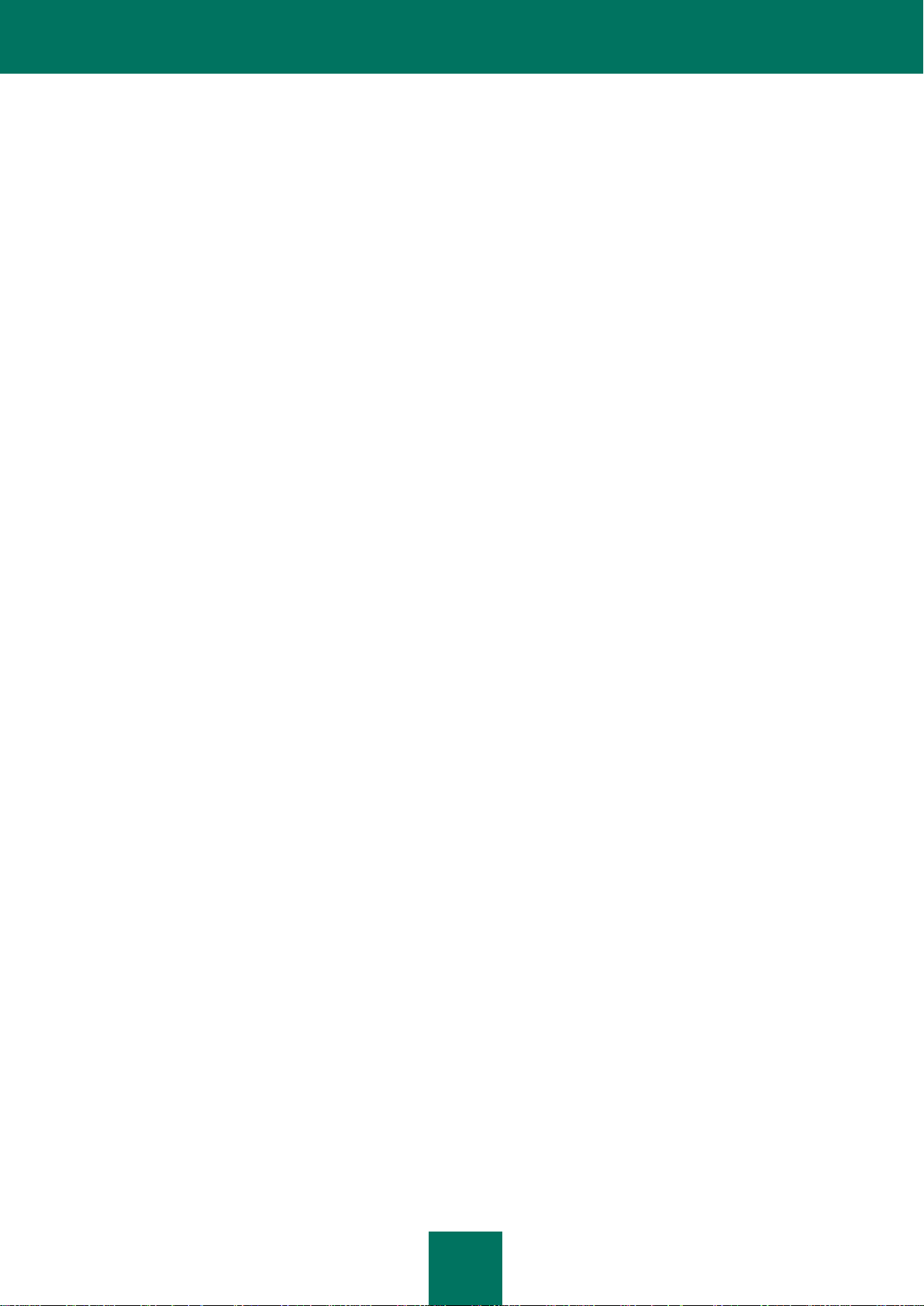
3
TABLE DES MATIERES
A PROPOS DE CE MANUEL ......................................................................................................................................... 6
Conventions .............................................................................................................................................................. 6
SOURCES D'INFORMATIONS COMPLÉMENTAIRES ................................................................................................. 8
Sources de données pour des consultations indépendantes ................................................................................... 8
Publier des messages sur le forum de Kaspersky Lab ............................................................................................. 9
Contacter l'Equipe de rédaction de la documentation............................................................................................... 9
KASPERSKY ENDPOINT SECURITY 8 FOR SMARTPHONE ................................................................................... 10
Configuration logicielle et matérielle ....................................................................................................................... 10
INSTALLATION DE KASPERSKY ENDPOINT SECURITY 8 FOR SMARTPHONE ................................................... 11
Sur l'installation de l'application via le poste de travail ........................................................................................... 11
Installation de l'application via le poste de travail ................................................................................................... 12
Sur l'installation de l'application après la réception d'un message électronique ..................................................... 14
Installation de l'application après la réception d'un message électronique ............................................................. 14
SUPPRESSION DE L'APPLICATION .......................................................................................................................... 16
ADMINISTRATION DES PARAMETRES DE L'APPLICATION ................................................................................... 17
GESTION DE LA LICENCE ......................................................................................................................................... 18
Présentation des licences de Kaspersky Endpoint Security 8 for Smartphone....................................................... 18
Installation d'une licence ......................................................................................................................................... 19
Affichage des informations de licence .................................................................................................................... 20
SYNCHRONISATION AVEC LE SYSTEME D'ADMINISTRATION DISTANTE ........................................................... 21
Lancement de la synchronisation à la main ............................................................................................................ 22
Modification des paramètres de synchronisation .................................................................................................... 23
PREMIERS PAS .......................................................................................................................................................... 24
Démarrage du logiciel ............................................................................................................................................. 25
Saisie du code secret ............................................................................................................................................. 25
Activation de la fonction de restauration du code secret ........................................................................................ 26
Restauration du code secret ................................................................................................................................... 27
Informations sur le programme ............................................................................................................................... 28
INTERFACE DE L'APPLICATION ................................................................................................................................ 29
Ecran principal de l'application ............................................................................................................................... 29
Gadget de l'écran principal ..................................................................................................................................... 31
PROTECTION DU SYSTEME DE FICHIERS .............................................................................................................. 32
Présentation de la protection .................................................................................................................................. 32
Activation / désactivation de la Protection. ............................................................................................................. 33
Configuration de la zone de protection ................................................................................................................... 34
Sélection des actions à appliquer sur les objets identifiés ...................................................................................... 35
ANALYSE DE L'APPAREIL ......................................................................................................................................... 37
Présentation de l'analyse de l'appareil ................................................................................................................... 37
Exécution manuelle d'une analyse ......................................................................................................................... 38
Exécution de l'analyse programmée ....................................................................................................................... 39
Sélection du type d'objet à analyser ....................................................................................................................... 41
Page 4
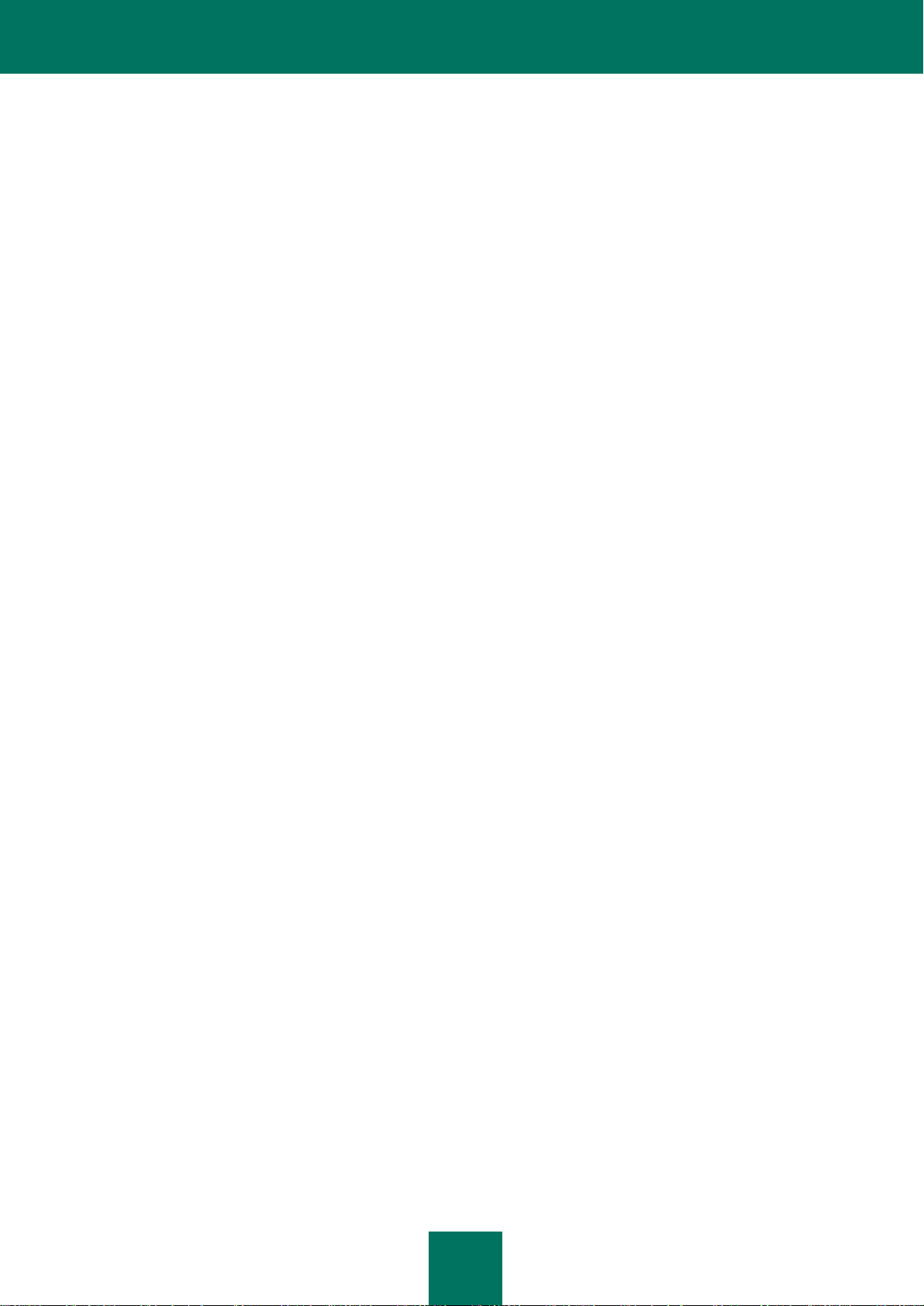
G U I D E D E L ' U T I L I S A T E U R
4
Configuration de l'analyse de fichiers compressés ................................................................................................. 42
Sélection des actions à appliquer sur les objets identifiés ...................................................................................... 42
QUARANTAINE DES OBJETS MALVEILLANTS ........................................................................................................ 44
À propos de la quarantaine..................................................................................................................................... 44
Affichage des objets en quarantaine ...................................................................................................................... 44
Restauration d'objets de la quarantaine ................................................................................................................. 45
Suppression d'objets de la quarantaine .................................................................................................................. 46
FILTRAGE DES APPELS ET DES SMS ENTRANTS ................................................................................................. 47
Présentation du Filtre des appels et des SMS ........................................................................................................ 47
Présentation des modes du Filtre des appels et des SMS .................................................................................... 48
Modification du mode du Filtre des appels et des SMS .......................................................................................... 49
Composition de la liste noire ................................................................................................................................... 49
Ajout d'un enregistrement à la liste noire .......................................................................................................... 50
Modification d'un enregistrement de la liste noire ............................................................................................. 52
Suppression d'un enregistrement de la liste blanche ........................................................................................ 52
Composition de la liste blanche .............................................................................................................................. 53
Ajout d'un enregistrement à la liste blanche ...................................................................................................... 54
Modification d'un enregistrement de la liste blanche ......................................................................................... 55
Suppression d'un enregistrement de la liste blanche ........................................................................................ 56
Réaction aux SMS et appels de contacts qui ne figurent pas dans le répertoire téléphonique .............................. 57
Réaction aux SMS en provenance de numéros sans chiffres ................................................................................ 59
Sélection de l'action à appliquer sur les SMS entrants ........................................................................................... 60
Sélection de l'action à appliquer sur des appels entrants ....................................................................................... 61
Affichage des événements du journal ..................................................................................................................... 62
PROTECTION DES DONNÉES EN CAS DE PERTE OU DE VOL DE L'APPAREIL .................................................. 63
À propos du composant Antivol .............................................................................................................................. 63
Verrouillage de l'appareil ........................................................................................................................................ 64
Suppression de données personnelles ................................................................................................................... 66
Composition de la liste des dossiers à supprimer ................................................................................................... 68
Contrôle du remplacement de la carte SIM sur l'appareil ....................................................................................... 70
Détermination des coordonnées géographiques de l'appareil ................................................................................ 71
Lancement à distance de la fonction Antivol........................................................................................................... 74
DISSIMULATION DES INFORMATIONS PERSONNELLES ....................................................................................... 75
Présentation du composant Contacts personnels .................................................................................................. 75
Présentation des modes de Contacts personnels .................................................................................................. 76
Modification du mode de Contacts personnels ....................................................................................................... 77
Activation automatique de la dissimulation des informations confidentielles ................................ .......................... 78
Activation de la dissimulation des informations confidentielles à distance ............................................................. 80
Sélection des informations à dissimuler : Contacts personnels .............................................................................. 81
Composition de la liste des numéros confidentiels ................................................................................................. 83
Ajout d'un numéro à la liste des numéros confidentiels .................................................................................... 83
Modification d'un numéro de la liste des numéros confidentiels ....................................................................... 84
Suppression d'un numéro de la liste des numéros confidentiels ....................................................................... 85
MISE À JOUR DES BASES DU PROGRAMME .......................................................................................................... 86
A propos de la mise à jour des bases ..................................................................................................................... 86
Lancement manuel de la mise à jour ................................................................ ................................ ...................... 87
Lancement programmé de la mise à jour ............................................................................................................... 88
Page 5
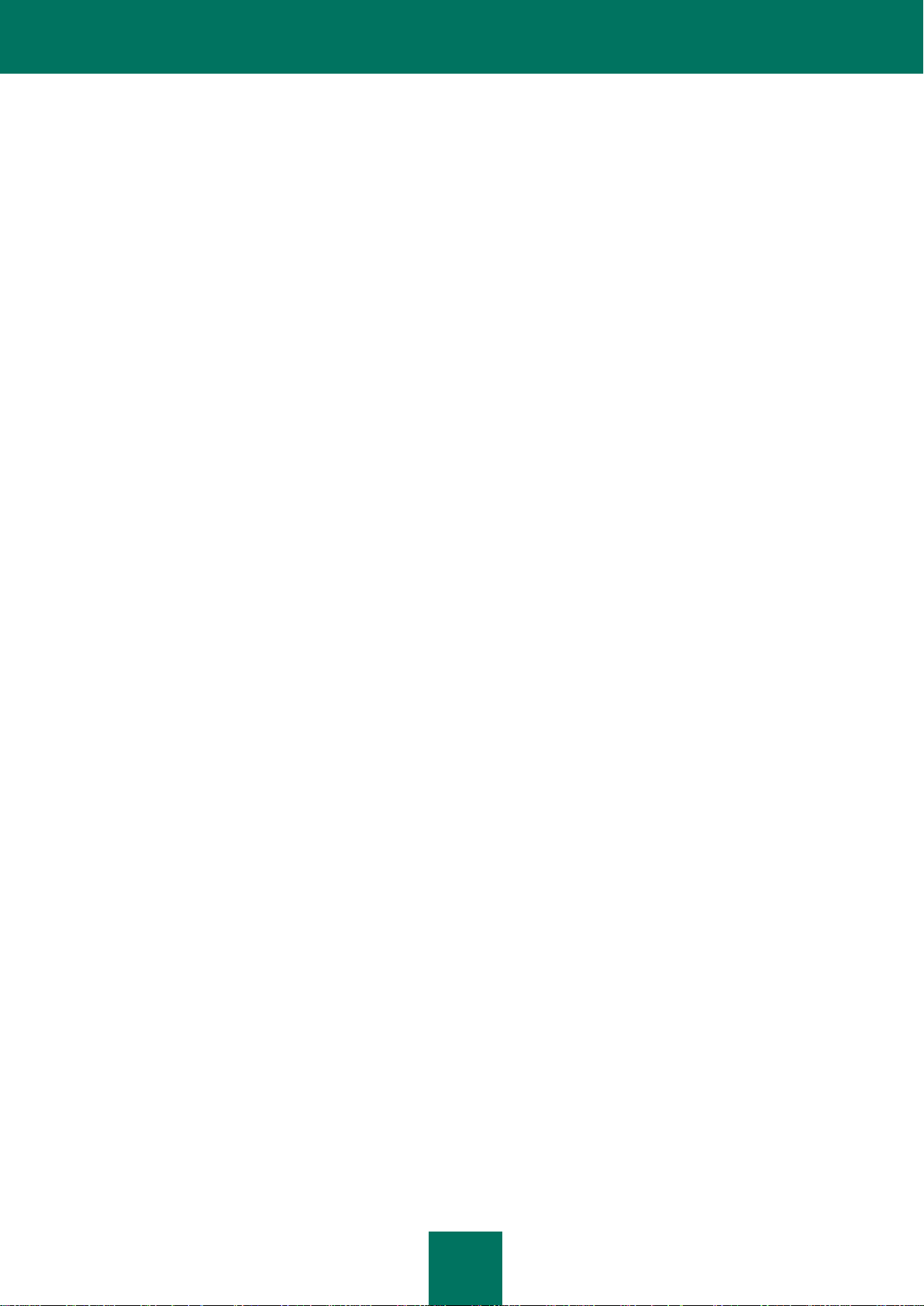
T A B L E D E S M A T I È R E S
5
CONFIGURATION DES PARAMÈTRES COMPLÉMENTAIRES ................................................................................ 89
Modification du code secret .................................................................................................................................... 89
Affichage des astuces ............................................................................................................................................ 90
Administration des notifications sonores................................................................................................................. 90
Notifications dans la barre d'état ............................................................................................................................ 91
Utilisation du gadget de l'écran principal ................................................................................................................ 91
GLOSSAIRE ................................................................................................................................................................ 93
KASPERSKY LAB ZAO ............................................................................................................................................... 96
INFORMATIONS SUR LE CODE TIERS ..................................................................................................................... 98
Code de programmation diffusé ............................................................................................................................. 98
ADB .................................................................................................................................................................. 98
ADBWINAPI.DLL .............................................................................................................................................. 98
ADBWINUSBAPI.DLL ....................................................................................................................................... 98
Autres informations ............................................................................................................................................... 101
NOTIFICATIONS SUR LES MARQUES DE COMMERCE (ANDROID) .................................................................... 102
INDEX ................................................................ ........................................................................................................ 103
Page 6
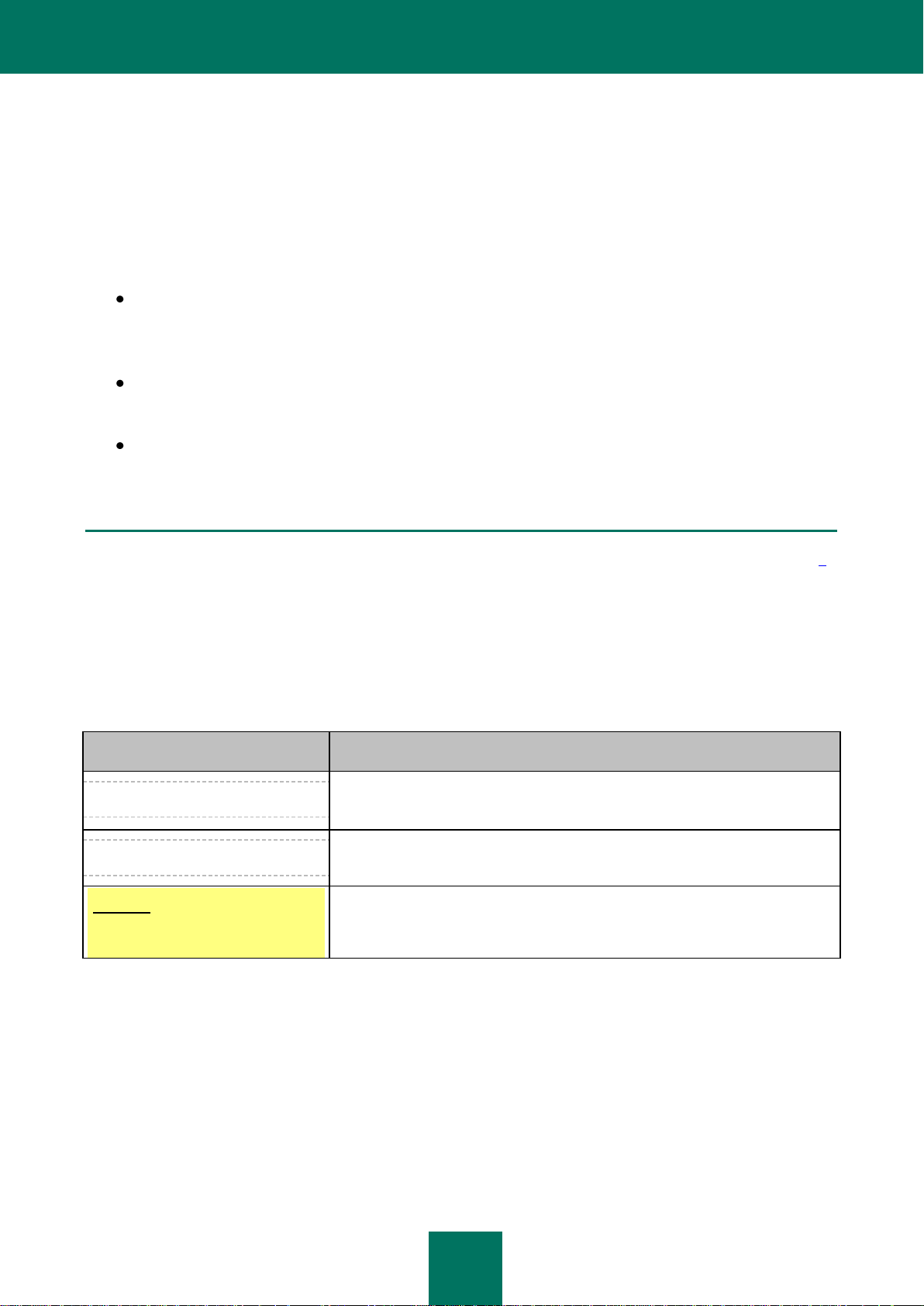
6
A PROPOS DE CE MANUEL
DANS CETTE SECTION
Conventions ...................................................................................................................................................................... 6
EXEMPLE DE TEXTE
DESCRIPTION DE LA CONVENTION
Faites attention au fait que...
Les avertissements apparaissent en rouge et sont encadrés. Les avertissements
contiennent des informations importantes, par exemple, les informations liées
aux actions critiques pour la sécurité de l'ordinateur.
Il est conseillé d'utiliser...
Les remarques sont encadrées. Les remarques fournissent des conseils et des
informations d'assistance.
Exemple :
...
Les exemples sont présentés sur un fond jaune sous le titre "Exemple".
Le présent document est un Guide d'installation, de configuration et d'utilisation de l'application Kaspersky Endpoint
Security 8 for Smartphone. Ce document est destiné au grand public.
Buts du document :
aider l'utilisateur à installer l'application sur l'appareil mobile par ses propres soins,
à l'activer et à configurer l'application d'une manière équilibrée en fonction des
tâches utilisateur ;
à assurer une recherche d'information rapide pour résoudre des problèmes liés à
l'application ;
à informer sur les autres sources d'information concernant l'application, ainsi que
sur les possibilités d'obtenir l'assistance technique.
CONVENTIONS
Les conventions décrites dans le tableau ci-dessous sont utilisées dans le document.
Таблица 1. Conventions
Page 7
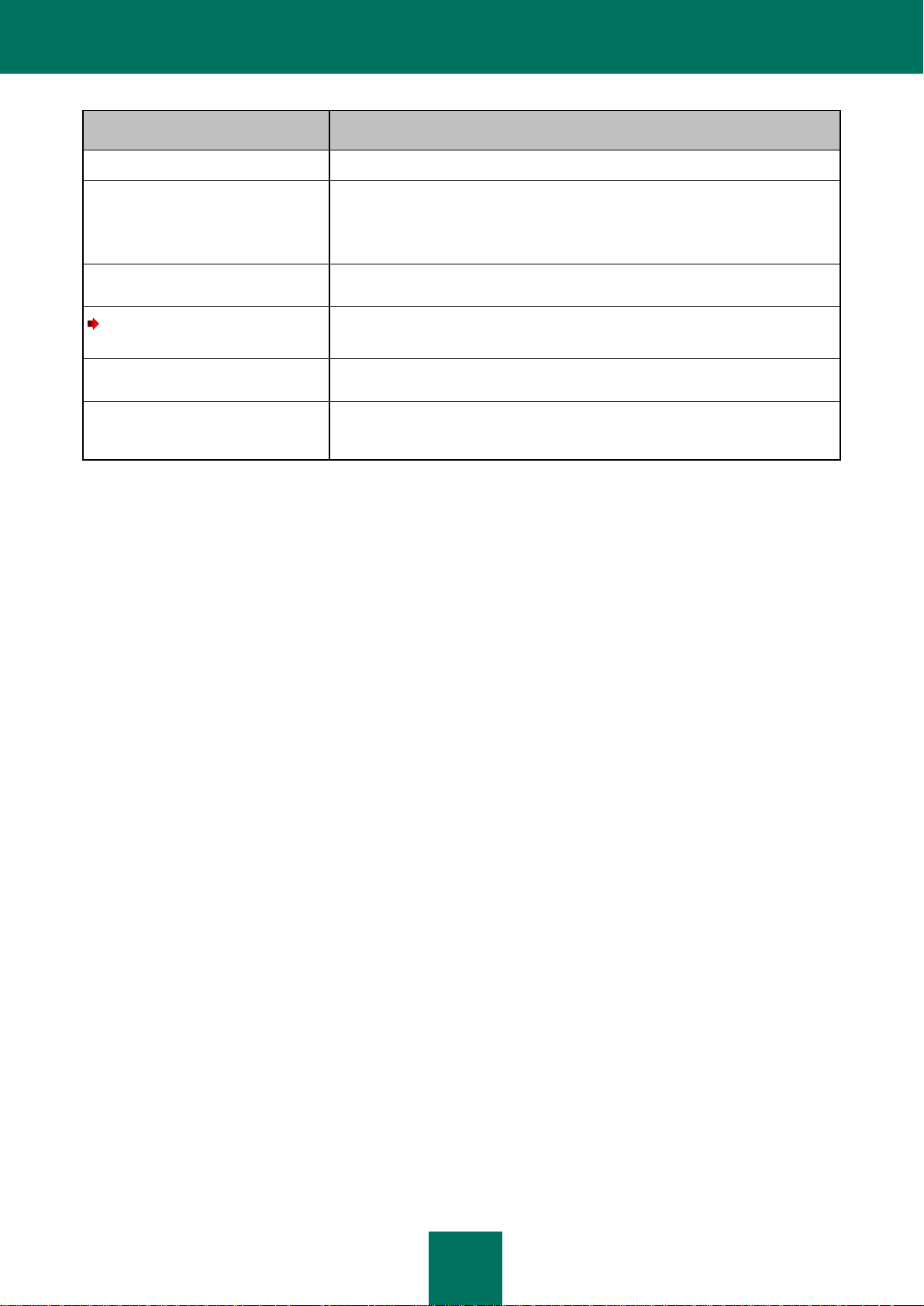
A P R O P O S D E C E M A N U E L
7
EXEMPLE DE TEXTE
DESCRIPTION DE LA CONVENTION
La mise à jour, c'est ...
Les nouveaux termes sont en italique.
ALT+F4
Les noms des touches du clavier sont en caractères mi-gras et en lettres
majuscules.
Deux noms de touche unis par le caractère "+" représentent une combinaison de
touches.
Activer
Les noms des éléments de l'interface sont en caractères gras : les champs de
saisie, les commandes du menu, les boutons.
Pour planifier une tâche,
procédez comme suit :
Les phrases d'introduction sont en italique.
help
Les textes dans la ligne de commande ou les textes des messages affichés sur
l'écran par l'application sont en caractères spéciaux.
<adresse IP de votre ordinateur>
Les variables sont écrites entre chevrons. La valeur correspondant à la variable
remplace cette variable à chaque fois. Par ailleurs, les parenthèses angulaires
sont omises.
Page 8

8
SOURCES D'INFORMATIONS
DANS CETTE SECTION
Sources de données pour des consultations indépendantes ............................................................................................ 8
Publier des messages sur le forum de Kaspersky Lab ..................................................................................................... 9
Contacter l'Equipe de rédaction de la documentation ....................................................................................................... 9
COMPLÉMENTAIRES
Pour toute question sur l'installation ou l'utilisation de Kaspersky Endpoint Security 8 for
Smartphone, vous pouvez rapidement trouver des réponses en utilisant plusieurs sources
d'information. Vous pouvez sélectionner celle qui vous convient le mieux en fonction de
l'importance et de l'urgence du problème.
SOURCES DE DONNEES POUR DES CONSULTATIONS
INDEPENDANTES
Vous disposez des informations suivantes sur le programme :
la page de l'application sur le site de Kaspersky Lab ;
page du logiciel, sur le site du serveur du Support technique (Base de
connaissances) ;
système d'aide en ligne ;
documentation.
Page sur le site Web de Kaspersky Lab
http://www.kaspersky.com/fr/endpoint-security-smartphone
Utilisez cette page pour obtenir des informations générales sur Kaspersky Endpoint
Security 8 for Smartphone, ses possibilités et ses caractéristiques de fonctionnement.
Page de l'application sur le serveur du Support technique (Base de connaissances)
http://support.kaspersky.com/fr/kes8m
Cette page contient des articles publiés par les experts du Service d'assistance
technique.
Ils contiennent des informations utiles, des recommandations et des réponses aux
questions fréquemment posées sur l'acquisition, l'installation et l'utilisation de
Page 9
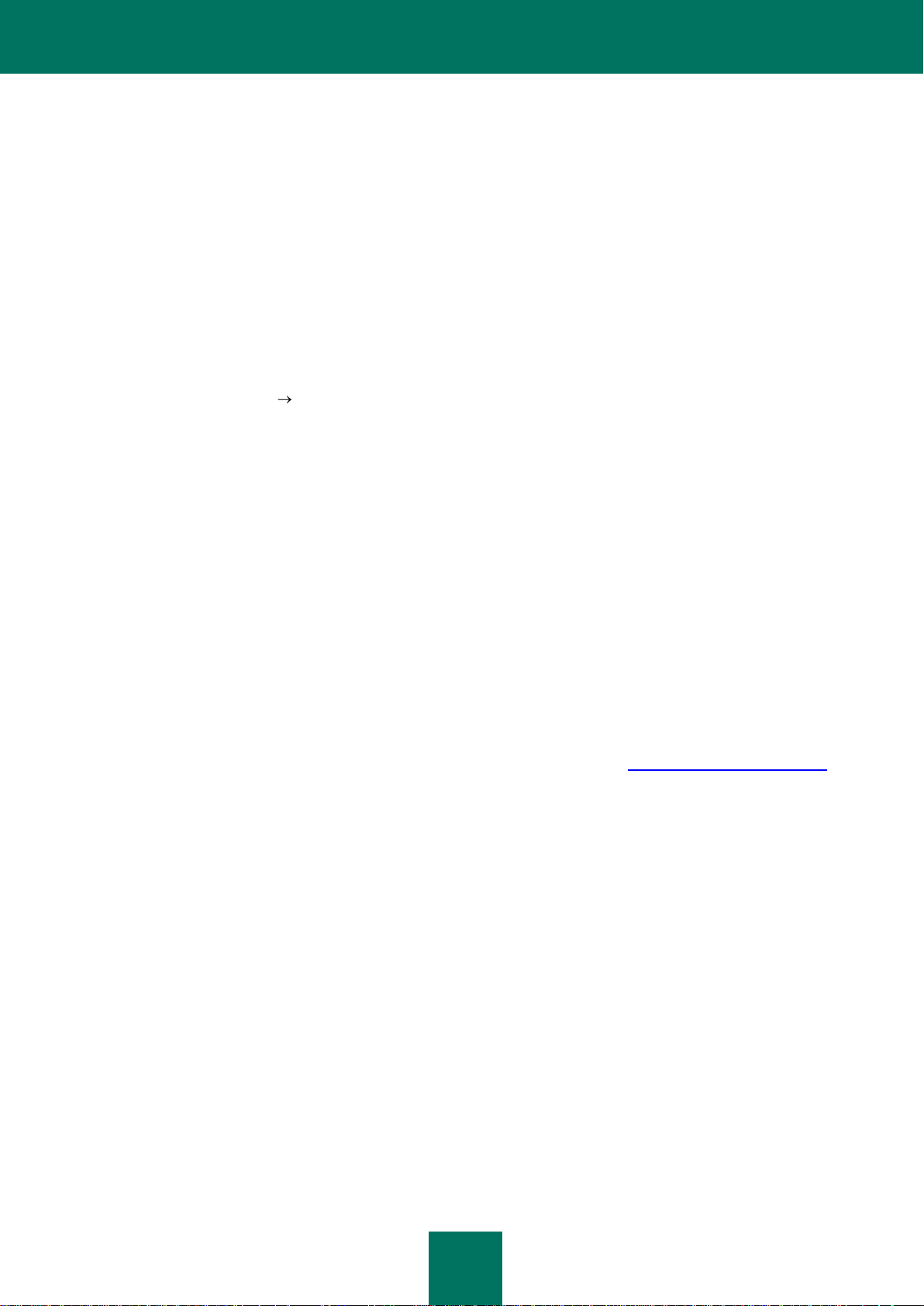
S O U R C E S D ' I N F O R M A T I O N S C O M P L É M E NT A I R E S
9
Kaspersky Endpoint Security 8 for Smartphone. Ces articles sont regroupés par sujet,
par exemple "Utilisation des fichiers de licence", "Mise à jour des bases" ou
"Elimination des échecs". Les articles répondent non seulement à des questions sur
Kaspersky Endpoint Security 8 for Smartphone, mais aussi sur d'autres produits
Kaspersky Lab ; ils peuvent contenir des informations générales récentes du Service
d'assistance technique.
Système d'aide en ligne
En cas de problème concernant un écran ou un onglet spécifiques de Kaspersky
Endpoint Security 8 for Smartphone, vous disposez de l'aide contextuelle.
Pour accéder à l'aide contextuelle, ouvrez l'écran en question et cliquez sur Aide ou
sélectionnez Menu Aide.
Documentation
Le kit de distribution de Kaspersky Endpoint Security 8 for Smartphone comprend
Guide de l'utilisateur (format PDF). Ce document décrit les procédures d'installation,
de suppression, d'administration des paramètres de l'application, ainsi que celles de
premier lancement de l'application et de configuration de ses composants. Le
document décrit l'interface de l'application, propose des solutions pour des tâches type
de l'utilisateur lors de l'utilisation de l'application.
PUBLIER DES MESSAGES SUR LE FORUM DE KASPERSKY LAB
Si votre question n'est pas urgente, vous pouvez en discuter avec les experts de
Kaspersky Lab et d'autres utilisateurs sur notre forum à l'adresse http://forum.kaspersky.fr.
Le forum permet de lire les conversations existantes, d'ajouter des commentaires, de
créer de nouvelles rubriques et il dispose d'une fonction de recherche.
CONTACTER L'EQUIPE DE REDACTION DE LA
DOCUMENTATION
Si vous avez des questions concernant la documentation, ou vous y avez trouvé une
erreur, ou vous voulez laisser un commentaire sur nos documents, vous pouvez contacter
les spécialistes du Groupe de rédaction de la documentation pour les utilisateurs. Pour
contacter l'Équipe de rédaction de la documentation, envoyez un message à
docfeedback@kaspersky.com. Dans le champ d'objet mettez "Kaspersky Help Feedback :
Kaspersky Endpoint Security 8 for Smartphone".
Page 10
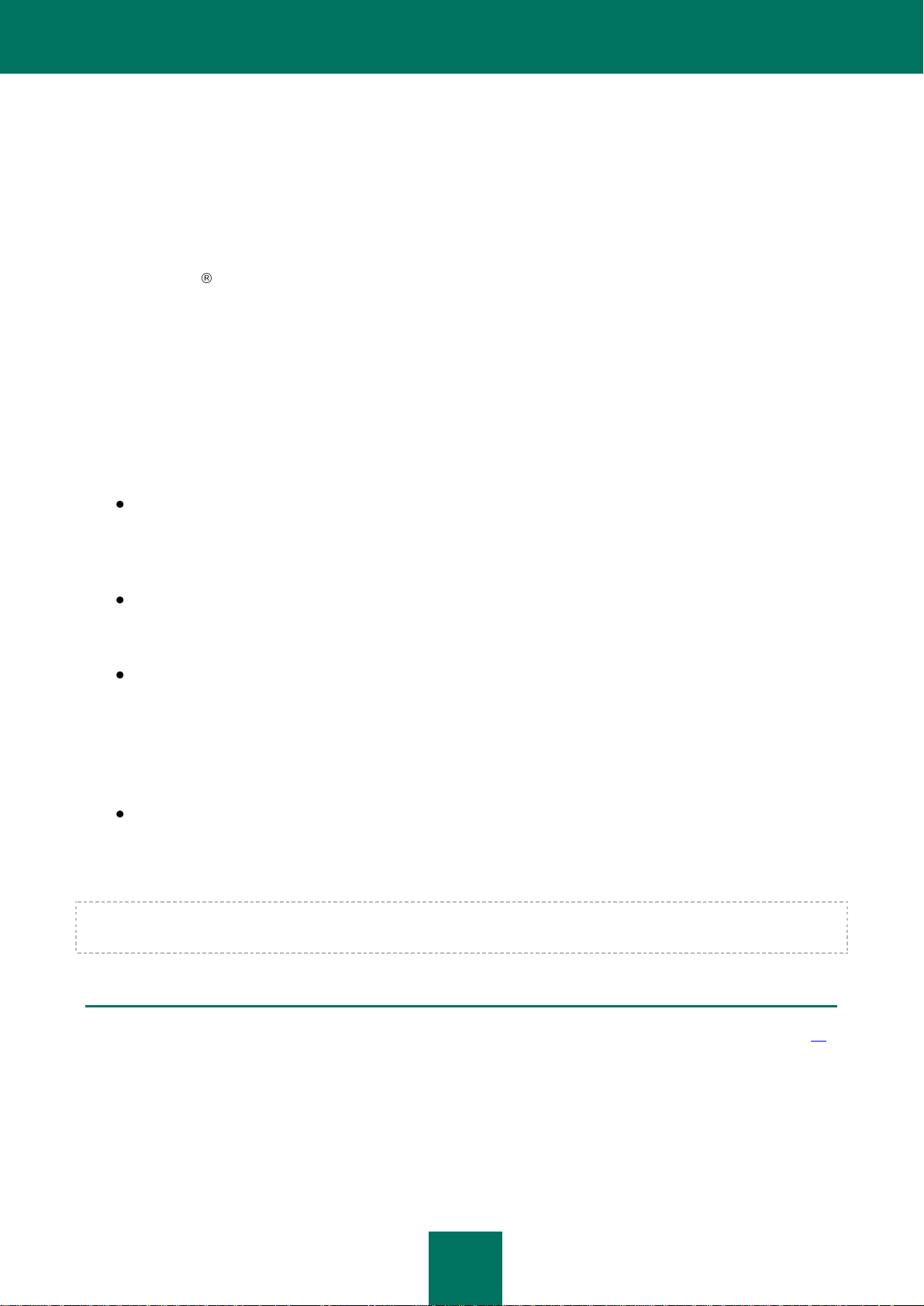
10
KASPERSKY ENDPOINT SECURITY 8 FOR
DANS CETTE SECTION
Configuration logicielle et matérielle ................................................................................................................................ 10
SMARTPHONE
Kaspersky Endpoint Security 8 for Smartphone protège les appareils mobiles tournant
sous Android OS. L'application protège les informations présentes sur l'appareil des
infections provenant de menaces connues, bloque la réception des SMS et appels non
sollicités, protège les informations de l'appareil en cas de vol ou de perte et masque
également les informations relatives aux contacts confidentiels. Chaque type de menace
est traité par un composant distinct de l'application. Cela permet de configurer en
souplesse les paramètres de l'application en fonction des besoins d'un utilisateur
particulier.
Kaspersky Endpoint Security 8 for Smartphone reprend les composants de protection
suivants :
Anti-Virus. Protège le système de fichiers de l'appareil mobile contre les virus et
autres programmes malveillants. L'Antivirus permet d'identifier et de neutraliser les
objets malveillants sur votre appareil, ainsi que de mettre à jour les bases antivirus
de l'application.
Filtre des appels et des SMS. Analyse tous les SMS et appels entrants à la
recherche de spam. Le composant permet de configurer en souplesse la fonction
de blocage des SMS et des appels considérés comme indésirables.
Antivol Protège les données de l'appareil contre l'accès non autorisé en cas de
perte ou de vol tout en facilitant sa recherche. L'Antivol permet de verrouiller
l'appareil à distance à l'aide des SMS, de supprimer les données qu'il contient et de
déterminer ses coordonnées géographiques. De plus, Antivol permet également de
verrouiller l'appareil en cas de remplacement de la carte SIM ou de mise sous
tension de l'appareil sans cette carte.
Contacts personnels. Masque les informations liées aux numéros confidentiels de
la Liste des contacts que vous avez créée. Pour ces numéros, les Contacts
personnels masquent les entrées dans les Contacts, l'historique des appels et des
SMS, les appels et SMS entrants.
Kaspersky Endpoint Security 8 for Smartphone ne réalise pas de copies de sauvegarde des données en vue d'une
restauration ultérieure.
CONFIGURATION LOGICIELLE ET MATERIELLE
Kaspersky Endpoint Security 8 s'installe sur les appareils mobiles fonctionnant sur les
systèmes d'exploitation Android 1,6, 2,0, 2,1, 2,2, 2,3, 3.x, 4,0.
Page 11
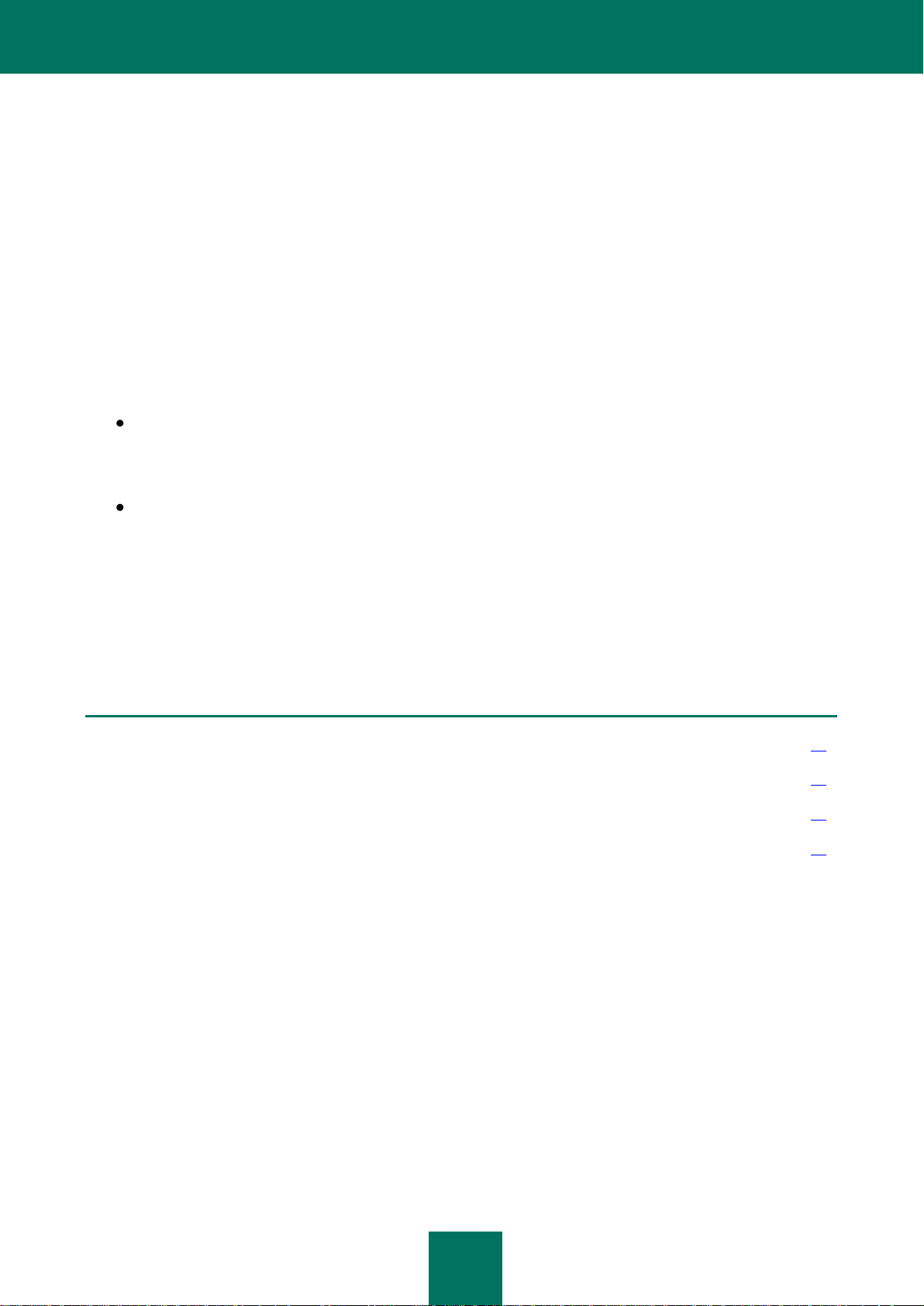
11
INSTALLATION DE KASPERSKY ENDPOINT
DANS CETTE SECTION
Sur l'installation de l'application via le poste de travail ................................................................ .................................... 11
Installation de l'application via le poste de travail ............................................................................................................ 12
Sur l'installation de l'application après la réception d'un message électronique .............................................................. 13
Installation de l'application après la réception d'un message électronique ..................................................................... 14
SECURITY 8 FOR SMARTPHONE
L'installation de Kaspersky Endpoint Security 8 for Smartphone est effectuée par
l'administrateur avec des outils d'administration distante. En fonction de l'outil
d'administration utilisé par l'administrateur, l'installation peut être effectuée
automatiquement ou peut nécessiter une intervention de l'utilisateur.
Si l'installation de l'application nécessite une intervention de l'utilisateur, il faut recourir à
une des procédures suivantes :
L'utilitaire d'installation homonyme de l'application Kaspersky Endpoint Security 8
for Smartphone s'installe sur votre poste de travail. Il vous permet d'installer
Kaspersky Endpoint Security 8 for Smartphone sur votre appareil mobile.
Vous recevez par courrier électronique un message d'administrateur contenant la
distribution de l'application ou l'instruction sur le téléchargement de la distribution.
Procédez à l'installation de Kaspersky Endpoint Security 8 for Smartphone sur
l'appareil mobile en vous référant aux instructions du message.
Cette section détaille les démarches qui précèdent l'installation de Kaspersky Endpoint
Security 8 for Smartphone, décrit les types d'installation de l'application sur l'appareil
mobile et les actions de l'utilisateur pour chacun d'eux.
SUR L'INSTALLATION DE L'APPLICATION VIA LE POSTE DE
TRAVAIL
Si l'administrateur a installé l'utilitaire de transmission Kaspersky Endpoint Security 8 for
Smartphone sur votre poste de travail, vous pouvez installer Kaspersky Endpoint
Security 8 for Smartphone sur les appareils mobiles connectés à cet ordinateur. L'utilitaire
de transmission Kaspersky Endpoint Security 8 for Smartphone contient le distributif de
l'application et le transmet sur l'appareil. Après l'installation de l'utilitaire sur le poste de
travail, l'utilitaire est activé automatiquement et contrôle la connexion des appareils
mobiles à l'ordinateur. A chaque connexion de l'appareil mobile au poste de travail,
l'utilitaire contrôle si l'appareil est conforme aux spécifications système de Kaspersky
Endpoint Security 8 for Smartphone et propose de l'installer l'application.
Page 12
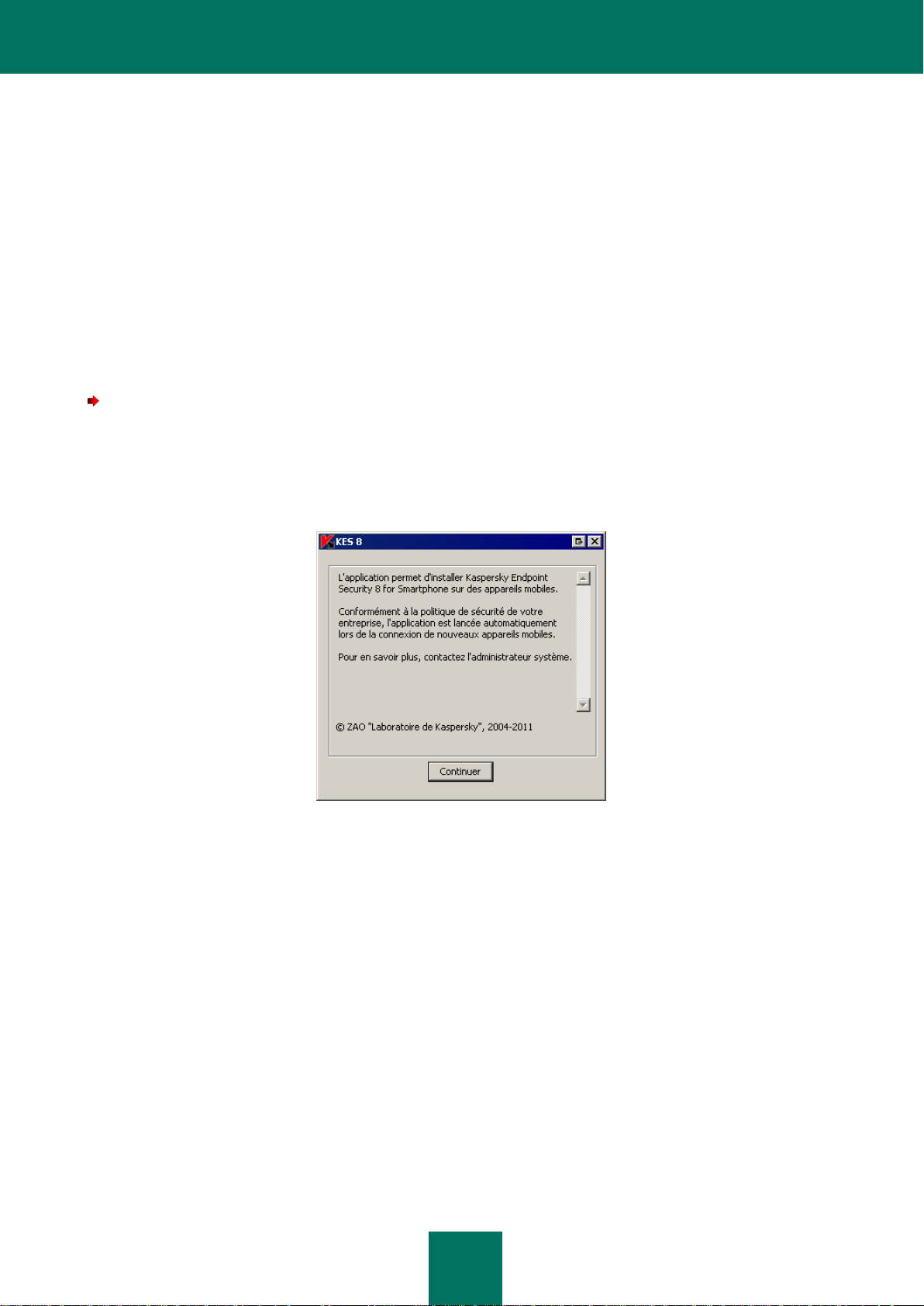
G U I D E D E L ' U T I L I S A T E U R
12
INSTALLATION DE L'APPLICATION VIA LE POSTE DE
TRAVAIL
Si l'utilitaire de transmission Kaspersky Endpoint Security 8 for Smartphone est installé sur
votre poste de travail, alors à chaque connexion des appareils, satisfaisant les exigences
de système, l'installation de Kaspersky Endpoint Security 8 for Smartphone vous sera
proposée.
Vous pouvez interdire l'installation de Kaspersky Endpoint Security 8 for Smartphone lors
des connexions suivantes des appareils à l'ordinateur.
Pour installer l'application sur l'appareil mobile, procédez comme suit :
1. Connectez l'appareil mobile à l'ordinateur en marche.
Si l'appareil est conforme aux spécifications système d'installation de l'application,
la fenêtre KES 8 avec les informations sur l'utilitaire s'ouvrira (cf. ill. ci-après).
2. Cliquez sur le bouton Continuer.
La fenêtre KES 8 avec la liste des appareils connectés découverts s'ouvrira.
Si plusieurs appareils conformes aux spécifications système sont connectés au
poste de travail, ils seront affichés sur la liste des appareils connectés dans la
fenêtre KES 8.
Figure 1: programme d'installation de Kaspersky Endpoint Security 8 for Smartphone
Page 13
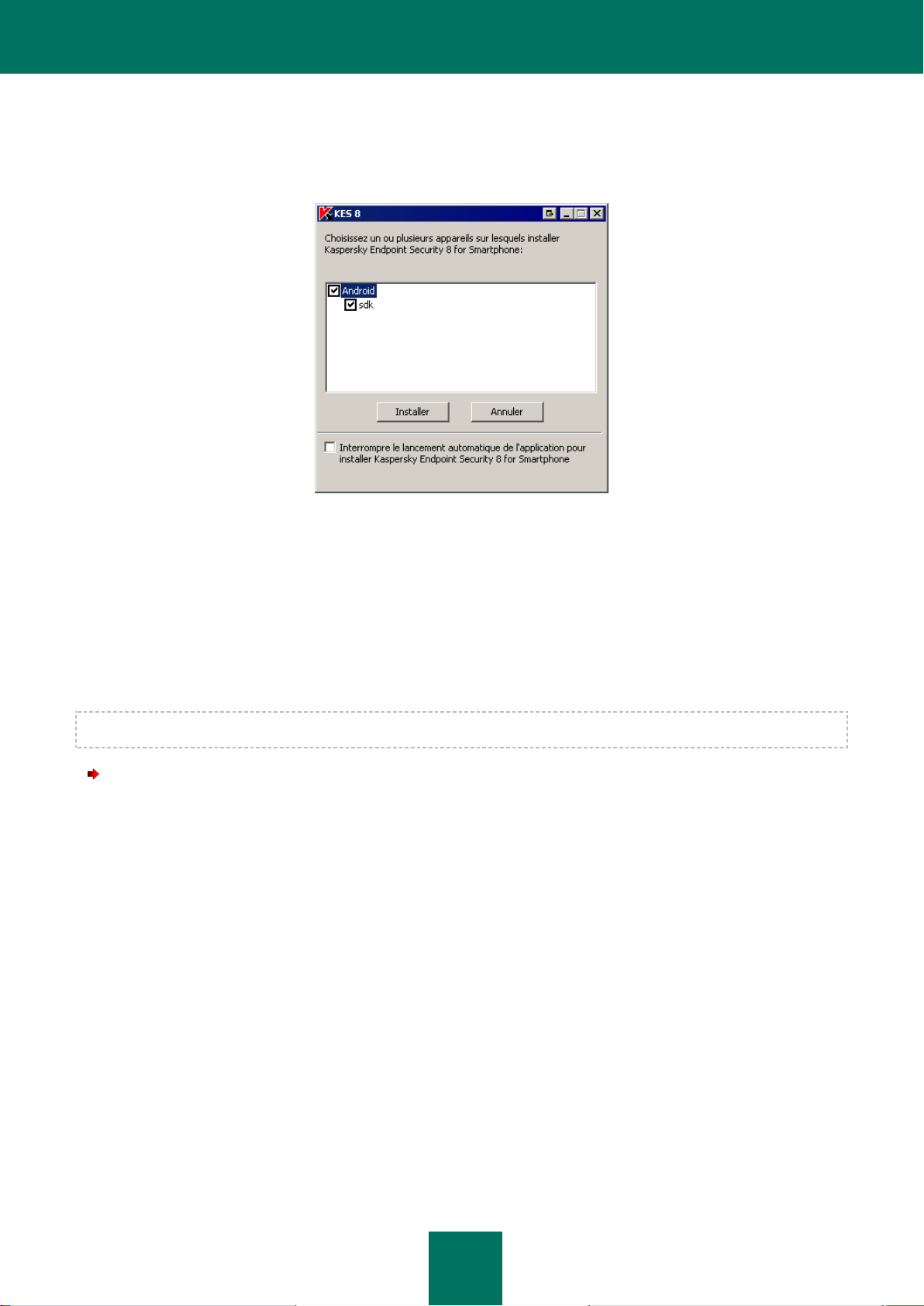
I N S T A L L A T I O N D E K A S P E R S K Y E N D P O I N T SE C U R I T Y 8 F O R S M A R T P H O N E
13
3. Sélectionnez un ou plusieurs appareils dans la liste des appareils connectés pour
installer l'application. Pour ce faire, cochez les cases à côté des appareils
correspondants. (cf. ill. ci-après).
Figure 2: sélection des appareils pour installer Kaspersky Endpoint Security 8 for Smartphone
4. Cliquez sur Installer.
L'utilitaire transmet la distribution de l'application vers les appareils sélectionnés.
L'état de la transmission sera affiché dans la fenêtre KES 8.0 du poste de travail.
Après la transmission de la distribution, l'installation de l'application sur les
appareils mobiles sélectionnés sera lancée automatiquement.
Si vous avez constaté des erreurs pendant l'installation de l'application, contactez l'administrateur.
Vous pouvez interdire l'installation de Kaspersky Endpoint Security 8 for Smartphone lors des connexions suivantes
des appareils à l'ordinateur,
dans la fenêtre KES 8, cochez la case Interrompre le lancement automatique de
l'application pour l'installation de Kaspersky Endpoint Security 8 for
Smartphone.
Page 14
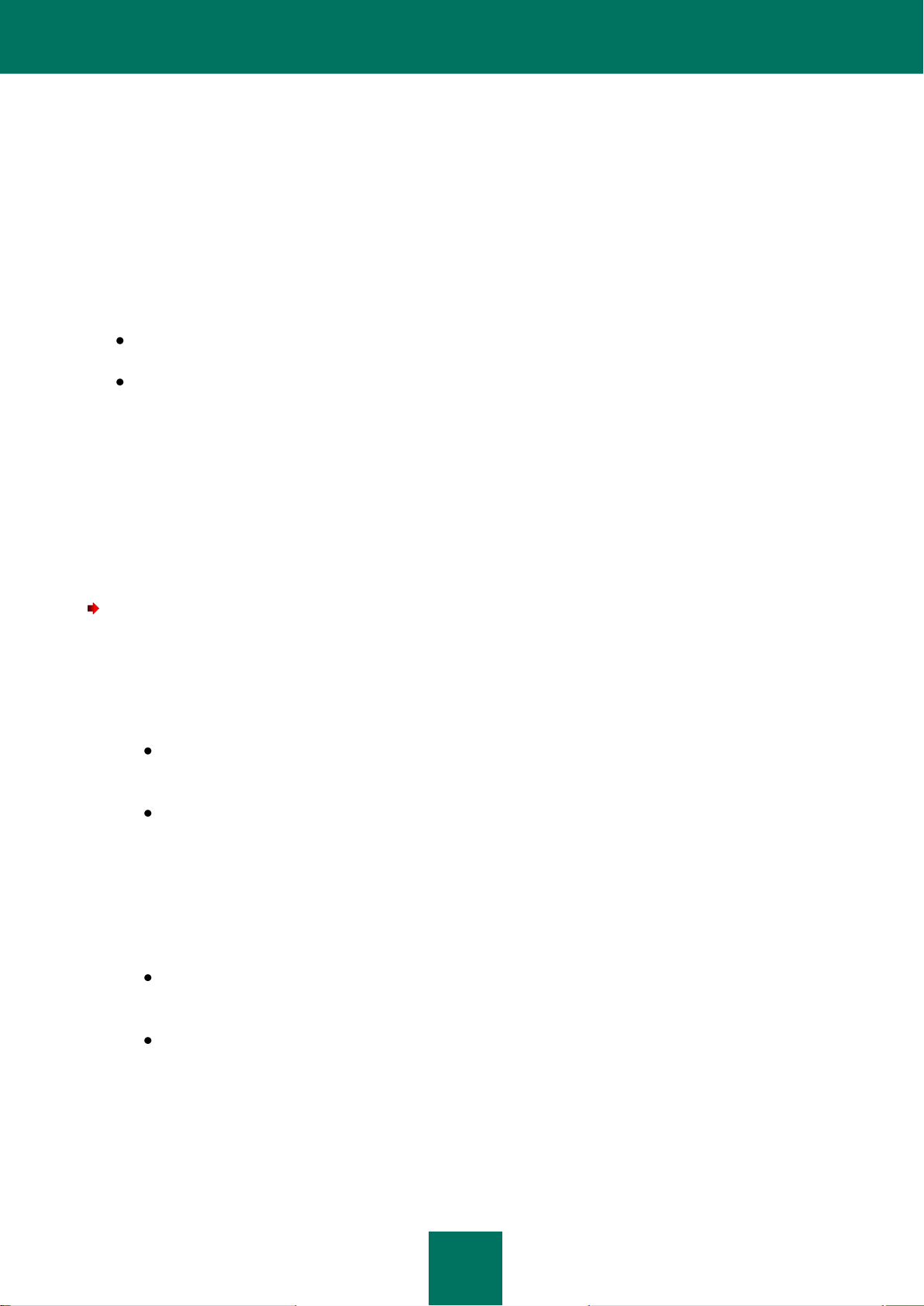
G U I D E D E L ' U T I L I S A T E U R
14
SUR L'INSTALLATION DE L'APPLICATION APRES LA
RECEPTION D'UN MESSAGE ELECTRONIQUE
Vous recevez par courrier électronique un message d'administrateur contenant la
distribution de l'application ou l'instruction sur le téléchargement de la distribution.
Le message contient les informations suivantes :
la distribution de l'application jointe au message ou un lien pour la télécharger ;
les détails sur les paramètres de connexion de l'application au système
d'administration distante.
Il est déconseillé de supprimer ce message avant que Kaspersky Endpoint Security 8 for
Smartphone soit installé sur l'appareil.
INSTALLATION DE L'APPLICATION APRES LA RECEPTION
D'UN MESSAGE ELECTRONIQUE
Pour installer Kaspersky Endpoint Security 8 for Smartphone, procédez comme suit :
1. Ouvrez le message d'administrateur avec des paramètres d'installation de
l'application depuis votre appareil mobile ou votre poste de travail.
2. Exécutez une des opérations suivantes :
si le message contient un lien, cliquez-le et téléchargez la distribution de
l'application ;
si la distribution est jointe au message, téléchargez la distribution de
l'application.
Si vous téléchargez la distribution de l'application sur l'appareil mobile, elle sera
enregistrée par défaut dans une carte mémoire.
3. Exécutez une des opérations suivantes :
si vous avez téléchargé la distribution de l'application sur l'appareil mobile,
ouvrez-la ;
si vous avez téléchargé la distribution de l'application sur le poste de travail,
connectez l'appareil mobile à l'ordinateur, copiez la distribution sur l'appareil et
ouvrez-la.
L'installation de l'application sera effectuée automatiquement et l'application
sera installée sur l'appareil.
Page 15
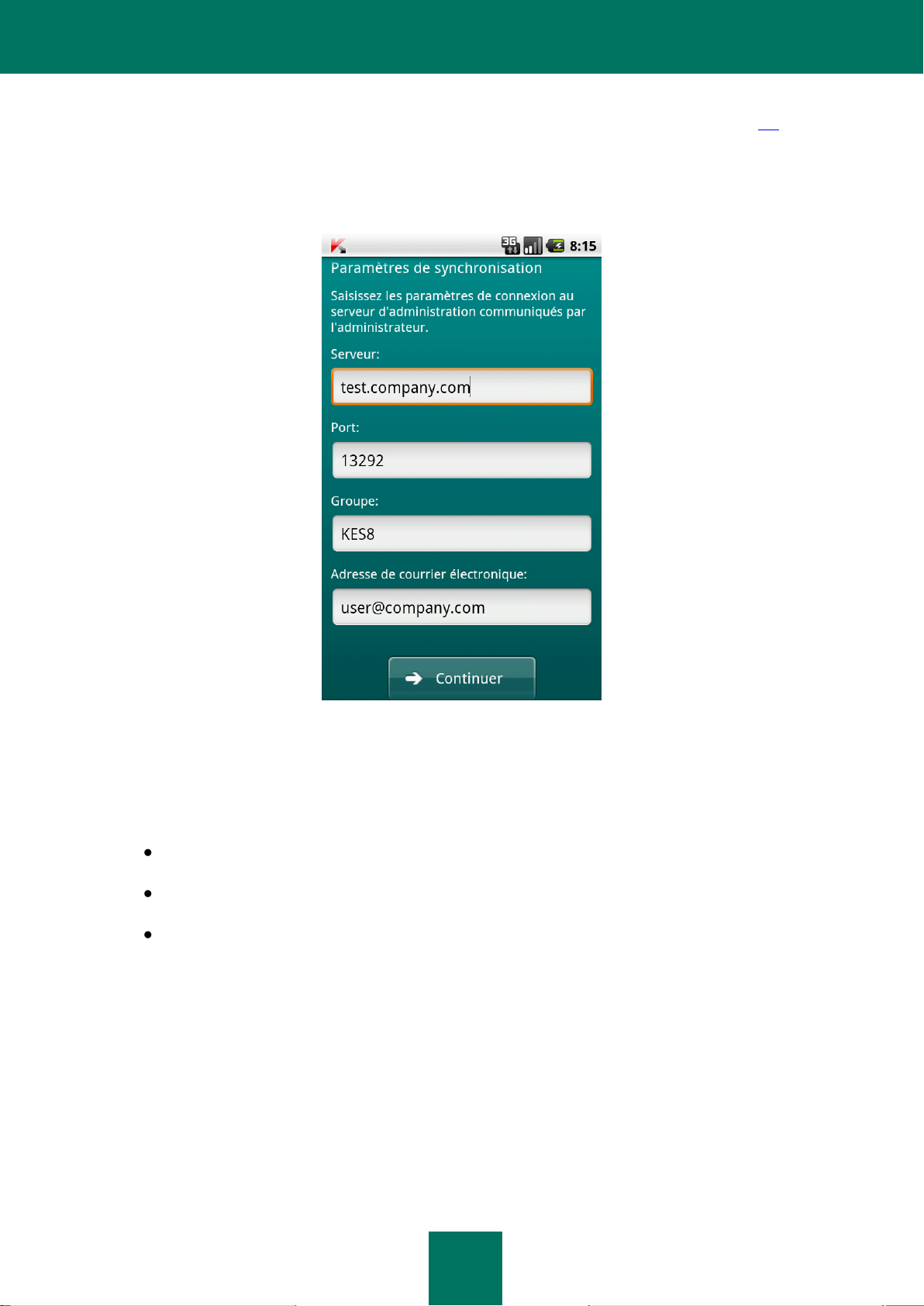
I N S T A L L A T I O N D E K A S P E R S K Y E N D P O I N T SE C U R I T Y 8 F O R S M A R T P H O N E
15
4. Lancez l'application (cf. la rubrique "Lancement de l'application" à la page 25). Pour
ce faire, passez de l'écran principal à l'écran des applications et sélectionnez
Kaspersky Endpoint Security 8 for Smartphone.
L'écran Paramètres de synchronisation (cf. ill. ci-après) s'ouvre.
Figure 3: paramètres de synchronisation
5. Spécifiez les valeurs des paramètres de connexion au système d'administration
distante, s'ils figurent dans le message de l'administrateur que vous avez reçu.
Saisissez les valeurs des paramètres suivant :
Serveur ;
Port ;
Groupe.
Si la configuration des paramètres de connexion au système d'administration
distante n'est pas nécessaire, cette étape est omise.
6. Saisissez l'adresse électronique de votre organisation dans le champ Adresse
électronique et cliquez sur Suivant.
L'adresse électronique est utilisée pour enregistrer l'appareil dans le système
d'administration distante. Veuillez noter qu'il est impossible de modifier l'adresse
fournie lors de l'installation de l'application.
Page 16
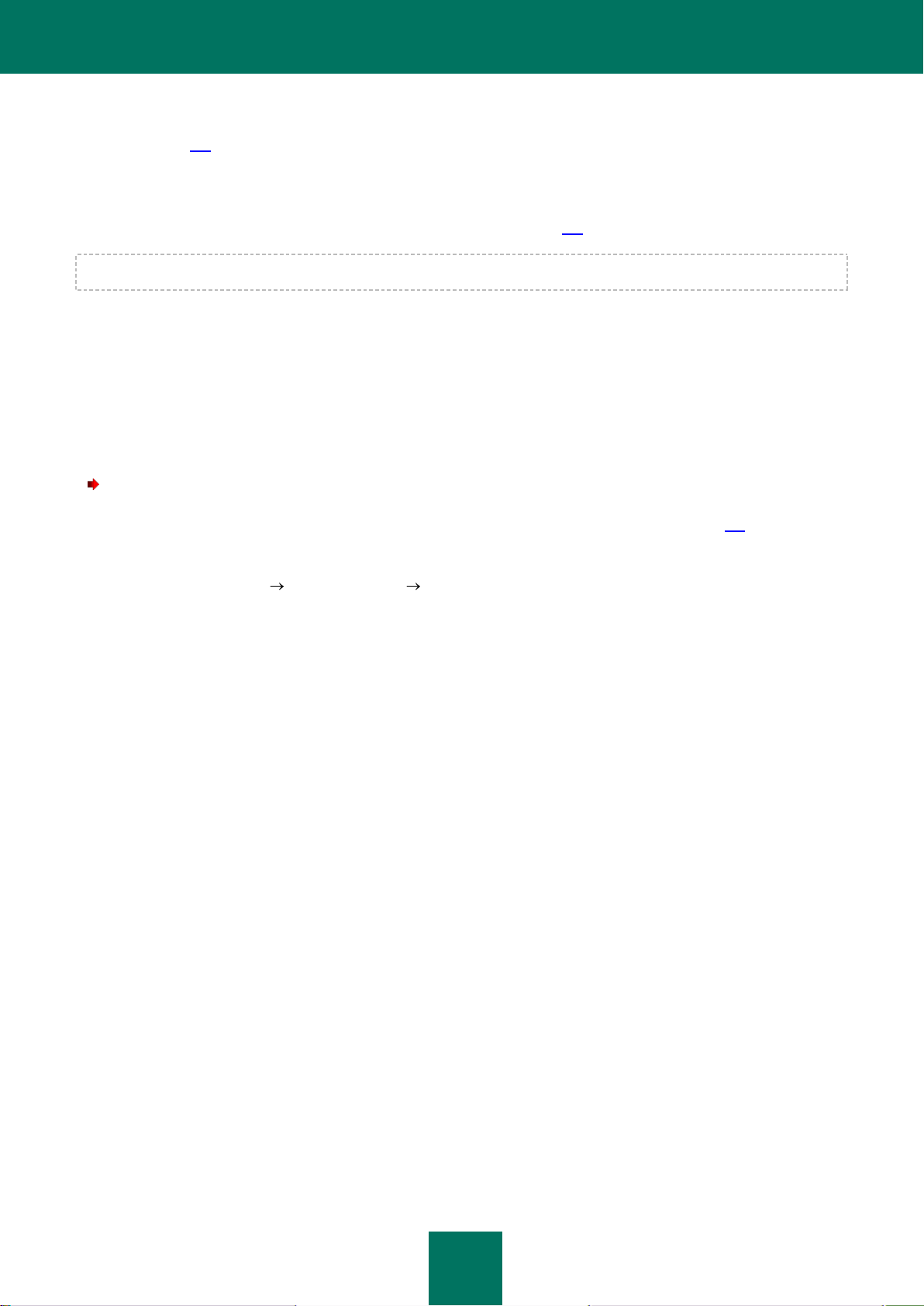
G U I D E D E L ' U T I L I S A T E U R
16
7. Saisissez le code secret de l'application (cf. la rubrique "Saisie du code secret" à la
page 25). Pour ce faire, remplissez le champ Définissez le code secret, puis le
champ Confirmation du code et cliquez sur Entrée.
8. Activez la fonction de restauration du code secret (cf. la rubrique «Activation de la
fonction de restauration du code secret» à la page 26).
Si vous avez constaté des erreurs pendant l'installation de l'application, contactez l'administrateur.
SUPPRESSION DE L'APPLICATION
La suppression de l'application est possible uniquement si la dissimulation des
informations confidentielles est désactivée. Pendant la suppression de l'application, vous
devez vous assurer que cette condition est satisfaite.
Pour désinstaller Kaspersky Endpoint Security 8 for Smartphone, procédez comme suit :
1. Désactivez la dissimulation des informations confidentielles (à la page 75).
2. Depuis l'écran principal, passez à l'écran des applications et sélectionnez
Configuration Applications Gestion des applications.
3. Dans la liste des applications, sélectionnez Kaspersky Endpoint Security 8 for
Smartphone.
L'écran Informations sur l'application s'ouvre.
4. Cliquez sur Supprimer.
Une fenêtre de confirmation de la suppression de l'application s'affichera.
5. Confirmer la suppression de Kaspersky Endpoint Security 8 for Smartphone en
cliquant sur OK.
L'application sera supprimée de l'appareil.
6. A la fin de la suppression, cliquez sur OK.
Page 17
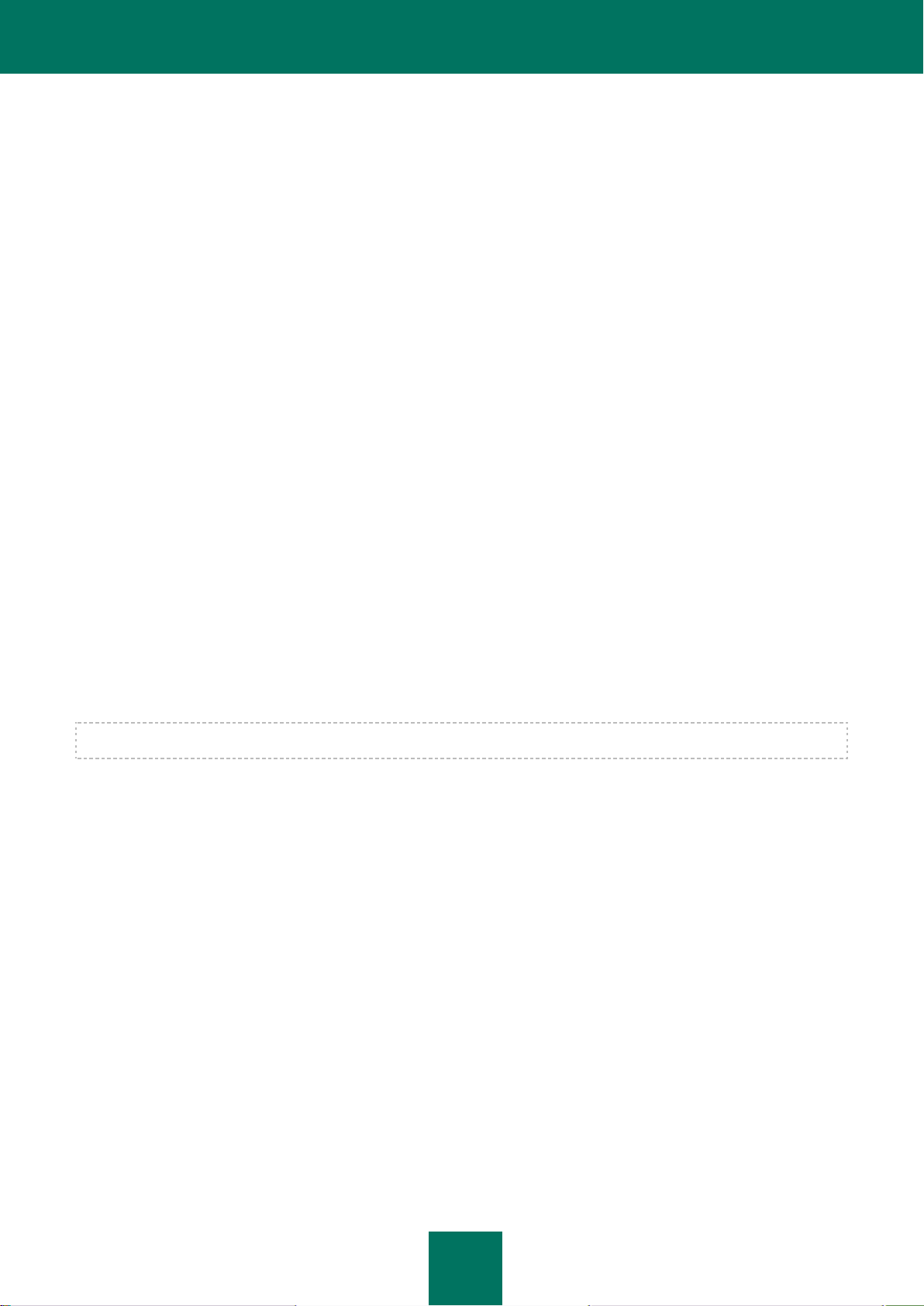
17
ADMINISTRATION DES PARAMETRES DE
L'APPLICATION
Tous les paramètres de Kaspersky Endpoint Security 8 for Smartphone, licence comprise,
sont configurés par l'administrateur via le système d'administration distante. Dans ce cas,
l'administrateur peut autoriser ou interdire à l'utilisateur de modifier les valeurs de ces
paramètres.
Vous pouvez modifier les paramètres de fonctionnement de l'application sur l'appareil
mobile si cette modification a été autorisée par l'administrateur.
L'administrateur peut interdire la modification de tous les paramètres du composant ou de
certains de ses paramètres. Si en haut de l'écran de configuration du composant un verrou
et un message d'avertissement s'affichent, les paramètres du composant de l'appareil
mobile ne peuvent pas être modifiés.
Si l'administrateur a changé les paramètres de l'application, ils seront envoyés vers
l'appareil via le système d'administration distante. Dans ce cas, les paramètres interdits à
la modification par l'administrateur seront également modifiés. Les valeurs des paramètres
que l'administrateur n'a pas interdit à la modification, restent les mêmes.
Si l'appareil n'a pas reçu les paramètres de l'application ou si vous voulez restaurer les
valeurs des paramètres définies par l'administrateur, utilisez la fonction de synchronisation
de l'appareil avec le système d'administration distante (cf. la rubrique "Synchronisation
avec le système d'administration distante" à la page 21).
L'utilisation de la fonction de la synchronisation n'est possible que sous la direction de l'administrateur.
Page 18
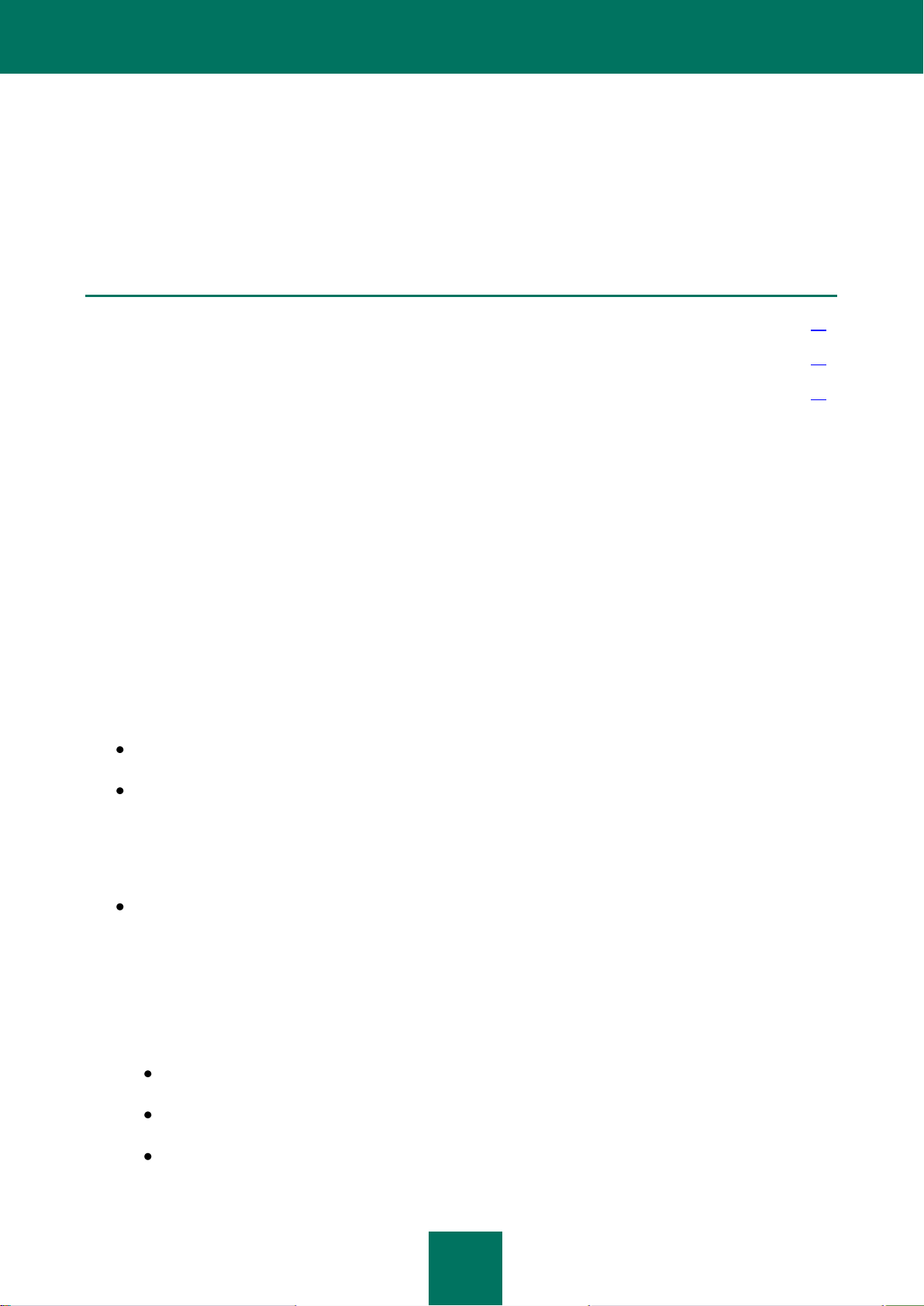
18
GESTION DE LA LICENCE
DANS CETTE SECTION
Présentation des licences de Kaspersky Endpoint Security 8 for Smartphone ............................................................... 18
Installation d'une licence ................................................................................................................................................. 19
Affichage des informations de licence ............................................................................................................................. 20
Cette section propose des informations sur la licence, sur les modalités de son activation
et la procédure de consultation des informations qui la concerne.
PRESENTATION DES LICENCES DE KASPERSKY ENDPOINT
SECURITY 8 FOR SMARTPHONE
La licence est le droit d'utilisation de Kaspersky Endpoint Security 8 for Smartphone et des
services complémentaires associés offerts par Kaspersky Lab ou ses partenaires.
Pour pouvoir utiliser l'application, vous devez installer la licence.
Chaque licence se définit par sa durée de validité et son type.
La durée de validité de la licence désigne la période pendant laquelle vous pouvez bénéficier des services
complémentaires :
Assistance technique ;
La mise à jour des bases antivirus de l'application.
Le volume des services proposés dépend du type de licence.
Les types de licence suivants existent :
Evaluation : licence gratuite dont la validité est limitée, par exemple 30 jours, et qui
permet de découvrir Kaspersky Endpoint Security 8 for Smartphone.
Toutes les fonctions de l'application sont accessibles pendant l'action de la version
d'évaluation. Une fois la licence d'évaluation expirée, Kaspersky Endpoint Security
8 for Smartphone arrête de fonctionner. Seules les fonctions suivantes sont
accessibles :
désactiver de la dissimulation des informations confidentielles ;
consulter le système d'aide ;
synchronisation avec le système d'administration distante.
Page 19
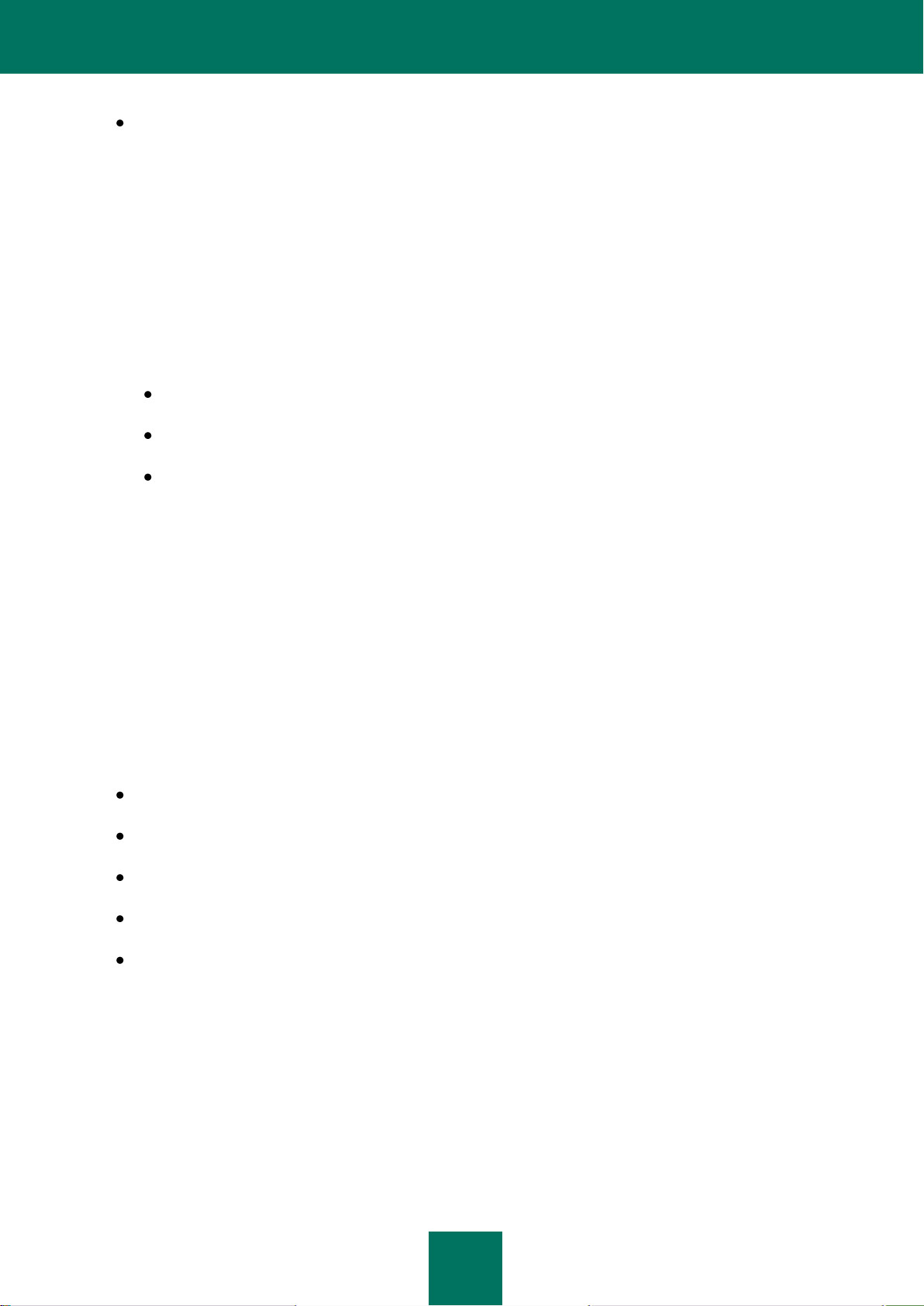
G E S T I O N D E L A L I C E N C E
19
Commerciale : licence payante avec une durée de validité définie (par exemple, un
an) octroyée à l'achat de Kaspersky Endpoint Security 8 for Smartphone.
Toutes les fonctionnalités de l'application et les services complémentaires sont
accessibles pendant la période de validité de la licence commerciale.
Une fois que la licence commerciale a expiré, les fonctionnalités de Kaspersky
Endpoint Security 8 for Smartphone seront limitées. Vous pouvez toujours utiliser le
composant Filtre des appels et des SMS, effectuer l'analyse antivirus de votre
appareil mobile et utiliser les composants de protection, mais la date de mise à jour
des bases antivirus sera celle de l'expiration de la licence. Uniquement les actions
suivantes sont disponibles pour d'autres composants :
désactiver de la dissimulation des informations confidentielles ;
consulter le système d'aide ;
INSTALLATION D'UNE LICENCE
La licence est installée via le système d'administration distante par l'administrateur.
Toutes les fonctionnalités de Kaspersky Endpoint Security 8 for Smartphone restent
opérationnelles pendant trois jours qui suivent l'installation de l'application. Durant cette
période, l'administrateur installe la licence via le système d'administration distante pour
activer l'application.
Si la licence n'a pas été installée pendant trois jours les fonctionnalités de l'application
seront limitées. Dans ce mode vous pouvez :
lancer l'analyse antivirus ;
configurer des paramètres complémentaires de l'application ;
synchroniser l'appareil avec le système d'administration distante ;
désactiver de la dissimulation des informations confidentielles ;
synchronisation avec le système d'administration distante.
consulter le système d'aide.
Si la licence n'a pas été installée dans les trois jours qui suivent l'installation de
l'application, pour installer la licence, utilisez la fonction de synchronisation de l'appareil
avec le système d'administration distante.
Page 20
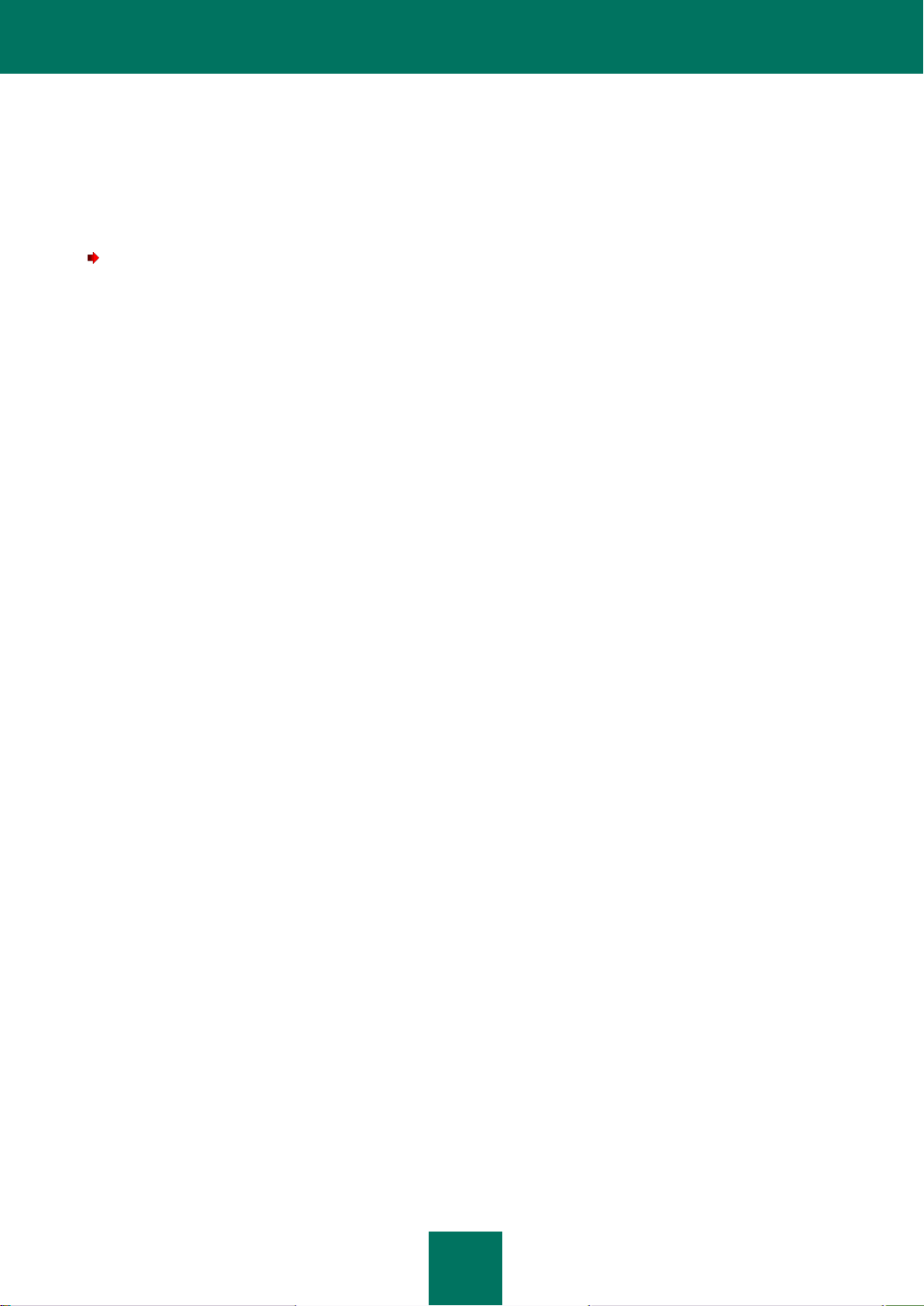
G U I D E D E L ' U T I L I S A T E U R
20
AFFICHAGE DES INFORMATIONS DE LICENCE
Vous pouvez consulter les informations suivantes sur la licence : le numéro de la licence,
le type, la date d'activation, la date de l'expiration, le nombre de jours restant avant
l'expiration et le numéro de série de l'appareil.
Pour consulter les informations sur la licence, procédez comme suit :
1. Sur l'écran principal de Kaspersky Endpoint Security 8 for Smartphone, déployez le
groupe Avancé.
L'écran Avancé s'ouvre
2. Sélectionnez l'option Licence.
Page 21
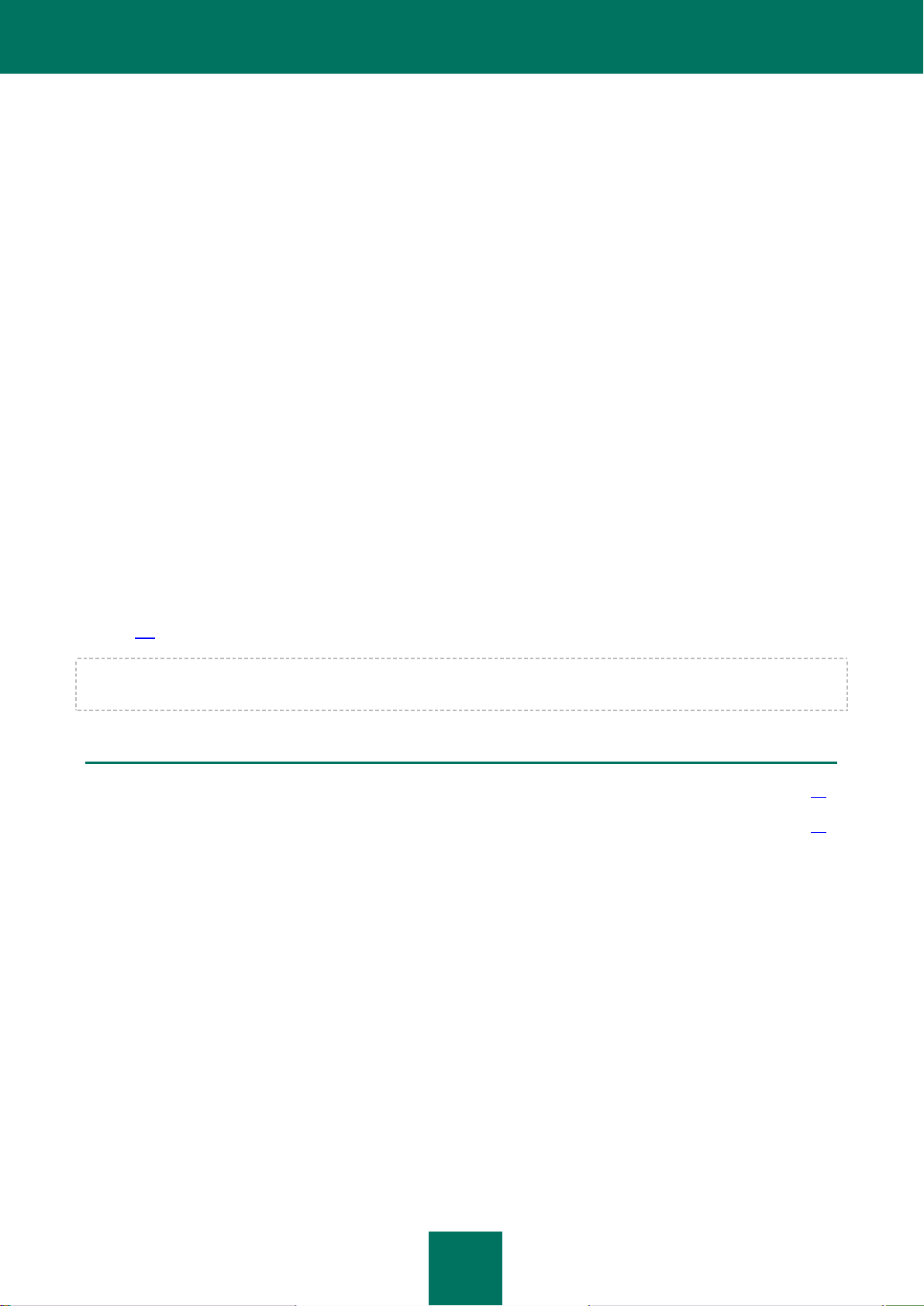
21
SYNCHRONISATION AVEC LE SYSTEME
DANS CETTE SECTION
Lancement de la synchronisation à la main .................................................................................................................... 21
Modification des paramètres de synchronisation ............................................................................................................ 23
D'ADMINISTRATION DISTANTE
Lors de la synchronisation, l'appareil reçois les paramètres de l'application, installés par
l'administrateur. L'appareil envoie dans le système d'administration distante les rapports
sur le fonctionnement des composants de l'application.
La synchronisation de l'appareil avec le système d'administration distante se fait
automatiquement.
Vous pouvez toujours lancer la synchronisation à la main, si elle n'a pas été effectuée en
mode automatique.
Il faut effectuer la synchronisation à la main, si dans les trois jours qui suivent l'installation
de l'application la licence n'a pas été installée.
En fonction du type de système d'administration distante, sélectionné par l'administrateur
pour la gestion de l'application, l'utilisateur peut être invité à saisir les paramètres de
connexion au système d'administration distante pendant l'installation de l'application. Dans
ce cas, les valeurs que l'utilisateur a saisi à la main peuvent être modifiées depuis
l'application (cf. la rubrique "Modification des paramètres de synchronisation" à la
page 23).
Il est déconseillé de modifier les paramètres de connexion au système d'administration distante sans être guidé par
l'administrateur.
Page 22
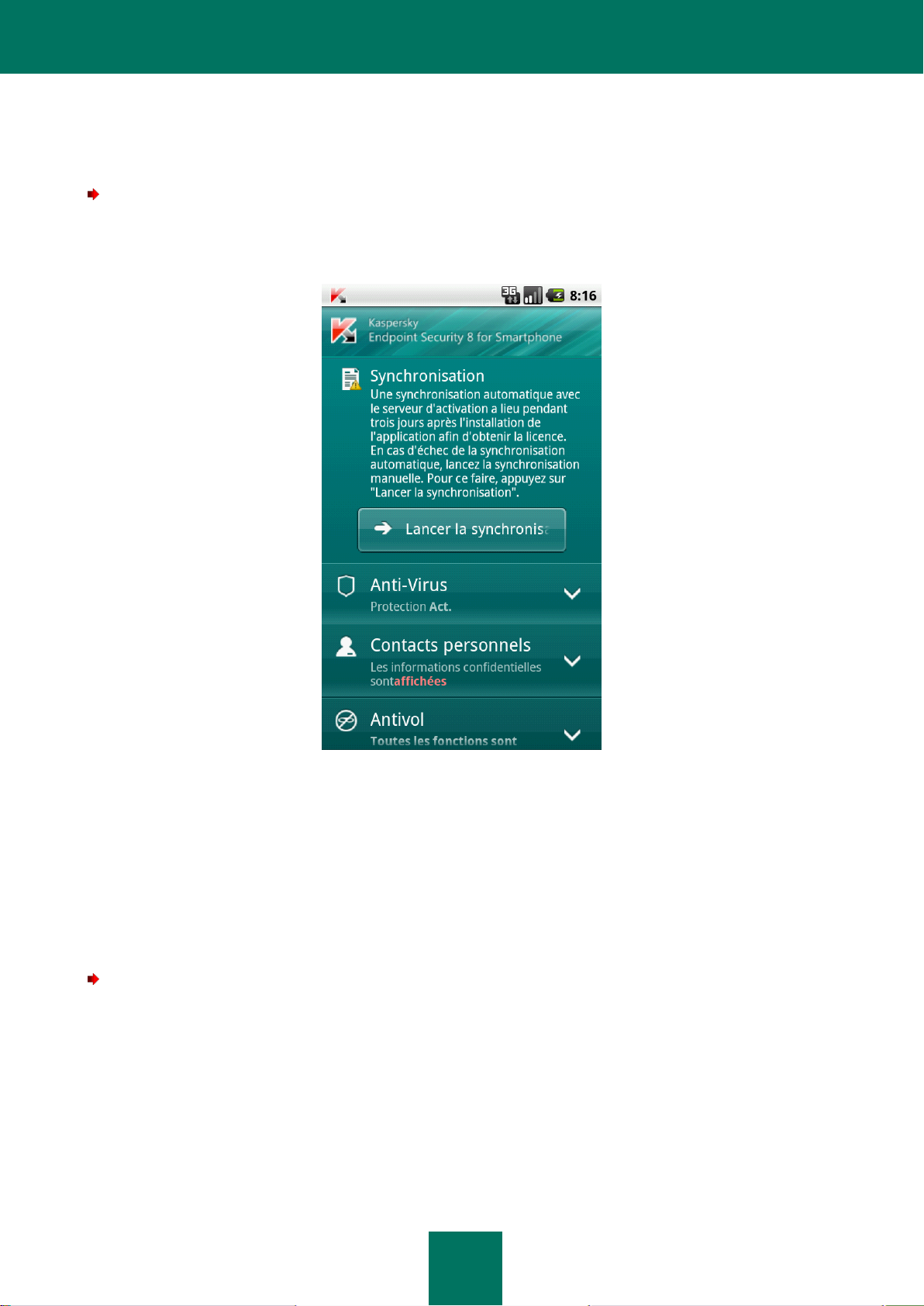
G U I D E D E L ' U T I L I S A T E U R
22
LANCEMENT DE LA SYNCHRONISATION A LA MAIN
Pour synchroniser l'appareil avec le système d'administration distante à la main, une fois l'application installée,
sur l'écran principal, après l'avertissement, cliquez sur Lancer la synchronisation
(cf. ill. ci-après).
Figure 4: Lancement de la synchronisation
La fonction de synchronisation sur l'écran principal de Kaspersky Endpoint Security 8
for Smartphone est accessible après l'installation de l'application si la connexion
automatique au système d'administration distante a échoué.
Lorsque la synchronisation est effectuée, les paramètres de l'application sont appliqués
à l'appareil, la licence est installée, le bouton Lancer la synchronisation n'apparaît
pas sur l'écran principal de l'application.
Pour synchroniser l'appareil avec le système d'administration distante à la main, procédez comme suit :
1. Sur l'écran principal de Kaspersky Endpoint Security 8 for Smartphone, déployez le
groupe Avancé.
L'écran Avancé s'ouvre
2. Cliquez sur Synchroniser.
Page 23
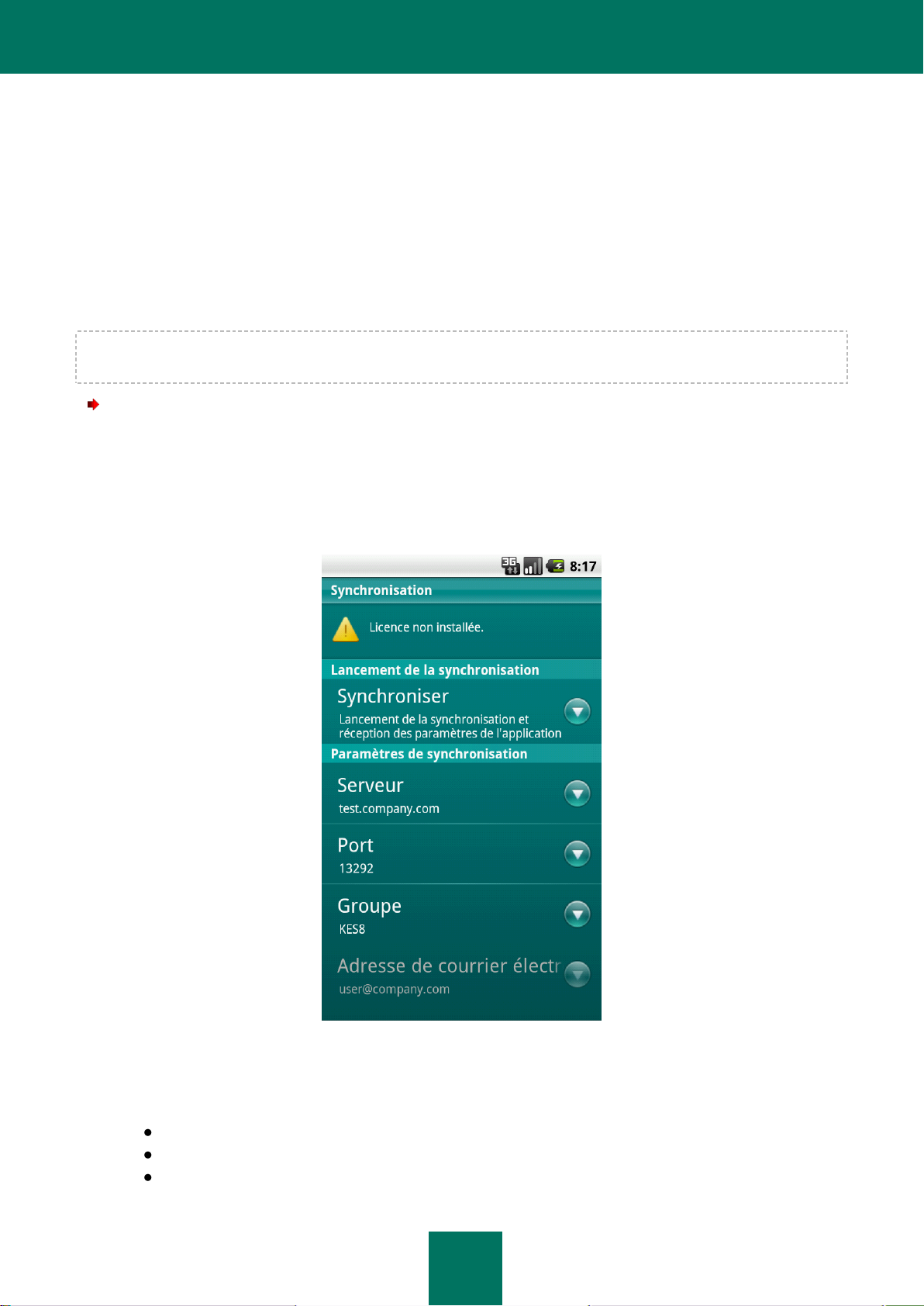
S Y N C H R O N I S A T I O N A V E C L E S Y S T È M E D ' A D M I N I S T R A T I O N D I S T A N T E
23
Si l'utilisateur n'a pas été invité à saisir les paramètres de connexion au système
d'administration distante, la connexion au système d'administration distante
s'effectue.
Si l'utilisateur a été invité à saisir les paramètres de connexion au système
d'administration distante, le système affichera l'écran Synchronisation. Cliquez sur
Synchroniser. La connexion au système d'administration distante sera établie.
MODIFICATION DES PARAMETRES DE SYNCHRONISATION
Il est déconseillé de modifier les paramètres de connexion au système d'administration distante sans être guidé par
l'administrateur.
Pour modifier les paramètres de connexion au système d'administration distante, procédez comme suit :
1. Sur l'écran principal de Kaspersky Endpoint Security 8 for Smartphone, déployez le
groupe Avancé.
L'écran Avancé s'ouvre
2. Sélectionnez l'option Synchronisation.
L'écran Synchronisation (cf. ill. ci-après) s'ouvre.
Figure 5: paramètres de synchronisation
3. Dans le groupe Paramètres de synchronisation, modifiez les valeurs des
paramètres suivants :
Serveur ;
Port ;
Groupe.
Page 24
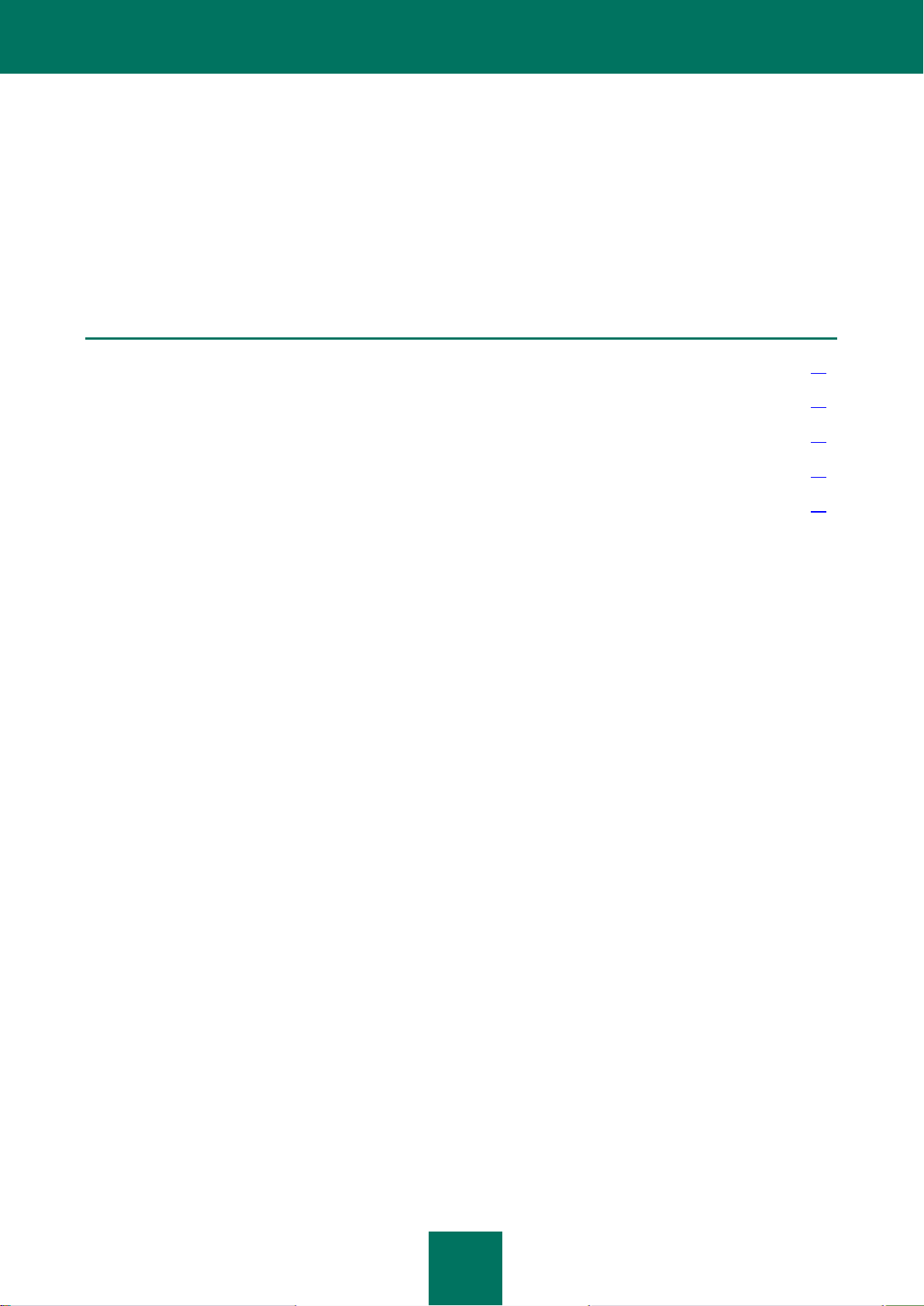
24
PREMIERS PAS
DANS CETTE SECTION
Démarrage du logiciel ..................................................................................................................................................... 25
Saisie du code secret ...................................................................................................................................................... 25
Activation de la fonction de restauration du code secret ................................................................................................. 26
Restauration du code secret ........................................................................................................................................... 27
Informations sur le programme ....................................................................................................................................... 28
Cette section contient les informations comment commencer à travailler avec Kaspersky
Endpoint Security 8 for Smartphone : l’activer, saisir le code secret de l’application, activer
la fonction de restauration du code secret, restaurer le code secret et lancer le
programme.
Page 25
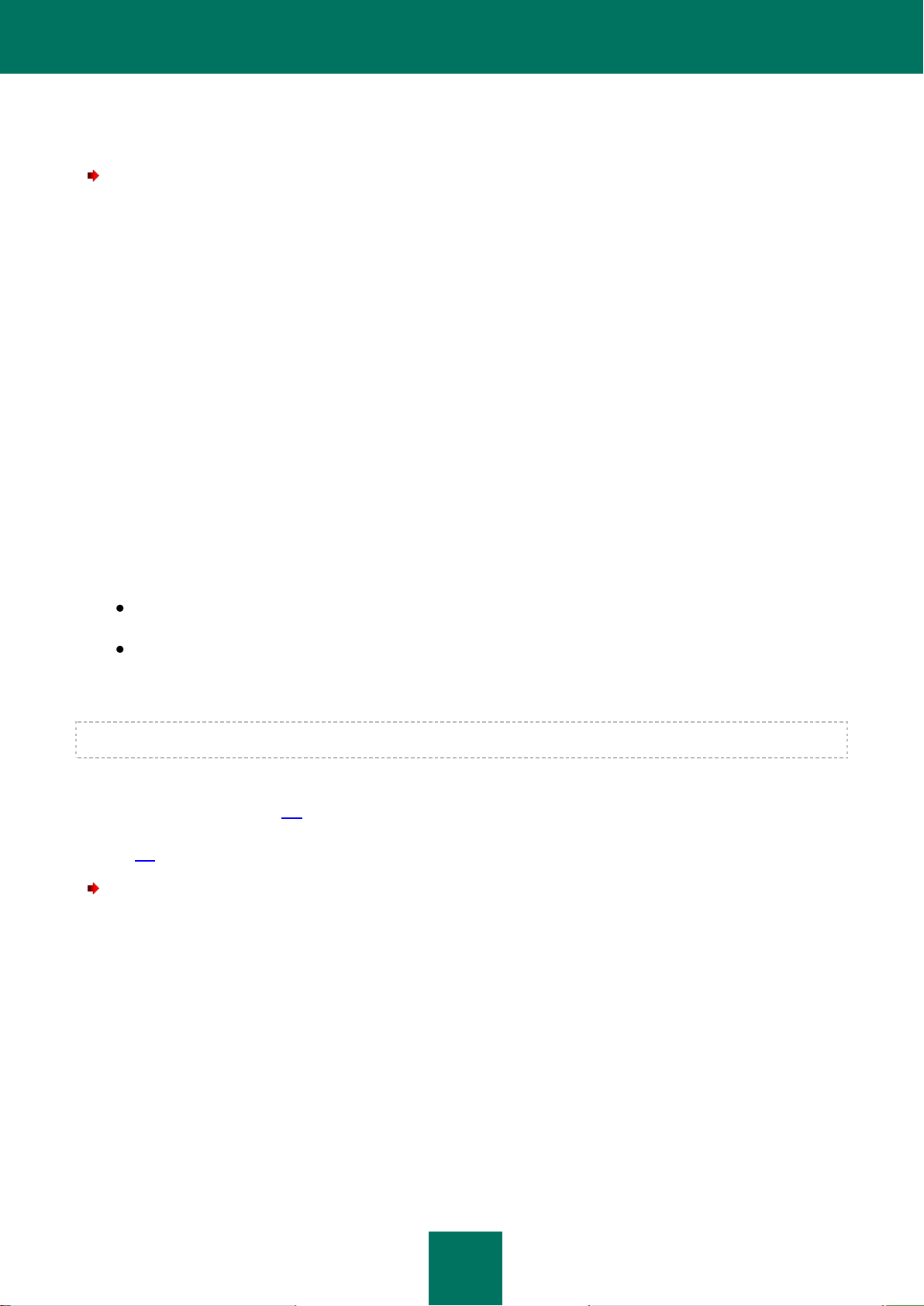
25
DÉMARRAGE DU LOGICIEL
Pour installer Kaspersky Endpoint Security 8 for Smartphone, procédez comme suit :
1. Passez de l’écran principal à celui des applications
2. Sélectionnez Kaspersky Endpoint Security 8 for Smartphone.
3. Saisissez le code secret puis cliquez sur Entrée.
L'écran principal de l'application s'ouvre.
SAISIE DU CODE SECRET
Vous serez invité à saisir le code secret de l'application après son lancement. Le code
secret de l'application permet d'éviter l'accès non autorisé aux paramètres de l'application.
Vous pourrez modifier ultérieurement le code secret de l'application définit.
Kaspersky Endpoint Security 8 for Smartphone demande le code secret dans les cas
suivants :
Pour accéder à l'application ;
Pour envoyer une instruction SMS depuis un autre appareil mobile afin d'activer à
distance les fonctions suivantes : Verrouillage, Suppression, SIM-Surveillance,
Localisation, Contacts personnels.
Le code secret de l'application est composé de chiffres. Le nombre minimal de caractères est quatre chiffres.
Si vous avez oublié le code secret, vous pouvez le restaurer (cf. section "Restauration du
code secret" à la page 27). Pour ce faire, il faut d'abord activer la fonction de restauration
du code secret (cf. section Activation de la fonction de restauration du code secret à la
page 27).
Pour saisir le code secret, procédez comme suit :
1. Après activation de l'application dans le champ Saisissez le code secret tapez les
chiffres de votre code.
La robustesse du code saisi est vérifiée automatiquement.
Si la robustesse du code est jugée insuffisante, un message d'avertissement
s'affiche et l'application demande une confirmation. Pour utiliser le code, cliquez sur
Oui. Pour définir un nouveau code, cliquez sur Non. Ressaisissez le code secret de
l'application.
2. Tapez de nouveau ce code dans la zone Confirmer le nouveau code.
Le code secret sera défini.
Page 26
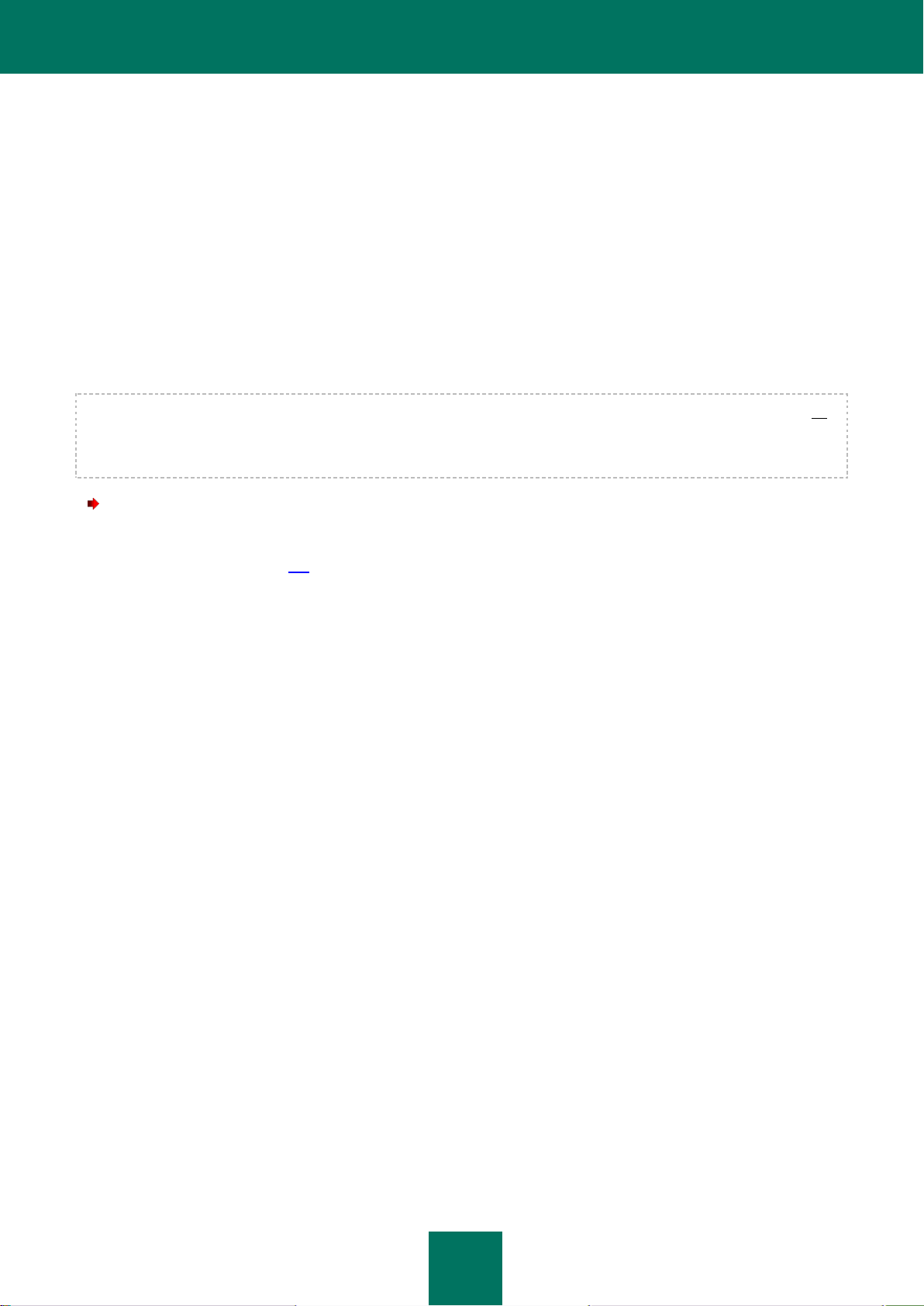
G U I D E D E L ' U T I L I S A T E U R
26
ACTIVATION DE LA FONCTION DE RESTAURATION DU
CODE SECRET
Après la première activation de l'application, vous pouvez activer la fonction de
restauration du code secret. Ainsi, vous pourrez à l'avenir restaurer le code secret de
l'application si jamais vous l'oubliez.
Si vous avez refusé l'activation de cette fonction après la première activation de
l'application, vous pouvez l'activer après la réinstallation de Kaspersky Endpoint Security 8
for Smartphone sur l'appareil.
Vous pouvez restaurer le code secret de l'application (cf. section "Restauration du code secret" à la page 27),
uniquement si la fonction de restauration du code secret est activée. Si vous avez oublié le mot de passe et que la
fonction de restauration est désactivée, il sera impossible d’administrer les fonctions Kaspersky Endpoint Security 8 for
Smartphone.
Pour activer la fonction de restauration du code secret, procédez comme suit :
1. Après l'installation du code secret de l'application (cf. section Installation du code
secret à la page. 25), entrez votre adresse électronique dans l'écran Activation de
la fonction de restauration du code secret.
2. Confirmez l'activation de la fonction de restauration du code secret en cliquant sur
Activer.
L'adresse que vous avez indiquée sera utilisée pour la restauration du code secret.
L'application se connectera via Internet au serveur de restauration du code secret,
enverra les informations saisies et activera la fonction de restauration du code
secret.
Page 27
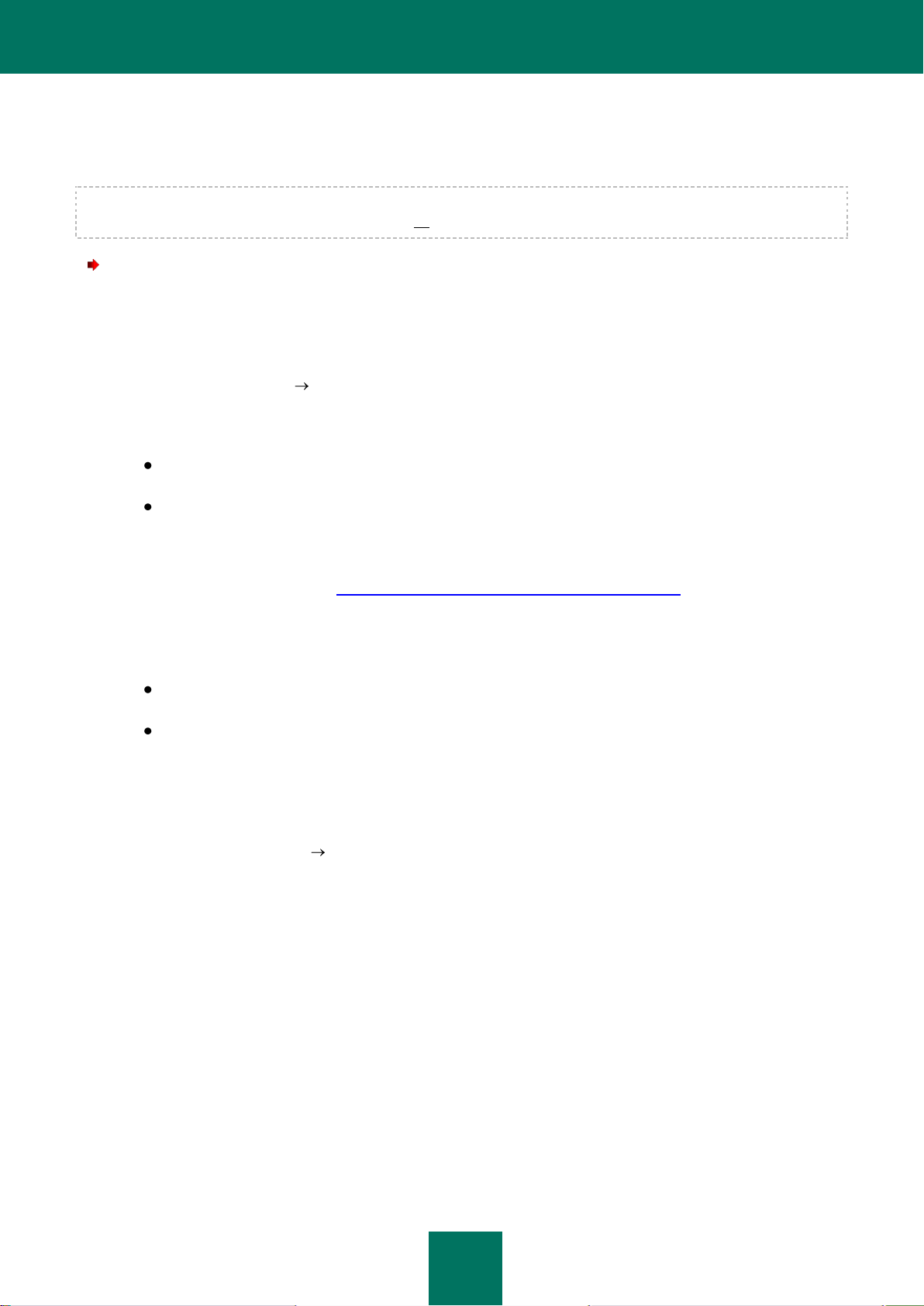
27
RESTAURATION DU CODE SECRET
Vous pouvez restaurer le code secret uniquement si la fonction de restauration du code secret (cf. section "Activation de
la fonction de restauration du code secret" à la page 26) avait été activée.
Pour restaurer le code secret de l'application, procédez comme suit :
1. Passez de l’écran principal à celui des applications
2. Sélectionnez Kaspersky Endpoint Security 8 for Smartphone.
3. Cliquez sur Menu Restaur. du code secret.
L'écran affiche un message comportant les informations suivantes :
le site Internet de «Kaspersky Lab» pour restaurer le code secret ;
le code d'identification de l'appareil.
4. Cliquez sur Ouvrir.
Accédez au site web http://mobile.kaspersky.com/recover-code pour restaurer le
code secret.
5. Dans les champs correspondants, saisissez les informations suivantes :
l'adresse électronique que vous avez indiquée pour restaurer le code secret ;
le code d'identification de l'appareil.
Ainsi, vous recevrez à l'adresse électronique indiquée, le code de restauration.
6. Passez à l'écran de Kaspersky Endpoint Security 8.
7. Cliquez sur Menu Saisie du code de restaur. et saisissez le code de
restauration que vous obtenu.
8. Saisissez le nouveau code secret de l'application. Pour cela, saisissez le nouveau
code secret dans les champs Saisissez le nouveau code secret et Saisissez
encore le nouveau code.
9. Cliquez sur Entrée.
Page 28
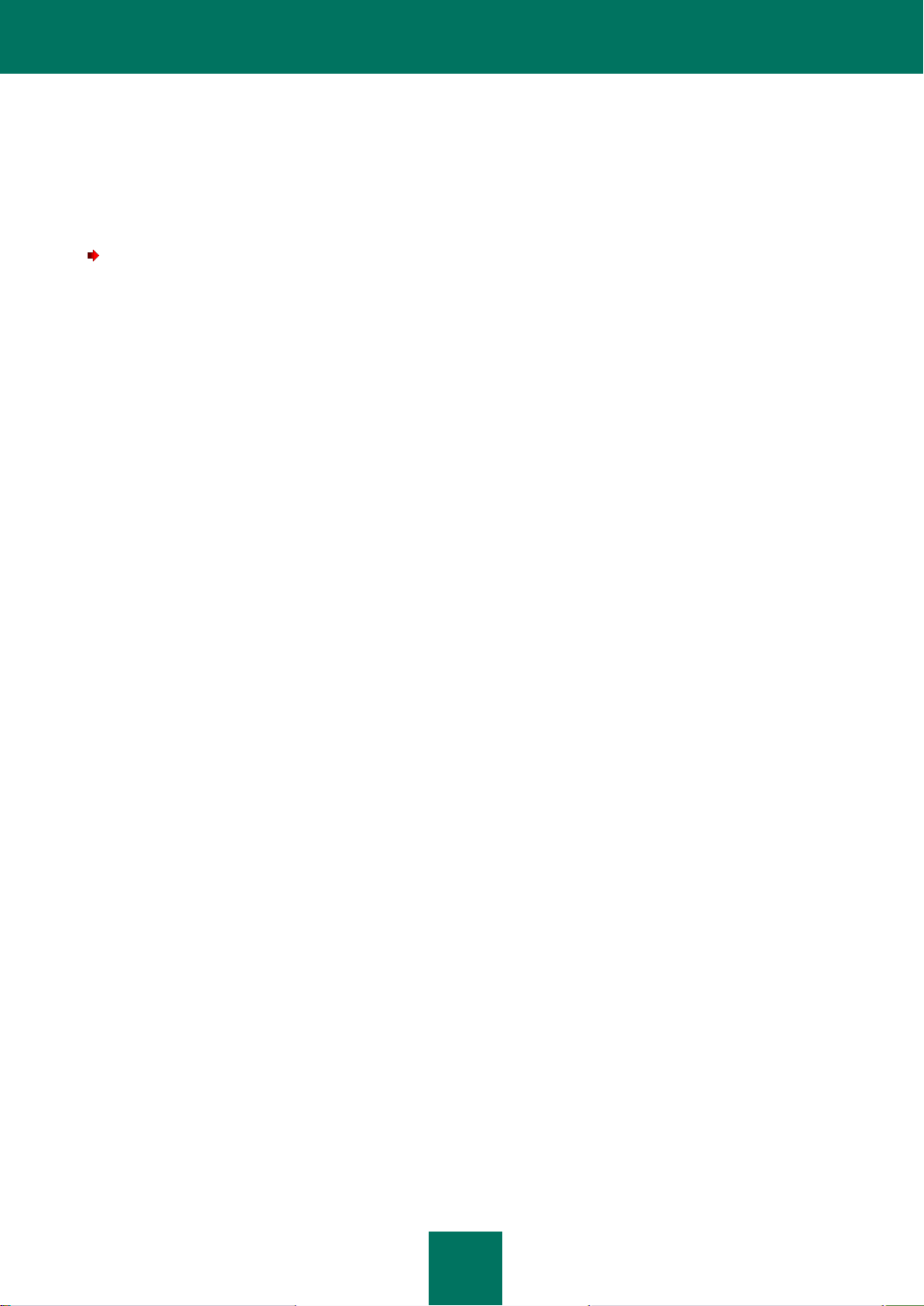
28
INFORMATIONS SUR LE PROGRAMME
Vous pouvez consulter les informations générales sur l'application Kaspersky Endpoint
Security 8 for Smartphone et ses versions.
Pour consulter les informations sur l'application, procédez comme suit :
1. Sur l'écran principal de Kaspersky Endpoint Security 8 for Smartphone, déployez le
groupe Avancé.
L'écran Avancé s'ouvre
2. Dans le groupe Informations, sélectionnez l'option A propos de l'application.
Page 29
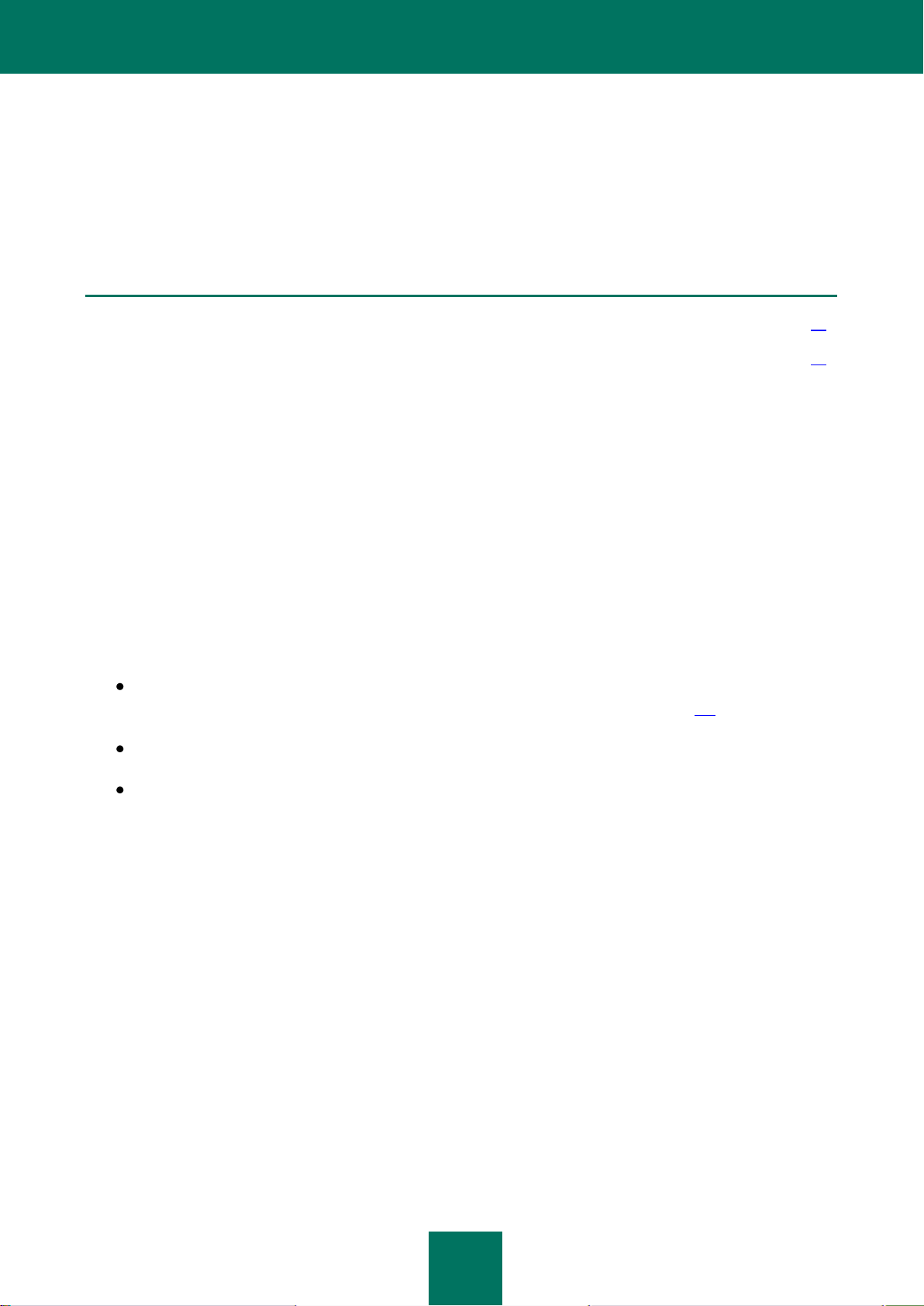
29
INTERFACE DE L'APPLICATION
DANS CETTE SECTION
Ecran principal de l'application ........................................................................................................................................ 29
Gadget de l'écran principal .............................................................................................................................................. 30
Cette section présente des informations sur les principaux composants de l'interface de
Kaspersky Endpoint Security 8 for Smartphone.
ECRAN PRINCIPAL DE L'APPLICATION
Après le lancement de l'application, l’écran principal s’ouvre (cf. ill. ci-après).
L'écran principal est composé de groupes déroulants. Chaque groupe permet de passer à
la configuration de l'un des modules de l'application et à l'exécution de tâches de
protection.
L'écran principal de l'application affiche aussi l'état de ses principaux modules.
En dessous de chaque nom de groupe se trouvent les informations suivantes :
Anti-Virus : état de la protection de l'appareil contre les virus et autres programmes
malveillants (cf. section Protection des fichiers systèmes à la page 32) ;
Contacts personnels : mode de dissimulation des informations confidentielles.
Antivol : état des fonctions de l'Antivol.
Page 30
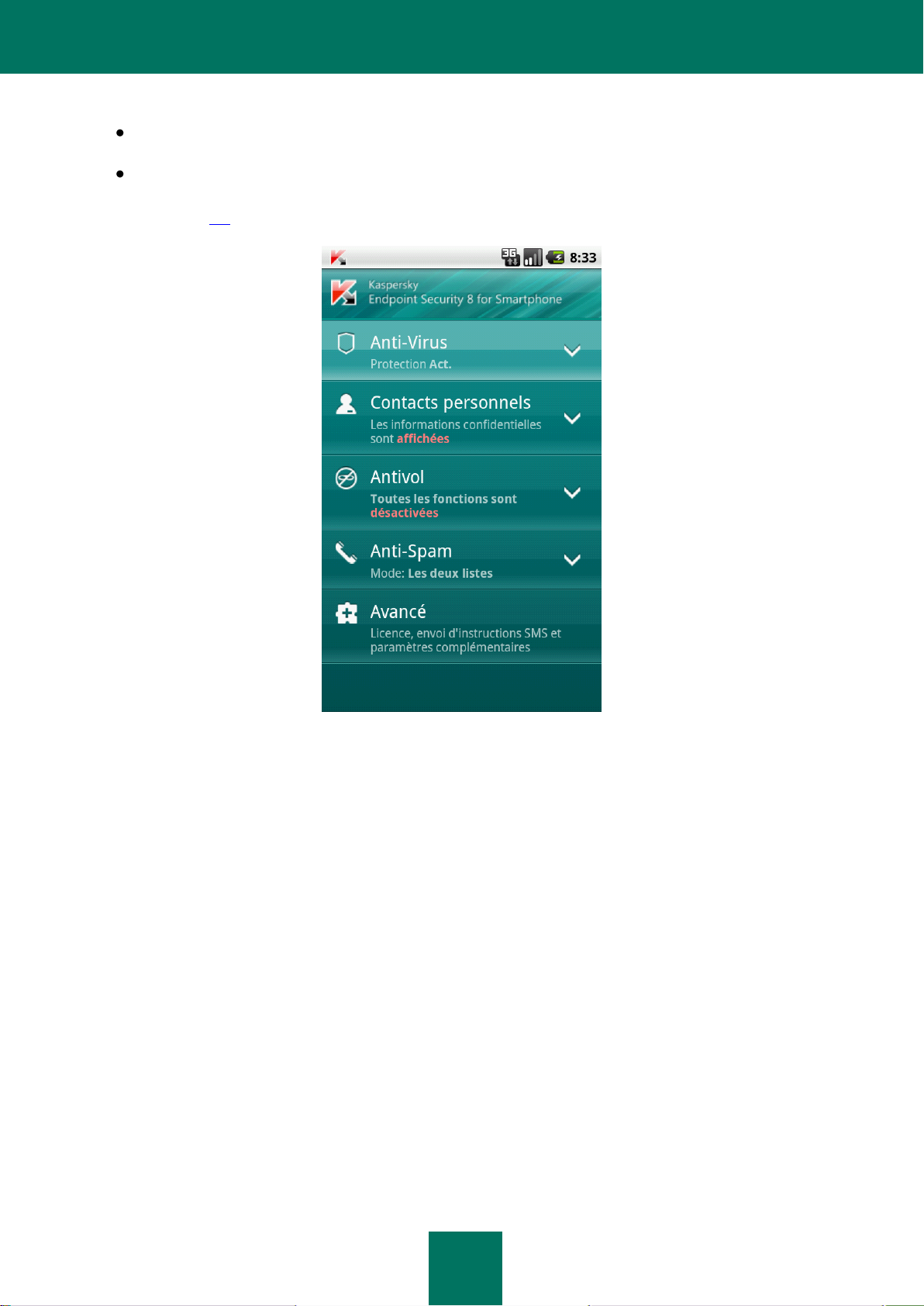
G U I D E D E L ' U T I L I S A T E U R
30
Filtre des appels et des SMS : mode de filtration des appels et des SMS.
Avancé : informations concernant les paramètres avancés de l'application,
rassemblés dans un même groupe (cf. section Paramètres avancés de l'appareil à
la page 89).
Figure 6: Ecran principal de l'application
Page 31

I N T E R F A C E D E L ' A P P L I C A T I O N
31
GADGET DE L'ECRAN PRINCIPAL
Le gadget de l’écran principal est accessible pour l’utilisation de Kaspersky Endpoint
Security 8. (cf. ill. ci-après).
Figure 7: Gadget de l'écran principal
L'indicateur de couleur du gadget de l'écran principal informe sur l'état de protection de
votre appareil, sur les informations confidentielles et la licence, et permet de passer à la
configuration des paramètres de l'application.
Les indications de couleur sont les suivantes :
le bouclier vert indique que la Protection est activée ;
le bouclier gris indique que la Protection est désactivée ;
le fond vert indique que les informations confidentielles sont dissimulées ;
le fond gris indique que les informations confidentielles sont affichées ;
le point d'exclamation dans un triangle jaune indique que la licence est expirée ou
qu'elle n'est pas installée.
Page 32

32
PROTECTION DU SYSTEME DE FICHIERS
DANS CETTE SECTION
Présentation de la protection ........................................................................................................................................... 32
L'activation / la désactivation de la protection ................................................................................................................. 33
Configuration de la zone de protection ............................................................................................................................ 34
Sélection des actions à appliquer sur les objets identifiés............................................................................................... 35
La rubrique présente des informations sur le composant Protection qui permet d'éviter
l'infection du système de fichiers de l'appareil. La section explique aussi comment
activer / suspendre la protection et la configurer.
PRESENTATION DE LA PROTECTION
La protection est lancée en même temps que le système d'exploitation et se trouve en
permanence dans la mémoire vive de l'appareil. La protection vérifie tous les fichiers
ouverts, enregistrés et lancés (y compris ceux figurant sur la carte mémoire) ainsi que les
programmes installés.
L'analyse du fichier s'opère selon l'algorithme suivant :
1. La protection analyse chaque fichier au moment où l'utilisateur essaie d'y accéder.
La protection analyse le fichier pour détecter des objets malveillants éventuels. Les
objets malveillants sont détectés en les comparants aux bases antivirus utilisées
par le logiciel. Les bases antivirus de l'application contiennent la description et les
méthodes de réparation de tous les objets malveillants connus jusqu'à ce jour.
2. Après l'analyse du fichier, la Protection agit en fonction de ses résultats :
en cas de découverte un code malveillant dans un fichier, la Protection effectue
action correspondant aux paramètres de la tâche (cf. section Sélection de
l'action à réaliser sur les objets découverts à la page 35) ;
si aucun code malveillant n'est découvert, le fichier est restitué.
La Protection vérifie la présenсe de virus dans l'application installée au premier lancement
de celle-ci. La Protection effectue l'analyse à l'aide des bases antivirus. Si au moment de
l'analyse de l'application, la Protection découvre un virus, elle propose de supprimer le
programme.
Page 33

P R O T E C T I O N D U S Y S T È M E D E F I C H I E R S
33
L'analyse de l'application s'opère selon l'algorithme suivant :
1. La Protection vérifie la présente d'objets malveillants dans l'application installée au
premier lancement de celle-ci.
En fonction du mode sélectionné, la Protection effectue l'analyse à l'aide des bases
antivirus.
2. En fonction des résultats de l'analyse de l'application, les actions suivantes de
Protection sont possibles :
si au moment de l'analyse de l'application, un code malveillant est découvert, la
Protection propose de supprimer l'application ;
si au moment de l'analyse de l'application, aucun code malveillant n'est
découvert, l'application est prête à l'utilisation.
ACTIVATION / DESACTIVATION DE LA PROTECTION.
Lorsque la protection est activée, toutes les actions exécutées dans le système sont
placées sous un contrôle permanent.
La protection contre les virus et autres programmes malveillants usent les ressources de
l'application. Pour diminuer la charge sur l'appareil lors de l'exécution de plusieurs tâches,
vous pouvez suspendre temporairement la protection.
Les spécialistes de Kaspersky Lab recommandent de ne pas désactiver la protection car cela pourrait entraîner
l'infection de l'appareil et la perte de données.
La désactivation de la Protection n'influe pas sur l'exécution des tâches de recherche de
virus ni sur la mise à jour des bases antivirus de l'application.
L'état actuel de la protection est repris sur l'écran principal de l'application dans le groupe
Anti-Virus.
Pour désactiver la protection, procédez de la manière suivante :
1. Sur l'écran principal de Kaspersky Endpoint Security 8 for Smartphone, déployez le
groupe Anti-Virus.
2. Cliquez sur Avancé.
L'écran Anti-Virus : avancé s'ouvre.
3. Cochez la case Activer la protection (cf. ill. ci-après).
Pour désactiver la protection, procédez de la manière suivante :
1. Sur l'écran principal de Kaspersky Endpoint Security 8 for Smartphone, déployez le
groupe Anti-Virus.
Page 34

G U I D E D E L ' U T I L I S A T E U R
34
2. Cliquez sur Avancé.
L'écran Anti-Virus : avancé s'ouvre.
3. Décochez la case Activer la protection.
Figure 8 : activation de la protection
CONFIGURATION DE LA ZONE DE PROTECTION
Par défaut, Kaspersky Endpoint Security 8 for Smartphone analyse les fichiers de tous les
types. Vous pouvez sélectionner les types de fichiers qui seront soumis à la recherche
d'éventuels objets malveillants par Kaspersky Endpoint Security 8 for Smartphone pendant
le fonctionnement du composant Protection.
Avant de configurer les paramètres de la Protection, veuillez vous assurer que le mode de
protection Complet est activé.
Pour sélectionner le type de fichiers à analyser, procédez comme suit :
1. Sur l'écran principal de Kaspersky Endpoint Security 8 for Smartphone, déployez le
groupe Anti-Virus.
2. Cliquez sur Avancé.
L'écran Anti-Virus : avancé s'ouvre.
3. Sélectionnez l'option Paramètres de la Protection Type de fichiers protégés.
Page 35

P R O T E C T I O N D U S Y S T È M E D E F I C H I E R S
35
4. Choisissez une valeur pour le paramètre Type de fichiers protégés (cf. ill. ci-
après) :
Tous les fichiers : analyse les fichiers de tous les types.
Fichiers exécutables : analyse uniquement les fichiers exécutables des
applications (par exemple, fichiers au format EXE, MDL, APP, DLL, SO, ELF).
Figure 9: sélection des objets à analyser
SELECTION DES ACTIONS A APPLIQUER SUR LES OBJETS
IDENTIFIES
Par défaut, Kaspersky Endpoint Security 8 for Smartphone supprime la menace détectée.
Vous pouvez sélectionner l'action que Kaspersky Endpoint Security 8 for Smartphone
exécute sur la menace découverte.
Avant de configurer les paramètres de la Protection, veuillez vous assurer que le mode de
protection Complet est activé.
Page 36

G U I D E D E L ' U T I L I S A T E U R
36
Pour configurer la réaction de l'application en cas de découverte d'une menace, procédez comme suit :
1. Sur l'écran principal de Kaspersky Endpoint Security 8 for Smartphone, déployez le
groupe Anti-Virus.
2. Cliquez sur Avancé.
L'écran Anti-Virus : avancé s'ouvre.
3. Sélectionnez l'option Paramètres de la Protection Action en cas de
découverte d'une menace.
4. Définissez l'action que l'application exécutera en cas de découverte d'une menace.
Pour ce faire, attribuez une valeur au paramètre Action en cas de découverte
d'une menace (cf. ill. ci-après) :
Supprimer : supprime les objets malveillants sans le communiquer à
l'utilisateur.
Ignorer : ignorer les objets malveillants, ne pas les supprimer de l'appareil.
Figure 10: Sélection de l'action en cas de découverte d'une menace
Page 37

37
ANALYSE DE L'APPAREIL
DANS CETTE SECTION
Présentation de l'analyse de l'appareil ................................................................ ............................................................ 37
Exécution manuelle d'une analyse .................................................................................................................................. 38
Exécution de l'analyse programmée ............................................................................................................................... 39
Sélection du type d'objet à analyser ................................................................................................................................ 40
Configuration de l'analyse de fichiers compressés .......................................................................................................... 42
Sélection des actions à appliquer sur les objets identifiés............................................................................................... 42
Cette section présente les informations sur l'analyse de l'appareil à la demande, qui
permet d'identifier et de neutraliser les menaces sur votre appareil. De plus, la section
décrit comment lancer l'analyse de l'appareil, comment configurer l'analyse planifiée du
système de fichiers, comment sélectionner les fichiers à analyser et définir l'action de
l'application en cas de détection d'une menace.
PRESENTATION DE L'ANALYSE DE L'APPAREIL
L'analyse à la demande de l'appareil permet d'identifier et de neutraliser les objets
malveillants. Kaspersky Endpoint Security 8 for Smartphone permet de réaliser une
analyse complète ou partielle de l'appareil. En cas d'analyse partielle l'application peut
analyser uniquement le contenu de la mémoire intégrée de l'appareil ou un dossier
spécifique (y compris les dossiers stockés sur la carte mémoire).
L'analyse de l'appareil s'opère selon l'algorithme suivant :
1. Kaspersky Endpoint Security 8 for Smartphone analyse les fichiers, d'un type donné
(cf. la rubrique "Sélection du type d'objet à analyser" à la page 40).
2. Pendant la vérification, l'application analyse le fichier pour détecter des objets
malveillants éventuels. Les objets malveillants sont détectés en les comparants aux
bases antivirus utilisées par le logiciel. Les bases antivirus contiennent la
description et les méthodes de réparation de tous les objets malveillants connus
jusqu'à ce jour.
Si aucun code malveillant n'est découvert, le fichier peut être directement manipulé.
L'analyse est lancée manuellement ou automatiquement selon un horaire prédéfini
(cf. rubrique "Exécution de l'analyse programmée" à la page 39).
Si l’application découvre un code malveillant après analyse du fichier, elle
exécutera l’action sélectionnée correspondant aux paramètres désignés
Paramètres établis (cf. section Sélection de l'action à réaliser lors de la découverte
d'un objet à la page 42).
Page 38

G U I D E D E L ' U T I L I S A T E U R
38
EXECUTION MANUELLE D'UNE ANALYSE
Vous pouvez lancer l'analyse complète ou partielle à la demande en mode manuel.
Pour lancer manuellement une analyse antivirus, procédez de la manière suivante :
1. Sur l’écran principal de Kaspersky Endpoint Security 8 for Smartphone, déployez le
groupe Anti-Virus.
2. Sélectionnez Lancer l'analyse.
3. Sélectionnez la zone d'analyse de l'appareil (cf. ill. ci-après) :
Analyse complète : analyse tout le système de fichiers de l'application.
L'application analyse par défaut les fichiers stockés dans la mémoire de
l'appareil et sur les cartes mémoire.
Analyse du dossier : analyser un objet distinct dans le système de fichiers de
l'appareil ou sur une carte mémoire. Une fois l'option Analyse du dossier
sélectionnée, l'écran Sélection du dossier s'ouvre et affiche le système de
fichiers de l'appareil. Pour lancer l'analyse du dossier, sélectionnez le dossier en
question et cliquez sur l'icône d'analyse située à droite du nom du dossier.
Analyse de la mémoire : analyse les processus lancés dans la mémoire
système et les fichiers correspondants.
Une fois l'analyse lancée, la fenêtre du processus d'analyse affiche l'état actuel de la
tâche : nombre d'objets analysés, chemin au fichier en cours d'analyse et indicateur des
résultats de l'analyse en pour cent (cf. ill. ci-après). Dans la fenêtre d'analyse, vous
pouvez suspendre l'analyse en cliquant sur Suspendre ou annuler l'analyse en cliquant
sur Annuler.
Si Kaspersky Endpoint Security 8 for Smartphone découvre un objet malveillant, il exécute
l'action sélectionnée conformément aux paramètres d'analyse définis (cf. la rubrique
«Sélection des actions à appliquer sur les objets identifiés" à la page 42).
Par défaut, si l'application Kaspersky Endpoint Security 8 for Smartphone découvre un
objet malveillant, elle tente de le réparer. S'il est impossible de traiter un objet malveillant,
le programme le supprimera.
Une fois l'analyse terminée, des statistiques générales reprenant les informations
suivantes s'affichent :
Le nombre de fichiers analysés ;
nombre de virus découverts et supprimés ;
Page 39

A N A L Y S E D E L ' A P P A R E I L
39
Le nombre des fichiers ignorés (par exemple, lorsque le fichier est bloqué par le
système d'exploitation ou lorsque le fichier n'est pas un fichier exécutable alors que
l'analyse porte uniquement sur les fichiers exécutables) ;
L'heure de l'analyse.
Figure 11: sélection de la zone d'analyse
EXECUTION DE L'ANALYSE PROGRAMMEE
Vous pouvez configurer le lancement automatique de l'analyse programmée du système
de fichiers. L'analyse est exécutée en arrière-plan. Quand un objet infecté est détecté,
l'application exécute l'action sélectionnée dans la configuration de l'analyse (cf. section
"Sélection des actions à appliquer sur les objets identifiés" à la page 42).
Par défaut, le lancement de l'analyse programmée du système de fichiers est désactivé.
Pour planifier une tâche, procédez comme suit :
1. Sur l'écran principal de Kaspersky Endpoint Security 8 for Smartphone, déployez le
groupe Anti-Virus.
2. Cliquez sur Avancé.
L'écran Anti-Virus : avancé s'ouvre.
Page 40

G U I D E D E L ' U T I L I S A T E U R
40
3. Sélectionnez l'option Paramètres d'analyse.
L'écran Paramètres d'analyse s'ouvre.
4. Sélectionnez le mode de lancement de l'analyse. Pour ce faire, attribuez une valeur
au paramètre Analyse programmée (cf. ill. ci-après) :
Une fois par semaine : effectuer l'analyse une fois par semaine. Pour ce mode,
indiquez le jour et l'heure de lancement de l'analyse. Pour ce faire, saisissez les
valeurs des paramètres Jour d'analyse et Heure d'analyse.
Une fois par jour : effectuer l'analyse tous les jours. Pour ce mode, indiquez
l'heure de lancement de l'analyse. Saisissez la valeur pour le paramètre Heure
de lancement.
Désactivée : désactive le démarrage de l'analyse planifiée.
Figure 12 : Planification des analyses automatiques
Page 41

A N A L Y S E D E L ' A P P A R E I L
41
SELECTION DU TYPE D'OBJET A ANALYSER
Kaspersky Endpoint Security 8 for Smartphone analyse par défaut tous les fichiers stockés
sur l'appareil et sur la carte mémoire. Pour réduire la durée de l'analyse, vous pouvez
sélectionner des types d'objets à analyser, c'est-à-dire définir quels formats de fichiers
seront soumis à la recherche d'un éventuel code malveillant.
Pour sélectionner un objet à analyser, procédez comme suit :
1. Sur l'écran principal de Kaspersky Endpoint Security 8 for Smartphone, déployez le
groupe Anti-Virus
2. Cliquez sur Avancé.
L'écran Anti-Virus : avancé s'ouvre.
3. Sélectionnez l'option Paramètres d'analyse Zone d'analyse.
L'écran Zone d'analyse s'ouvre.
4. Choisissez la valeur du paramètre Type de fichiers (cf. ill. ci-après) :
Tous les fichiers : analyse les fichiers de tous les types.
Exécutables seulement : analyse uniquement les fichiers exécutables des
applications au format EXE, DLL, MDL, APP, RDL, PRT, PXT, LDD, PDD,
CLASS, SO, ELF.
Figure 13: sélection du type de fichiers à analyser
Page 42

G U I D E D E L ' U T I L I S A T E U R
42
CONFIGURATION DE L'ANALYSE DE FICHIERS
COMPRESSES
Souvent, les virus se dissimulent dans des archives. L'application permet d'analyser les
archives des formats suivants : ZIP, JAR, JAD, SIS, SISX, CAB et APK. Pendant l'analyse,
les archives sont décompressées, ce qui peut réduire sensiblement la vitesse de l'Analyse
à la demande.
Vous pouvez activer / désactiver l'analyse du contenu des archives pendant l'Analyse à la
demande pour détecter des codes malveillants éventuels.
Pour activer l'analyse du contenu des archives, procédez comme suit :
1. Sur l'écran principal de Kaspersky Endpoint Security 8 for Smartphone, déployez le
groupe Anti-Virus.
2. Cliquez sur Avancé.
L'écran Anti-Virus : avancé s'ouvre.
3. Sélectionnez l'option Paramètres d'analyse Zone d'analyse.
L'écran Zone d'analyse s'ouvre.
4. Cochez la case Analyser les archives.
SELECTION DES ACTIONS A APPLIQUER SUR LES OBJETS
IDENTIFIES
Par défaut Kaspersky Endpoint Security 8 for Smartphone, en cas de découverte d'une
menace, essaie de la réparer, et si la réparation est impossible, il la supprime. Vous
pouvez configurer les actions de l'application en cas de découverte d'une menace.
Pour définir l'action que l'application exécutera sur l'objet malveillant découvert, procédez comme suit :
1. Sur l'écran principal de Kaspersky Endpoint Security 8 for Smartphone, déployez le
groupe Anti-Virus.
2. Cliquez sur Avancé.
L'écran Anti-Virus : avancé s'ouvre.
3. Sélectionnez l'option Paramètres d'analyse Action en cas de découverte
d'une menace.
L'écran Action en cas de découverte d'une menace s'ouvre.
Page 43

A N A L Y S E D E L ' A P P A R E I L
43
4. Indiquez la première action à effectuer sur la menace découverte. Cochez la case
Réparer, pour que l'application tente d'abord de réparer la menace découverte.
Décochez la case Réparer pour que l'application ne tente pas de réparer la
menace découverte.
5. Définissez la deuxième action de l'application si la menace découverte ne peut pas
être réparée. Pour ce faire, attribuez une valeur au paramètre Si la réparation est
impossible (cf. ill. ci-après) :
Interroger : demande une confirmation de l'action à l'utilisateur en cas de
découverte d'objets malveillants.
Supprimer : supprime les objets malveillants sans le communiquer à
l'utilisateur.
Ignorer : ignore les objets malveillants, ne pas les supprimer de l'appareil.
Figure 14: sélection de l'action à exécuter sur les objets malveillants si la réparation est impossible
Page 44

44
QUARANTAINE DES OBJETS
DANS CETTE SECTION
À propos de la quarantaine ............................................................................................................................................. 44
Affichage des objets en quarantaine ............................................................................................................................... 44
Restauration d'objets de la quarantaine .......................................................................................................................... 45
Suppression d'objets de la quarantaine .......................................................................................................................... 45
MALVEILLANTS
La rubrique présente les informations relatives à la quarantaine, un dossier spécial où sont
placés les objets potentiellement dangereux. De plus, elle décrit comment consulter,
restaurer ou supprimer les objets malveillants stockés dans le dossier.
À PROPOS DE LA QUARANTAINE
L'application place les objets malveillants détectés en quarantaine dans un dossier spécial
isolé pendant l'analyse de l'appareil ou pendant le fonctionnement de la protection. Les
objets malveillants placés en quarantaine sont stockés sous forme d'archives et soumis à
des règles empêchant leur activation, de telle sorte qu'ils ne représentent aucune menace
pour l'appareil.
Vous pouvez consulter les fichiers placés en quarantaine, les supprimer ou les restaurer.
AFFICHAGE DES OBJETS EN QUARANTAINE
Vous pouvez consulter la liste des objets malveillants, que l'application a mis en
quarantaine. Le nom complet de l'objet dans la liste et la date à laquelle il a été découvert
sont repris.
Vous pouvez également consulter des informations complémentaires sur l'objet malveillant
sélectionné : chemin d'accès à l'objet sur l'appareil avant sa mise en quarantaine et nom
de la menace.
Pour consulter la liste des objets en quarantaine, procédez comme suit :
1. Sur l'écran principal de Kaspersky Endpoint Security 8 for Smartphone déployez le
groupe Anti-Virus.
2. Cliquez sur Avancé.
L'écran Anti-Virus : avancé s'ouvre.
Page 45

Q U A R A N T A I N E D E S O B J E T S M A L V E I L L A N T S
45
3. Cliquez sur Quarantaine.
RESTAURATION D'OBJETS DE LA QUARANTAINE
Si vous êtes convaincu que l'objet découvert ne constitue pas une menace pour l'appareil,
vous pouvez le restaurer depuis la quarantaine. L'objet restauré sera remis dans on
répertoire d'origine.
Pour restaurer un objet depuis la quarantaine, procédez comme suit :
1. Sur l'écran principal de Kaspersky Endpoint Security 8 for Smartphone, déployez le
groupe Anti-Virus.
2. Cliquez sur Avancé.
L'écran Anti-Virus : avancé s'ouvre.
3. Cliquez sur Quarantaine.
L'écran Quarantaine s'ouvre.
4. Sélectionnez le fichier à restaurer, puis choisissez l'option Menu Restaurer.
L'écran Quarantaine s'ouvre avec une liste des fichiers placés en quarantaine.
Le fichier sélectionné dans la quarantaine est restauré dans son dossier d'origine.
Page 46

G U I D E D E L ' U T I L I S A T E U R
46
SUPPRESSION D'OBJETS DE LA QUARANTAINE
Il est possible de supprimer un objet placé en quarantaine ou l'ensemble des objets placés
en quarantaine.
Pour supprimer un objet de la quarantaine, procédez comme suit :
1. Sur l'écran principal de Kaspersky Endpoint Security 8 for Smartphone, déployez le
groupe Anti-Virus.
2. Cliquez sur Avancé.
L'écran Anti-Virus : avancé s'ouvre.
3. Cliquez sur Quarantaine.
L'écran Quarantaine s'ouvre.
4. Sélectionnez l'objet à supprimer, puis choisissez l'option Menu Supprimer.
L'objet sélectionné est supprimé de la quarantaine.
Pour supprimer tous les objets de la quarantaine, procédez comme suit :
1. Sur l'écran principal de Kaspersky Endpoint Security 8 for Smartphone, déployez le
groupe Anti-Virus.
2. Cliquez sur Avancé.
L'écran Anti-Virus : avancé s'ouvre.
3. Cliquez sur Quarantaine.
L'écran Quarantaine s'ouvre.
4. Appuyez sur Menu Supprimer tout.
Tous les objets en quarantaine seront éliminés.
Page 47

47
FILTRAGE DES APPELS ET DES SMS
DANS CETTE SECTION
Présentation du Filtre des appels et des SMS ................................................................................................................ 47
Présentation des modes du Filtre des appels et des SMS .............................................................................................. 48
Modification du mode du Filtre des appels et des SMS .................................................................................................. 49
Composition de la liste noire ........................................................................................................................................... 49
Composition de la liste blanche ....................................................................................................................................... 53
Réaction aux SMS et appels de contacts qui ne figurent pas dans le répertoire téléphonique ....................................... 57
Réaction aux SMS en provenance de numéros sans chiffres ......................................................................................... 58
Sélection de l'action à appliquer sur les SMS entrants .................................................................................................... 59
Sélection de l'action à appliquer sur des appels entrants ................................................................................................ 61
Affichage des événements du journal ............................................................................................................................. 62
ENTRANTS
Cette section présente les informations sur le Filtre des appels et des SMS qui interdit la
réception d'appels et de SMS non sollicités sur la base des listes "noire" et "blanche" que
vous avez créées. De plus, la section décrit comment sélectionner le mode en fonction
duquel le Filtre des appels et des SMS analyse les appels et SMS entrants, comment
configurer les paramètres avancés de filtrage pour les appels et les SMS entrants et
comment créer la liste noire et la liste blanche.
PRESENTATION DU FILTRE DES APPELS ET DES SMS
Le Filtre des appels et des SMS empêche la réception d'appels et de SMS non sollicités
sur la base des listes noire et blanche que vous avez créées.
Les listes contiennent les enregistrements. L'enregistrement dans chaque liste contient les
informations suivantes :
Le numéro de téléphone que le Filtre des appels et des SMS refuse pour la liste
noire et accepte pour la liste blanche.
Le type d'événement que le Filtre des appels et des SMS refuse pour la liste noire
et accepte pour la liste blanche. Les types d'informations représentés : appels et
SMS, appels seuls, SMS seuls.
L'expression clé qui permet au Filtre des appels et des SMS d'identifier si les SMS
sont sollicités ou non. S'il s'agit de la liste noire, le Filtre des appels et des SMS va
Page 48

G U I D E D E L ' U T I L I S A T E U R
48
refuser les SMS avec cette expression clé et accepter les autres SMS sans cette
expression clé. S'il s'agit de la liste blanche, le Filtre des appels et des SMS va
accepter les SMS avec cette expression clé et refuser les SMS sans cette
expression clé.
Le Filtre des appels et des SMS analyse les SMS et les appels en fonction du mode
sélectionné (cf. la rubrique "Présentation des modes du Filtre des appels et des SMS" à la
page 48). Le Filtre des appels et des SMS analyse selon le mode sélectionné chaque
SMS ou appel entrant et détermine si ce SMS ou cet appel est sollicité ou non (spam).
L'analyse se termine dès que le Filtre des appels et des SMS a attribué l'état sollicité ou
non au SMS ou à l'appel.
Les informations relatives aux SMS et appels bloqués figurent dans le journal du Filtre des
appels et des SMS (cf. la rubrique "Affichage des événements du journal" à la page 62).
PRESENTATION DES MODES DU FILTRE DES APPELS ET
DES SMS
Le mode détermine les règles utilisées par le Filtre des appels et des SMS pour filtrer les
appels et les SMS entrants.
Le Filtre des appels et des SMS possède les modes suivants :
Désactivé : accepte tous les appels et les SMS entrants.
Liste noire : accepte tous les appels et les SMS, sauf ceux qui proviennent des
numéros de la liste noire.
Liste blanche : accepte uniquement les appels et les SMS en provenance des
numéros de la liste blanche.
Les deux listes : accepte les appels et les SMS en provenance des numéros de la
liste blanche et interdit ceux qui proviennent des numéros de la liste noire. Après la
conversation ou la réception d'un SMS en provenance d'un numéro qui ne figure
sur aucune des listes, le Filtre des appels et des SMS vous invitera à ajouter ce
numéro sur une des listes.
Vous pouvez modifier le mode du Filtre des appels et des SMS (cf. la rubrique
"Modification du mode du Filtre des appels et des SMS" à la page 49). Le mode actuel du
Filtre des appels et des SMS s'affiche sur l'onglet Filtre des appels et des SMS à côté de
l'option Mode.
Page 49

F I L T R A G E D E S A P P E L S E T D E S S M S E N T R A N T S
49
MODIFICATION DU MODE DU FILTRE DES APPELS ET DES SMS
Pour modifier le mode du Filtre des appels et des SMS, procédez comme suit :
1. Sur l'écran principal de Kaspersky Endpoint Security 8 for Smartphone, déployez le
groupe Filtre des appels et des SMS.
2. Sélectionnez Mode : <mode actuel du module>.
L'écran Filtre des appels et des SMS s'ouvre.
3. Choisissez une valeur pour le paramètre Mode du Filtre des appels et des SMS
(cf. ill. ci-après).
Figure 15: Modification du mode du Filtre des appels et des SMS
COMPOSITION DE LA LISTE NOIRE
Les enregistrements de la liste noire contiennent les numéros de téléphone interdits dont
les appels et les SMS sont refusés par le Filtre des appels et des SMS. Chacun de ces
enregistrements contient les informations suivantes :
Le numéro de téléphone dont les appels et/ou les SMS sont bloqués par le Filtre
des appels et des SMS.
Page 50

G U I D E D E L ' U T I L I S A T E U R
50
Le type d'événements que le Filtre des appels et des SMS bloque à partir de ce
DANS CETTE SECTION
Ajout d'un enregistrement à la liste noire ........................................................................................................................ 50
Modification d'un enregistrement de la liste noire............................................................................................................ 52
Suppression d'un enregistrement de la liste blanche ...................................................................................................... 52
numéro. Les types d'événements représentés : appels et SMS, appels seuls, SMS
seuls.
L'expression clé qui permet au Filtre des appels et des SMS d'identifier des SMS
non sollicités (spam). Le Filtre des appels et des SMS bloque uniquement les SMS
qui contiennent cette expression clé, le Filtre des appels et des SMS accepte les
autres SMS.
Le Filtre des appels et des SMS bloque uniquement les appels et les SMS qui satisfont à
tous les critères d'un enregistrement de la liste noire. Le Filtre des appels et des SMS
accepte les appels et les SMS qui ne satisfont pas à un ou plusieurs critères de
l'enregistrement de la liste noire.
Il est impossible d'ajouter le même numéro de téléphone avec les mêmes critères de filtrage sur la liste noire et sur la
liste blanche.
Les informations relatives aux SMS et appels bloqués figurent dans le journal du Filtre des
appels et des SMS (cf. la rubrique "Affichage des événements du journal" à la page 62).
AJOUT D'UN ENREGISTREMENT A LA LISTE NOIRE
N'oubliez pas qu'un même numéro possédant des critères de filtrage identique ne peut pas figurer simultanément dans
la liste noire et dans la liste blanche des numéros du Filtre des appels et des SMS. Quand un numéro avec ces critères
de filtrage est déjà enregistré dans une des deux listes, Kaspersky Endpoint Security 8 for Smartphone vous prévient : le
message de circonstance s'affiche.
Pour ajouter une entrée dans la liste noire du Filtre des appels et des SMS, procédez comme suit :
1. Sur l'écran principal de Kaspersky Endpoint Security 8 for Smartphone, déployez le
groupe Filtre des appels et des SMS.
2. Sélectionnez Liste noire.
L'écran Liste noire s'ouvre.
3. Cliquez sur Ajouter (cf. ill. ci-dessous).
Page 51

F I L T R A G E D E S A P P E L S E T D E S S M S E N T R A N T S
51
4. Attribuez des valeurs aux paramètres suivants :
Bloquer tout : type d'événements en provenance du numéro de téléphone que
le Filtre des appels et des SMS refusera pour les numéros de la liste noire :
SMS : bloque uniquement les SMS entrants.
Appels : bloque uniquement les appels entrants.
Appels et SMS : bloque les appels et les SMS entrants.
Numéro de téléphone interdit : numéro de téléphone dont les informations
entrantes sont refusées par le Filtre des appels et des SMS. Le numéro peut
commencer par un chiffre, par une lettre ou par le signe "+" et ne peut contenir
que des caractères alphanumériques. En tant que le numéro, vous pouvez
également utiliser les masques "*" et "?" (où "*" représente n'importe quel
nombre de caractères et "?", n'importe quel caractère unique). Il s'agit, par
exemple, du numéro *1234 ? de la Liste noire. Le Filtre des appels et des SMS
refusera tout appel ou SMS en provenance du numéro qui contient les chiffres
1234, suivis de tout autre caractère.
Texte interdit : expression clé qui indique que le SMS reçu est non sollicité
(spam). Le Filtre des appels et des SMS refuse uniquement les SMS avec
l'expression clé et accepte tous les autres SMS.
Le paramètre est accessible pour le type d'événements SMS.
Si vous souhaitez interdire tous les SMS en provenance d'un numéro de la liste noire, laisser le champ
Texte interdit de cet enregistrement vide.
5. Cliquez sur Enregistrer.
Figure 16: ajout d'un enregistrement à la liste noire
Page 52

G U I D E D E L ' U T I L I S A T E U R
52
MODIFICATION D'UN ENREGISTREMENT DE LA LISTE NOIRE
Vous pouvez modifier les valeurs de tous les paramètres de l'entrée de la liste noire.
Pour modifier un enregistrement de la liste noire du Filtre des appels et des SMS, procédez comme suit :
1. Sur l'écran principal de Kaspersky Endpoint Security 8 for Smartphone, déployez le
groupe Filtre des appels et des SMS.
2. Sélectionnez Liste noire.
L'écran Liste noire s'ouvre.
3. Dans la liste, sélectionnez l'enregistrement que vous souhaitez modifier et dans le
menu contextuel, choisissez Modifier.
4. Modifiez les paramètres requis.
Numéro de téléphone interdit : numéro de téléphone dont les informations
entrantes sont refusées par le Filtre des appels et des SMS. Le numéro peut
commencer par un chiffre, par une lettre ou par le signe "+" et ne peut contenir
que des caractères alphanumériques. En tant que le numéro, vous pouvez
également utiliser les masques "*" et "?" (où "*" représente n'importe quel
nombre de caractères et "?", n'importe quel caractère unique). Il s'agit, par
exemple, du numéro *1234 ? de la Liste noire. Le Filtre des appels et des SMS
refusera tout appel ou SMS en provenance du numéro qui contient les chiffres
1234, suivis de tout autre caractère.
Texte interdit : expression clé qui indique que le SMS reçu est non sollicité
(spam). Le Filtre des appels et des SMS refuse uniquement les SMS avec
l'expression clé et accepte tous les autres SMS.
Le paramètre est accessible pour le type d'événements SMS.
Si vous souhaitez interdire tous les SMS en provenance d'un numéro de la liste noire, laisser le champ
Texte interdit de cet enregistrement vide.
5. Cliquez sur Enregistrer.
SUPPRESSION D'UN ENREGISTREMENT DE LA LISTE BLANCHE
Vous pouvez supprimer ce numéro de la liste noire. De plus, vous pouvez purger la liste
noire du Filtre des appels et des SMS en supprimant tous les enregistrements qu'elle
contient.
Pour supprimer un enregistrement de la liste noire du Filtre des appels et des SMS, procédez comme suit :
1. Sur l'écran principal de Kaspersky Endpoint Security 8 for Smartphone, déployez le
groupe Filtre des appels et des SMS.
Page 53

F I L T R A G E D E S A P P E L S E T D E S S MS E N T R A N T S
53
2. Sélectionnez Liste noire.
L'écran Liste noire s'ouvre.
3. Dans la liste, sélectionnez l'enregistrement que vous souhaitez supprimer et dans le
menu contextuel, choisissez Supprimer.
Pour purger la liste noire du Filtre des appels et des SMS, procédez comme suit :
1. Sur l'écran principal de Kaspersky Endpoint Security 8 for Smartphone, déployez le
groupe Filtre des appels et des SMS.
2. Sélectionnez Liste noire.
L'écran Liste noire s'ouvre.
3. Dans le menu contextuel, sélectionnez Tout supprimer.
La fenêtre de confirmation s'affichera à l'écran.
4. Pour confirmer la suppression, cliquez sur Oui.
La liste est désormais vide.
COMPOSITION DE LA LISTE BLANCHE
Les enregistrements de la Liste blanche contiennent les numéros de téléphone autorisés
dont les appels et les SMS sont acceptés par le Filtre des appels et des SMS. Chacun de
ces enregistrements contient les informations suivantes :
Le numéro de téléphone dont les appels et/ou les SMS sont acceptés par le Filtre
des appels et des SMS.
Le type d'événements que le Filtre des appels et des SMS accepte à partir de ce
numéro. Les types d'événements représentés : appels et SMS, appels seuls, SMS
seuls.
L'expression clé qui permet au Filtre des appels et des SMS d'identifier des SMS
sollicités (qui ne sont pas du spam). Le Filtre des appels et des SMS accepte
uniquement les SMS qui contiennent cette expression clé, les autres SMS sont
bloqués par le Filtre des appels et des SMS.
Le Filtre des appels et des SMS accepte uniquement les appels et les SMS qui satisfont à
tous les critères d'un enregistrement de la liste blanche. Le Filtre des appels et des SMS
refuse les appels et les SMS qui ne satisfont pas à un ou plusieurs critères de
l'enregistrement de la liste blanche.
Page 54

G U I D E D E L ' U T I L I S A T E U R
54
DANS CETTE SECTION
Ajout d'un enregistrement à la liste blanche .................................................................................................................... 54
Modification d'un enregistrement de la liste blanche ....................................................................................................... 55
Suppression d'un enregistrement de la liste blanche ...................................................................................................... 56
AJOUT D'UN ENREGISTREMENT A LA LISTE BLANCHE
N'oubliez pas qu'un même numéro possédant des critères de filtrage identique ne peut pas figurer simultanément dans
la liste noire et dans la liste blanche des numéros du Filtre des appels et des SMS. Quand un numéro avec ces critères
de filtrage est déjà enregistré dans une des deux listes, Kaspersky Endpoint Security 8 for Smartphone vous prévient : le
message de circonstance s'affiche.
Pour ajouter un enregistrement à la liste blanche du Filtre des appels et des SMS, procédez comme suit :
1. Sur l'écran principal de Kaspersky Endpoint Security 8 for Smartphone, déployez le
groupe Filtre des appels et des SMS.
2. Sélectionnez Liste blanche.
L'écran Liste blanche s'ouvre.
3. Cliquez sur Ajouter (cf. ill. ci-dessous).
4. Définissez les paramètres suivants pour la nouvelle entrée :
Autoriser tout : type d'événements en provenance du numéro de téléphone
que le Filtre des appels et des SMS refusera pour les numéros de la liste
blanche :
SMS : autorise les messages SMS entrants uniquement.
Appels : autorise uniquement les appels entrants.
Appels et SMS : autorise les appels et les SMS entrants.
Numéro de téléphone autorisé : numéro de téléphone dont les informations
entrantes sont acceptées par le Filtre des appels et des SMS. Le numéro peut
commencer par un chiffre, par une lettre ou par le signe "+" et ne peut contenir
que des caractères alphanumériques. En tant que le numéro, vous pouvez
également utiliser les masques "*" et "?" (où "*" représente n'importe quel
nombre de caractères et "?", n'importe quel caractère unique). Il s'agit, par
exemple, du numéro *1234 ? de la liste blanche. Le Filtre des appels et des
SMS refusera tout appel ou SMS en provenance du numéro qui contient les
chiffres 1234, suivis de tout autre caractère.
Page 55

F I L T R A G E D E S A P P E L S E T D E S S M S E N T R A N T S
55
Texte autorisé : expression clé qui indique que le SMS reçu est sollicité. S'il
s'agit des numéros de la liste blanche, le Filtre des appels et des SMS accepte
uniquement les SMS avec l'expression clé et refuse tous les autres SMS en
provenance de ce numéro.
Le paramètre est accessible pour le type d'événements SMS.
Si vous souhaitez recevoir tous les SMS en provenance d'un numéro de la liste blanche, laisser le champ
Texte autorisé de cet enregistrement vide.
5. Cliquez sur Enregistrer.
Figure 17: ajout d'un enregistrement à la liste blanche
MODIFICATION D'UN ENREGISTREMENT DE LA LISTE BLANCHE
Dans les enregistrements de la liste blanche des numéros autorisés, vous pouvez modifier
la valeur de tous les paramètres.
Pour modifier un enregistrement de la liste blanche du Filtre des appels et des SMS, procédez comme suit :
1. Sur l'écran principal de Kaspersky Endpoint Security 8 for Smartphone, déployez le
groupe Filtre des appels et des SMS.
2. Sélectionnez Liste blanche.
L'écran Liste blanche s'ouvre.
Page 56

G U I D E D E L ' U T I L I S A T E U R
56
3. Dans la liste, sélectionnez l'élément que vous souhaitez modifier et dans le menu
contextuel, choisissez Modifier.
4. Modifiez les paramètres requis.
Numéro de téléphone autorisé : numéro de téléphone dont les informations
entrantes sont acceptées par le Filtre des appels et des SMS. Le numéro peut
commencer par un chiffre, par une lettre ou par le signe "+" et ne peut contenir
que des caractères alphanumériques. En tant que le numéro, vous pouvez
également utiliser les masques "*" et "?" (où "*" représente n'importe quel
nombre de caractères et "?", n'importe quel caractère unique). Il s'agit, par
exemple, du numéro *1234 ? de la liste blanche. Le Filtre des appels et des
SMS refusera tout appel ou SMS en provenance du numéro qui contient les
chiffres 1234, suivis de tout autre caractère.
Texte autorisé : expression clé qui indique que le SMS reçu est sollicité. S'il
s'agit des numéros de la liste blanche, le Filtre des appels et des SMS accepte
uniquement les SMS avec l'expression clé et refuse tous les autres SMS en
provenance de ce numéro.
Le paramètre est accessible pour le type d'événements SMS.
Si vous souhaitez recevoir tous les SMS en provenance d'un numéro de la liste blanche, laisser le champ
Texte autorisé de cet enregistrement vide.
5. Cliquez sur Enregistrer.
SUPPRESSION D'UN ENREGISTREMENT DE LA LISTE BLANCHE
Vous pouvez supprimer une seule entrée de la liste blanche ou purger la liste.
Pour supprimer un enregistrement de la liste blanche du Filtre des appels et des SMS, procédez comme suit :
1. Sur l'écran principal de Kaspersky Endpoint Security 8 for Smartphone, déployez le
groupe Filtre des appels et des SMS.
2. Sélectionnez Liste blanche.
L'écran Liste blanche s'ouvre.
3. Dans la liste, sélectionnez l'enregistrement que vous souhaitez supprimer et dans le
menu contextuel, choisissez Supprimer.
Page 57

F I L T R A G E D E S A P P E L S E T D E S S M S E N T R A N TS
57
Pour purger la liste blanche du Filtre des appels et des SMS, procédez comme suit :
1. Sur l'écran principal de Kaspersky Endpoint Security 8 for Smartphone, déployez le
groupe Filtre des appels et des SMS.
2. Sélectionnez Liste blanche.
L'écran Liste blanche s'ouvre.
3. Dans le menu contextuel, sélectionnez Tout supprimer.
La fenêtre de confirmation s'affichera à l'écran.
4. Pour confirmer la suppression, cliquez sur Oui.
La liste blanche sera vide.
REACTION AUX SMS ET APPELS DE CONTACTS QUI NE
FIGURENT PAS DANS LE REPERTOIRE TELEPHONIQUE
Pour le mode du Filtre des appels et des SMS Les deux listes ou Liste blanche, vous
pouvez également définir la réaction du Filtre des appels et des SMS pour les SMS et les
appels des abonnés dont les numéros ne sont pas enregistrés dans les Contacts. Le Filtre
des appels et des SMS permet d'élargir la liste blanche en y introduisant les numéros des
contacts.
Pour définir la réaction du Filtre des appels et des SMS face aux numéros ne figurant pas dans le répertoire
téléphonique de l'appareil, procédez comme suit :
1. Sur l'écran principal de Kaspersky Endpoint Security 8 for Smartphone, déployez le
groupe Filtre des appels et des SMS.
2. Sélectionnez Mode : <mode actuel du module>.
L'écran Filtre des appels et des SMS s'ouvre.
Page 58

G U I D E D E L ' U T I L I S A T E U R
58
3. Choisissez la valeur de paramètre Autoriser contacts (cf. ill. ci-après) :
Pour que le Filtre des appels et des SMS considère un numéro des contacts
comme un ajout à la liste blanche et qu'il n'accepte pas les SMS et les appels en
provenance de numéros qui ne figurent pas dans les Contacts, cochez la case
Autoriser contacts ;
Pour que le Filtre des appels et des SMS filtre les SMS et les appels
uniquement en fonction du mode sélectionné, décochez la case Autoriser
contacts.
Figure18: réaction du Filtre des appels et des SMS face aux numéros ne figurant pas dans les contacts
Page 59

F I L T R A G E D E S A P P E L S E T D E S S M S E N T R A N T S
59
REACTION AUX SMS EN PROVENANCE DE NUMEROS
SANS CHIFFRES
Si le mode choisi pour le Filtre des appels et des SMS est Les deux listes ou Liste noire,
vous pouvez enrichir la liste noire en y ajoutant tous les numéros sans chiffres (composés
de lettres). Si cette case est cochée, le Filtre des appels et des SMS traite les SMS en
provenance des numéros sans chiffres comme s'il s'agissait des numéros de la liste noire.
Afin de définir les réactions du Filtre des appels et des SMS face aux SMS en provenance de numéros sans
chiffres, procédez comme suit :
1. Sur l'écran principal de Kaspersky Endpoint Security 8 for Smartphone, déployez le
groupe Filtre des appels et des SMS.
2. Sélectionnez Mode : <mode actuel du module>.
L'écran Filtre des appels et des SMS s'ouvre.
3. Choisissez une valeur pour le paramètre Exclure appels non-numériques
(cf. ill. ci-après) :
afin que le Filtre des appels et des SMS bloque les messages en provenance de
numéros sans chiffres, cochez la case Exclure les numéros sans chiffres ;
pour que le Filtre des appels et des SMS analyse les SMS en provenance de
numéros sans chiffres en fonction du mode défini du Filtre des appels et des
SMS, décochez la case Bloquer les numéros sans chiffres.
Figure 19: Sélection de l'action du Filtre des appels et des SMS au moment de la réception d'un SMS en provenance d'un numéro sans
chiffres
Page 60

G U I D E D E L ' U T I L I S A T E U R
60
SELECTION DE L'ACTION A APPLIQUER SUR LES SMS
ENTRANTS
En mode Les deux listes, le Filtre des appels et des SMS vérifie que les SMS entrants
correspondent aux listes noire et blanche.
Après la réception d'un SMS en provenance du numéro qui ne figure sur aucune des
listes, le Filtre des appels et des SMS suggère d'ajouter ce numéro sur une des listes
(cf. ill. ci-après).
Vous pouvez choisir l'une des actions suivantes à appliquer sur le SMS :
Pour bloquer le SMS et ajouter le numéro de l'appelant à la liste noire, cliquez sur
Ajouter à la liste noire.
Pour livrer le SMS et ajouter le numéro de l'appelant à la liste blanche, cliquez sur
Ajouter à la liste blanche.
Pour accepter le SMS sans consigner le numéro de téléphone de l'appelant dans
aucune des listes, appuyez sur Ignorer.
Les informations relatives aux SMS bloqués figurent dans le journal du Filtre des appels et
des SMS (cf. la rubrique "Affichage des événements du journal" à la page 62).
Figure 20: Notification du Filtre des appels et des SMS relative au SMS reçu
Page 61

F I L T R A G E D E S A P P E L S E T D E S S M S E N T R A N T S
61
SELECTION DE L'ACTION A APPLIQUER SUR DES APPELS
ENTRANTS
En mode Les deux listes, le Filtre des appels et des SMS vérifie les appels entrants en
fonction des listes noire et blanche. Après la réception d'un appel en provenance d'un
numéro qui ne figure sur aucune des listes, le Filtre des appels et des SMS vous invitera à
ajouter ce numéro sur une des listes (cf. ill. ci-après).
Vous pouvez choisir une des actions suivantes pour le numéro de l'appelant (cf. ill. ci-
après) :
Pour ajouter le numéro de téléphone de l'appelant à la liste noire, cliquez sur
Ajouter à la liste noire.
Pour ajouter le numéro de téléphone de l'appelant à la liste blanche, cliquez sur
Ajouter à la liste blanche.
Choisissez Ignorer si vous ne souhaitez pas consigner le numéro de l'appelant
dans aucune des listes.
Les informations relatives aux appels bloqués figurent dans le journal du Filtre des appels
et des SMS (cf. section "Affichage des événements du journal" à la page 62).
Figure 21: Notification du Filtre des appels et des SMS relative au SMS reçu
Page 62

G U I D E D E L ' U T I L I S A T E U R
62
AFFICHAGE DES EVENEMENTS DU JOURNAL
Vous pouvez consulter les informations relatives aux appels et SMS bloqués dans le
journal du Filtre des appels et des SMS. Les enregistrements du journal sont classés dans
l'ordre chronologique décroissant.
Chaque enregistrement comporte les informations suivantes :
le numéro de téléphone, l'événement que le Filtre des appels et des SMS a bloqué ;
la date de blocage ;
l'heure de blocage.
Pour consultez les informations relatives aux appels et SMS bloqués, procédez comme suit :
1. Sur l'écran principal de Kaspersky Endpoint Security 8 for Smartphone, déployez le
groupe Filtre des appels et des SMS.
2. Sélectionnez Mode : <mode actuel du module>.
L'écran Filtre des appels et des SMS s'ouvre.
3. Dans le groupe Avancé, sélectionnez l'option Journal des événements.
L'écran Journal du Filtre des appels et des SMS. s'ouvre
Pour consulter les informations détaillées d'un événement bloqué,
sélectionnez l'enregistrement en question dans le journal.
Page 63

63
PROTECTION DES DONNEES EN CAS DE
DANS CETTE SECTION
À propos du composant Antivol ....................................................................................................................................... 63
Verrouillage de l'appareil ................................................................ ................................................................................. 64
Suppression de données personnelles ........................................................................................................................... 66
Composition de la liste des dossiers à supprimer ........................................................................................................... 68
Contrôle du remplacement de la carte SIM sur l'appareil ................................................................................................ 70
Détermination des coordonnées géographiques de l'appareil ......................................................................................... 71
Lancement à distance de la fonction Antivol ................................................................................................................... 74
PERTE OU DE VOL DE L'APPAREIL
La section présente le composant Antivol, qui protège les données stockées sur l'appareil
mobile contre l'accès non autorisé en cas de perte ou de vol, toute en facilitant sa
recherche.
Elle explique également comment activer/désactiver les fonctions d'Antivol, configurer les
paramètres de fonctionnement et comment lancer à distance la fonction Antivol depuis un
autre appareil mobile.
À PROPOS DU COMPOSANT ANTIVOL
Antivol protège les données sur votre appareil mobile contre l'accès non autorisé.
Antivol dispose des fonctions suivantes :
Verrouillage permet de verrouiller l'appareil à distance et de définir le texte qui
apparaîtra à l'écran de l'appareil bloqué.
Suppression permet de supprimer à distance les informations suivantes stockées
sur l'appareil : les entrées dans les Contacts et sur la carte SIM, les SMS, le journal
des appels, le calendrier, les paramètres de connexion à Internet, les comptes
d'utilisateurs (excepté le compte Google ), ainsi que les fichiers de la liste des
dossiers à supprimer.
Kaspersky Endpoint Security 8 for Smartphone supprime les contacts de la carte SIM sur les appareils doté de
la version 2.0 ou supérieure uniquement du système d'exploitation Android.
SIM-Surveillance permet de garder le numéro de téléphone en cas de
remplacement de la carte SIM et de verrouiller l'appareil en cas de remplacement
Page 64

G U I D E D E L ' U T I L I S A T E U R
64
de la carte SIM ou de mise sous tension de l'appareil sans cette carte. Le message
avec le nouveau numéro de téléphone est envoyé vers le numéro de téléphone
et/ou l'adresse de la messagerie électronique que vous avez spécifiée.
Géolocalisation : permet de déterminer les coordonnées de l'appareil. Le message
avec les coordonnées géographiques de l'appareil est envoyé au numéro de
téléphone qui a émis le SMS spécial, ainsi que à l'adresse de la messagerie
électronique.
Une fois Kaspersky Endpoint Security 8 for Smartphone installé, toutes les fonctions de
l'Antivol sont désactivées.
Kaspersky Endpoint Security 8 for Smartphone permet de lancer à distance la fonction
Antivol via l'envoi d'une instruction SMS (cf. la rubrique "Lancement à distance de la
fonction Antivol" à la page 74) depuis un autre appareil mobile.
Pour lancer la fonction Antivol à distance, vous devez connaître le code secret de l’application saisi lors du premier
lancement de Kaspersky Endpoint Security 8 for Smartphone sur l’appareil ayant reçu l’instruction SMS.
L'état actuel de chaque fonction apparaît dans l'écran principal de l'Antivol à côté du nom
de la fonction.
VERROUILLAGE DE L'APPAREIL
Après la réception d'une instruction SMS spéciale, la fonction Verrouillage permet de
verrouiller à distance l'accès à l'appareil et aux données qu'il renferme. L'appareil ne
pourra être déverrouillé qu'après avoir entré le code secret.
Cette fonction ne verrouille pas l'appareil mais active uniquement la possibilité de le verrouiller à distance.
Pour que la fonction Verrouillage soit opérationnelle, il faut que l'application Kaspersky
Endpoint Security 8 for Smartphone soit installée avec l'écran principal par défaut.
Si l'application n'est pas installée avec l'écran principal par défaut, il est impossible de
garantir la protection de l'appareil au moment de l'activation de la fonction Verrouillage.
Pour installer l'application Kaspersky Endpoint Security 8 for Smartphone avec l'écran
principal, vous devez d'abord annuler les paramètres de configuration de l'écran actuel
installé par défaut.
Pour activer la fonction de verrouillage, procédez comme suit :
1. Sur l'écran principal de Kaspersky Endpoint Security 8 for Smartphone, déployez le
groupe Antivol
2. Cliquez sur Verrouillage: <état actuel de la fonction>.
L'écran Verrouillage s'ouvre.
3. Cochez la case Activer le Verrouillage.
Page 65

P R O T E C T I O N D E S D O N N É E S E N C A S D E P E R T E O U D E V O L D E L 'A P P A R E I L
65
4. Dans le champ Texte en cas de verrouillage, modifiez le message qui apparaîtra
sur l'écran de l'appareil verrouillé (cf. ill. ci-après). Un texte standard est utilisé par
défaut. Vous pouvez y ajouter le numéro de téléphone du propriétaire.
Figure 22: paramètres de la fonction Verrouillage
Pour verrouiller un autre appareil, si la fonction Verrouillage est activée, vous disposez des
méthodes suivantes :
Utilisez sur un autre appareil mobile l'application de Kaspersky Lab pour les
appareils mobiles (par exemple, Kaspersky Endpoint Security 8 for Smartphone)
pour rédiger et envoyer un SMS vers votre appareil. Pour rédiger l'instruction SMS
spéciale, utilisez la fonction Envoi d'une instruction. La réception du SMS
passera inaperçu et déclenchera le blocage de votre appareil.
Sur un autre appareil mobile, rédigez le SMS avec le texte spécial et le code secret
de l'autre appareil recevant le SMS et envoyez-le.
Le coût du SMS envoyé est celui de l'opérateur de téléphonie mobile de l'autre appareil nomade.
Pour verrouiller l'appareil à distance, il est conseillé d'utiliser une méthode sûre en exécutant la fonction Envoi d'une
instruction. Dans ce cas, le code secret est envoyé en mode crypté.
Page 66

G U I D E D E L ' U T I L I S A T E U R
66
Pour envoyer une instruction SMS à l'autre appareil à l'aide de la fonction Envoi d'une instruction, procédez comme
suit :
1. Sur l'écran principal de Kaspersky Endpoint Security 8 for Smartphone, déployez le
groupe Avancé.
L'écran Avancé s'ouvre
2. Choisissez l'option Envoi d'une instruction SMS.
3. Sélectionnez pour le paramètre Instruction SMS la valeur Verrouillage.
4. Dans le champ Numéro de téléphone recevant l'instruction SMS, saisissez le
numéro de téléphone de l'appareil qui va recevoir l'instruction SMS.
5. Dans le champ Code secret de l'appareil recevant l'instruction SMS, saisissez
le code secret de l'application spécifié sur l'appareil destinataire de l'instruction
SMS.
6. Appuyez sur Envoyer.
Pour rédiger un SMS avec la fonction standard de messagerie SMS de votre téléphone,
envoyez à l'appareil un SMS avec le texte block:<code> (où <code> est le code
secret de l'application défini sur l'autre appareil). Le message n'est pas sensible à la
casse et les espaces avant ou après le signe deux-points sont ignorés.
SUPPRESSION DE DONNEES PERSONNELLES
Après la réception de l'instruction SMS spéciale, la fonction Suppression permet de
supprimer les informations suivantes sur l'appareil :
les données personnelles de l’utilisateur (entrées dans Contacts et sur la carte SIM,
SMS, journal des appels, calendrier, paramètres de connexion Internet, comptes
utilisateurs excepté celui de Google) ;
Fichiers de la liste des dossiers à supprimer, sauvegardés dans la carte mémoire
(cf. section Création de la liste des dossiers à supprimer à la page 68).
Cette fonction ne supprime pas les données enregistrées sur l'appareil mais active la possibilité de le faire.
Pour activer la fonction de suppression des données, procédez comme suit :
1. Sur l'écran principal de Kaspersky Endpoint Security 8 for Smartphone, déployez le
groupe Antivol.
2. Cliquez sur Suppression de données: <état actuel de la fonction>.
L'écran Suppression de données s'ouvre.
3. Cochez la case Activer la suppression de données.
Page 67

P R O T E C T I O N D E S D O N N É E S E N C A S D E P E R T E O U D E V O L D E L ' A P P A R E I L
67
4. Sélectionnez les informations à supprimer. Pour ce faire, dans le groupe
Informations à supprimer, cochez les cases en regard des paramètres requis (cf.
ill. ci-après) :
Pour supprimer les données personnelles, cochez la case Données
personnelles ;
pour supprimer les fichiers de la liste des dossiers à supprimer, cochez la
case Dossiers et allez à création d'une liste de dossiers à supprimer (cf. section
Création d'une liste des dossiers supprimés à la page 68).
Figure 23: paramètres de la fonction de suppression de données
La suppression des données personnelles de l'appareil peut être réalisée d'une des
manières suivantes :
Utilisez sur un autre appareil mobile l'application de Kaspersky Lab pour les
appareils mobiles (par exemple, Kaspersky Endpoint Security 8 for Smartphone)
pour rédiger et envoyer un SMS vers votre appareil. Votre appareil recevra à l'insu
de l'utilisateur un SMS et les données seront supprimées de l'appareil. Pour rédiger
l'instruction SMS spéciale, utilisez la fonction Envoi d'une instruction.
Page 68

G UID E D E L ' U T I L I S A T E U R
68
Sur un autre appareil mobile, rédigez le SMS avec le texte spécial et le code secret
de l'autre appareil recevant le SMS et envoyez-le. Votre appareil recevra à l'insu de
l'utilisateur un SMS et les données seront supprimées de l'appareil.
Le coût du SMS envoyé est celui de l'opérateur de téléphonie mobile de l'autre appareil nomade.
Pour supprimer à distance les informations de l'appareil, il est conseillé d'utiliser une méthode sûre en exécutant la
fonction Envoi d'une instruction. Dans ce cas, le code secret est envoyé en mode crypté.
Pour envoyer une instruction SMS à l'autre appareil à l'aide de la fonction Envoi d'une instruction, procédez comme
suit :
1. Sur l'écran principal de Kaspersky Endpoint Security 8 for Smartphone, déployez le
groupe Avancé.
L'écran Avancé s'ouvre
2. Choisissez Envoi d'une instruction.
3. Sélectionnez pour le paramètre Instruction SMS la valeur Suppression de
données.
4. Dans le champ Numéro de téléphone recevant l'instruction SMS, saisissez le
numéro de téléphone de l'appareil qui va recevoir l'instruction SMS.
5. Dans le champ Code secret de l'appareil recevant l'instruction SMS, saisissez
le code secret de l'application spécifié sur l'appareil destinataire de l'instruction
SMS.
6. Appuyez sur Envoyer.
Pour rédiger un SMS avec les fonctions standards de messagerie SMS de votre téléphone,
envoyez sur un autre appareil un SMS, contenant le texte wipe:<code>, où <code>
est le code secret de l'application défini sur l'autre appareil. Le message n'est pas
sensible à la casse et les espaces avant ou après le signe deux-points sont ignorés.
COMPOSITION DE LA LISTE DES DOSSIERS A SUPPRIMER
La fonction Suppression permet de créer une liste de dossiers qui seront supprimés après
la réception de l'instruction SMS spéciale. Vous pouvez sélectionner les dossiers qui sont
enregistrés sur la carte mémoire.
Pour que l'Antivol supprime les dossiers de la liste après la réception de l'instruction
spéciale par SMS, assurez-vous que dans les paramètres de Suppression de données, la
case Dossiers est cochée.
Page 69

P R O T E C T I O N D E S D O N N É E S E N C A S D E P E R T E O U D E V O L D E L ' A P P A R E I L
69
Pour ajouter un dossier à la liste des dossiers à supprimer, procédez comme suit :
1. Sur l'écran principal de Kaspersky Endpoint Security 8 for Smartphone, déployez le
groupe Antivol
2. Cliquez sur Suppression de données.
L'écran Suppression de données s'ouvre.
3. Cliquez sur Ajouter un dossier (cf. ill. ci-après).
L'écran Sélection du dossier s'ouvre.
4. Sélectionnez le dossier requis en cliquant sur l'icône située à droite du nom du
dossier.
Le dossier sera ajouté à la liste des dossiers à supprimer située au-dessous du
paramètre Dossiers.
Figure 24: ajout d'un dossier
Page 70

G U I D E D E L ' U T I L I S A T E U R
70
Pour supprimer un dossier de la liste, procédez comme suit :
1. Sur l'écran principal de Kaspersky Endpoint Security 8 for Smartphone, déployez le
groupe Antivol
2. Cliquez sur Suppression de données.
L'écran Suppression de données s'ouvre.
3. Ouvrez la liste des dossiers à supprimer.
4. Dans la liste, sélectionnez le dossier et dans le menu contextuel cliquez
surSupprimer.
CONTROLE DU REMPLACEMENT DE LA CARTE SIM SUR
L'APPAREIL
SIM-Surveillance permet, en cas de remplacement de la carte SIM, d'envoyer le nouveau
numéro de téléphone au numéro et/ou à l'adresse de messagerie spécifiés et de
verrouiller l'appareil.
Pour activer la fonction SIM-Surveillance et contrôler le remplacement de la carte SIM sur l'appareil, procédez
comme suit :
1. Sur l'écran principal de Kaspersky Endpoint Security 8 for Smartphone, déployez le
groupe Antivol.
2. Cliquez sur SIM Surveillance: <état actuel du module>.
L'écran SIM-Surveillance s'ouvre.
3. Cochez la case Activer SIM-Surveillance.
Le dossier sera supprimé de la liste des dossiers à supprimer.
4. Pour contrôler le remplacement de la carte SIM sur l'appareil, configurez les
paramètres suivants (cf. ill. ci-dessous) :
Pour recevoir automatiquement un SMS indiquant le nouveau numéro de
téléphone de votre appareil, dans le groupe Envoi du nouveau numéro pour le
paramètre Numéro de téléphone saisissez le numéro de téléphone vers lequel
le SMS sera envoyé.
Ces numéros peuvent commencer par un chiffre ou par le signe "+" et ne
peuvent contenir que des chiffres.
Pour recevoir un courrier électronique indiquant le nouveau numéro de
téléphone, dans le groupe Envoi du nouveau numéro pour le paramètre
Adresse électronique, saisissez l'adresse électronique vers laquelle le courrier
sera envoyé.
Page 71

P R O T E C T I O N D E S D O N N É E S E N C A S D E P E R T E O U D E V O L D E L ' A P P A R E I L
71
Pour verrouiller l'appareil en cas de remplacement de la carte SIM ou de mise
en marche de l'appareil sans sa carte SIM, dans le groupe Avancé, cochez la
case Verrouiller. L'appareil ne pourra être déverrouillé qu'après avoir entré le
code secret de l'application.
Pour que le message apparaisse à l'écran en mode verrouillé, dans le groupe
Avancé, pour le paramètre Texte en cas de verrouillage, saisissez le texte du
message.
Un texte standard est utilisé par défaut dans ce message. Vous pouvez y ajouter
le numéro de téléphone du propriétaire.
Le paramètre est accessible si la case Verrouiller est cochée.
Figure 25: paramètres de la fonction SIM-Surveillance
DETERMINATION DES COORDONNEES GEOGRAPHIQUES DE
L'APPAREIL
Après avoir reçu l'instruction spéciale par SMS, la fonction Géolocalisation détermine les
coordonnées géographiques de l'appareil et les envoie par SMS ou courrier électronique à
l'appareil à l'origine de la demande.
Le coût du SMS envoyé est celui de votre opérateur de téléphonie mobile.
Page 72

G U I D E D E L ' U T I L I S A T E U R
72
Si l'appareil est équipé d'un récepteur GPS intégré, il s'active automatiquement une fois
que l'appareil reçoit l'instruction spéciale par SMS. Si la fonction Géolocalisation ne peut
obtenir les coordonnées de l'appareil à l'aide du GPS, elle définit les coordonnées
approximatives de l'appareil à partir des stations de base.
Pour activer la fonction Géolocalisation, procédez comme suit :
1. Sur l'écran principal de Kaspersky Endpoint Security 8 for Smartphone, déployez le
groupe Antivol
2. Cliquez sur Géolocalisation: <état actuel du module>.
L'écran Géolocalisation s'ouvre.
3. Cochez la case Activer la Géolocalisation.
A réception d’une instruction spécifique SMS, Kaspersky Endpoint Security 8 for
Smartphone envoie automatiquement les coordonnées de l’appareil dans la
réponse SMS au numéro d’où l’instruction SMS a été envoyée.
4. Pour obtenir également les coordonnées de l'appareil par courrier électronique,
dans le groupe Envoi des coordonnées de l'appareil pour le paramètre Adresse
électronique, saisissez l'adresse électronique (cf. ill. ci-après).
Figure 26: paramètres de la fonction Géolocalisation
Page 73

P R O T E C T I O N D E S D O N N É E S E N C A S D E P E R T E O U D E V O L D E L ' A P P A R E I L
73
Pour récupérer les coordonnées de l'appareil, si la fonction Géolocalisation est activée,
vous disposez des méthodes suivantes :
Utilisez sur un autre appareil mobile l'application de Kaspersky Lab pour les
appareils mobiles (par exemple, Kaspersky Endpoint Security 8 for Smartphone)
pour rédiger et envoyer un SMS vers votre appareil. Votre appareil recevra à l'insu
de l'utilisateur un SMS, et l'application enverra les coordonnées de l'appareil. Pour
rédiger l'instruction SMS spéciale, utilisez la fonction Envoi d'une instruction.
Sur un autre appareil mobile, rédigez le SMS avec le texte spécial et le code secret
de l'autre appareil recevant le SMS et envoyez-le. Votre appareil recevra un SMS et
l'application enverra les coordonnées de l'appareil.
Le coût du SMS envoyé est celui de l'opérateur de téléphonie mobile de l'autre appareil nomade.
Pour déterminer les coordonnées de l'appareil, il est conseillé d'utiliser la méthode sûre qui implique la fonction Envoi
d'une instruction. Dans ce cas, le code secret sera envoyé en mode crypté.
Pour envoyer une instruction SMS à l'autre appareil à l'aide de la fonction Envoi d'une instruction, procédez comme
suit :
1. Sur l'écran principal de Kaspersky Endpoint Security 8 for Smartphone, déployez le
groupe Avancé.
L'écran Avancé s'ouvre
2. Cliquez sur Envoi d'une instruction.
3. Attribuez au paramètre Instruction SMS la valeur Géolocalisation.
4. Dans le champ Numéro de téléphone recevant l'instruction SMS, saisissez le
numéro de téléphone de l'appareil qui va recevoir l'instruction SMS.
5. Dans le champ Code secret de l'appareil recevant l'instruction SMS, saisissez
le code secret de l'application spécifié sur l'appareil destinataire de l'instruction
SMS.
6. Appuyez sur Envoyer.
Pour rédiger un SMS avec la fonction standard de messagerie SMS de votre téléphone,
envoyez à un autre appareil un SMS contenant le textefind:<code>, où <code> est le
code secret de l'application défini sur l'autre appareil. Le message n'est pas sensible à
la casse et les espaces avant ou après le signe deux-points sont ignorés.
Le SMS contenant les coordonnées géographiques de l'appareil sera envoyé au numéro
de téléphone à l'origine de l'envoi de l'instruction SMS et à une adresse électronique, si
celle-ci a été définie dans les paramètres de la fonction Localisation.
Page 74

G U I D E D E L ' U T I L I S A T E U R
74
LANCEMENT A DISTANCE DE LA FONCTION ANTIVOL
L'application permet d'envoyer une instruction spéciale par SMS afin de lancer à distance
la fonction Antivol sur l'autre appareil doté de Kaspersky Endpoint Security 8 for
Smartphone. L'instruction SMS est envoyée sous forme d'un SMS crypté qui contient le
code secret de l'application, installée sur l'autre appareil. La réception de l'instruction
passera inaperçue sur l'autre appareil.
Le coût du SMS envoyé est celui de votre opérateur de téléphonie mobile.
Pour envoyer une instruction SMS vers un autre appareil, procédez comme suit :
1. Sur l'écran principal de Kaspersky Endpoint Security 8 for Smartphone, déployez le
groupe Avancé.
2. Sélectionnez la fonction à exécuter à distance depuis un autre appareil mobile.
Pour ce faire, sélectionnez une des valeurs proposées du paramètre Instruction
SMS (cf. ill. ci-après) :
Verrouillage ;
Suppression de données ;
Géolocalisation ;
Dissimulation des informations.
3. Dans le champ Numéro de téléphone recevant l'instruction SMS, saisissez le
numéro de téléphone de l'appareil qui va recevoir l'instruction SMS.
4. Dans le champ Code secret de l'appareil recevant l'instruction SMS, saisissez
le code secret de l'application spécifié sur l'appareil destinataire de l'instruction
SMS.
5. Appuyez sur Envoyer.
Figure 27: lancement à distance des fonctions Antivol et Contacts personnels
Page 75

75
DISSIMULATION DES INFORMATIONS
DANS CETTE SECTION
Présentation du composant Contacts personnels ........................................................................................................... 75
Présentation des modes de Contacts personnels ........................................................................................................... 75
Modification du mode de Contacts personnels ................................................................................................................ 76
Activation automatique de la dissimulation des informations confidentielles ................................................................... 78
Activation de la dissimulation des informations confidentielles à distance ................................ ...................................... 79
Sélection des informations à dissimuler : Contacts personnels ....................................................................................... 81
Composition de la liste des numéros confidentiels .......................................................................................................... 83
PERSONNELLES
La section présente le composant Contacts personnels, qui permet de dissimuler les
données confidentielles de l'utilisateur.
PRESENTATION DU COMPOSANT CONTACTS PERSONNELS
Les Contacts personnels dissimulent les informations confidentielles sur la base de la
Liste de contacts créée qui reprend les numéros confidentiels. Les Contacts personnels
masquent les entrées dans les Contacts, les SMS entrants, sortants et brouillons, ainsi
que les enregistrements dans le journal des appels pour des numéros confidentiels. Les
Contacts personnels bloquent le signal de réception du SMS et le masquent dans la liste
des SMS reçus. Les Contacts personnels interdisent les appels entrants d'un numéro
confidentiel et l'écran n'indiquera rien au sujet de ces appels. Dans ce cas, la personne qui
appelle entendra la tonalité "occupé". Il faut désactiver la dissimulation des informations
confidentielles pour pouvoir consulter les appels et les SMS entrants pour la période
d'activation de cette fonction. A la réactivation de la dissimulation les informations ne
seront pas affichées.
Vous pouvez activer la fonction de dissimulation des informations confidentielles depuis
Kaspersky Endpoint Security 8 for Smartphone ou à distance depuis un autre appareil
mobile. Vous ne pouvez désactiver la fonction de dissimulation des informations
confidentielles que depuis l'application.
Page 76

G U I D E D E L ' U T I L I S A T E U R
76
PRESENTATION DES MODES DE CONTACTS PERSONNELS
Vous pouvez gérer le mode de fonctionnement de Contacts personnels. Le mode
détermine si la fonction de dissimulation des données confidentielles est activée ou non.
Par défaut, la dissimulation est désactivée.
Les modes suivants sont prévus pour Contacts personnels :
Les informations confidentielles sont affichées : la dissimulation des
informations confidentielles est désactivée. Les paramètres de Contacts personnels
peuvent être modifiés.
Les informations confidentielles sont dissimulées : la dissimulation des
informations confidentielles est activée. Les paramètres du composant Contacts
personnels ne peuvent être modifiés.
Vous pouvez configurer l'activation automatique de la dissimulation des données
personnelles (à la page 78) ou son activation à distance depuis un autre appareil (cf.
rubrique "Activation de la dissimulation des informations confidentielles à distance" à la
page 79).
Le mode actuel de dissimulation des informations confidentielles s'affiche sur l'écran
principal de l'application dans le groupe Contacts personnels.
Page 77

D I S S I M U L A T I O N D E S I N F O R M A T I O N S P E R S O N N E L L ES
77
MODIFICATION DU MODE DE CONTACTS PERSONNELS
Pour modifier le mode de Contacts personnels, procédez comme suit :
1. Sur l'écran principal de Kaspersky Endpoint Security 8 for Smartphone, déployez le
groupe Contacts personnels.
2. Cliquez sur Dissimuler les informations (cf. ill. ci-après).
Le nom de l'option change en fonction du mode de Contacts personnels. Si le mode
Les informations confidentielles s'affichent est défini, l'option s'appelle
Dissimuler les informations. Si le mode Les informations confidentielles sont
dissimulées est défini, l'option s'appelle Afficher les informations.
La modification du mode de fonctionnement du composant Contacts personnels peut prendre un certain temps.
Le mode actuel du composant Contacts personnels s'affiche dans le groupe Contacts
personnels.
L'icône de basculement à droite de l'option Dissimuler les informations / Afficher les
informations changera en fonction du mode sélectionné.
Figure 28: modification du mode de Contacts personnels
Page 78

G U I D E D E L ' UTI L I S A T E U R
78
ACTIVATION AUTOMATIQUE DE LA DISSIMULATION DES
INFORMATIONS CONFIDENTIELLES
Vous pouvez configurer l'activation automatique de la dissimulation des informations
confidentielles après un certain temps. La fonction est activée quand l'appareil nomade est
en mode d'économie d'énergie.
Désactivez la dissimulation des informations confidentielles avant de modifier les paramètres des Contacts personnels.
Pour activer automatiquement la dissimulation des informations confidentielles à l'issue d'une période déterminée,
procédez comme suit :
1. Sur l'écran principal de Kaspersky Endpoint Security 8 for Smartphone, déployez le
groupe Contacts personnels.
2. Cliquez sur Paramètres.
L'écran Paramètres de Contacts personnels s'ouvre.
3. Sélectionnez la valeur pour le paramètre Dissimulation automatique en fonction
des tâches suivantes (cf. ill. ci-après) :
Pour désactiver l'activation automatique de la dissimulation des informations
confidentielles, sélectionnez Désactivé.
Page 79

D I S S I M U L A T I O N D E S I N F O R M A T I O N S P E R S O N N E L L ES
79
Pour que la dissimulation des informations confidentielles s'active dans
l'intervalle défini une fois que l'appareil passe en mode d'économie d'énergie,
sélectionnez une des valeurs suivantes :
Sans délai.
1 minute.
5 minutes.
10 minutes.
15 minutes.
30 minutes.
Figure 29: paramètres de lancement automatique de Contacts personnels
Page 80

G U I D E D E L ' U T I L I S A T E U R
80
ACTIVATION DE LA DISSIMULATION DES INFORMATIONS
CONFIDENTIELLES A DISTANCE
Kaspersky Endpoint Security 8 for Smartphone permet d'activer à distance la dissimulation
des informations confidentielles depuis un autre appareil mobile. Pour ce faire, il faut
d'abord activer sur votre appareil la fonction Masquer par instruction SMS.
Pour autoriser l'activation à distance de la dissimulation des informations confidentielles, procédez comme suit :
1. Sur l'écran principal de Kaspersky Endpoint Security 8 for Smartphone, déployez le
groupe Contacts personnels.
2. Cliquez sur Paramètres.
L'écran Paramètres de Contacts personnels s'ouvre.
3. Cochez la case Masquer à l'instruction SMS (cf. ill. ci-après).
Vous pouvez activer à distance la dissimulation des informations confidentielles d'une des
méthodes suivantes :
Utilisez sur un autre appareil mobile l'application de Kaspersky Lab pour les
appareils mobiles (par exemple, Kaspersky Endpoint Security 8 for Smartphone)
pour rédiger et envoyer un SMS vers votre appareil. Votre appareil recevra à l'insu
Figure 30 : paramètres d'activation à distance du composant Contacts personnels
Page 81

D I S S I M U L A T I O N D E S I N F O R M A T I O N S P E R S O N N E L L ES
81
de l'utilisateur un SMS qui déclenchera la dissimulation des informations
confidentielles. Pour rédiger l'instruction SMS spéciale, utilisez la fonction Envoi
d'une instruction.
Sur un autre appareil mobile, rédigez le SMS avec le texte spécial et le code secret
de l'application sur votre appareil et envoyez-le à votre appareil. Votre appareil
recevra un SMS qui déclenchera la dissimulation des informations confidentielles.
Le coût du SMS envoyé est celui de l'opérateur de téléphonie mobile du portable utilisé pour envoyer ce SMS.
Pour activer à distance depuis un autre appareil mobile la dissimulation des informations confidentielles à l'aide
d'une instruction SMS spéciale, procédez comme suit :
1. Sur l'écran principal de Kaspersky Endpoint Security 8 for Smartphone, déployez le
groupe Avancé.
2. L'écran Avancé s'ouvre
3. Choisissez Envoi d'une instruction.
4. Attribuez au paramètre Instruction SMS la valeur Dissimulation des
informations.
5. Dans le champ Numéro de téléphone recevant l'instruction SMS, saisissez le
numéro de téléphone de l'appareil qui va recevoir l'instruction SMS.
6. Dans le champ Code secret de l'appareil recevant l'instruction SMS, saisissez
le code secret de l'application spécifié sur l'appareil destinataire de l'instruction
SMS.
7. Appuyez sur Envoyer.
Lorsque l’appareil recevra l’instruction SMS, Kaspersky Endpoint Security 8 for
Smartphone activera le masque des informations confidentielles, et les informations sur
l’appareil seront masquées.
Pour activer à distance la dissimulation des informations confidentielles avec les fonctions standards de messagerie
SMS de votre téléphone,
envoyez à un autre appareil un SMS contenant le texte hide:<code> (où <code> est
le code secret de l'application défini sur un autre appareil). Le message n'est pas
sensible à la casse et les espaces avant ou après le signe deux-points sont ignorés.
SELECTION DES INFORMATIONS A DISSIMULER :
CONTACTS PERSONNELS
Les Contacts personnels permettent de dissimuler les informations suivantes pour les
numéros de la Liste des contacts : contacts, SMS, entrées du journal des appels, SMS et
appels entrants. Vous pouvez choisir les informations et les événements que la fonction
Contacts personnels va dissimuler pour les numéros confidentiels.
Page 82

G U I D E D E L ' U T I L I S A T E U R
82
Désactivez la dissimulation des informations confidentielles avant de modifier les paramètres des Contacts personnels.
Pour choisir les informations et les événements à masquer pour les numéros confidentiels, procédez comme suit :
1. Sur l'écran principal de Kaspersky Endpoint Security 8 for Smartphone, déployez le
groupe Contacts personnels.
2. Cliquez sur Paramètres.
L'écran Paramètres de Contacts personnels s'ouvre (cf. ill. ci-après).
3. Sélectionnez les informations et les événements qui seront masqués pour les
numéros confidentiels. Pour cela, sélectionnez Informations à dissimuler et
cochez les cases à côté des paramètres requis. Les paramètres suivants sont
prévus:
Contacts : masque toutes les informations relatives aux numéros confidentiels.
Historique des SMS : masque les SMS dans les dossiers Boîte de réception,
Brouillons, Messages envoyés pour les numéros confidentiels.
SMS entrant : masque le SMS en provenance des numéros confidentiels.
Histoire des appels : accepte les appels en provenance des numéros
confidentiels sans identifier le numéro de l'appelant et sans afficher les
informations relatives aux numéros confidentiels dans la liste des appels
(entrants, sortants ou en absence).
Appels entrants : bloque les appels en provenance des numéros confidentiels
(dans ce cas, la personne qui appelle entendra la tonalité "occupé"). Les
informations relatives à l'appel reçu sont affichées quand la dissimulation des
informations confidentielles est désactivée.
Figure 31: sélection des informations et des événements à dissimuler
Page 83

D I S S I M U L A T I O N D E S I N F O R M A T I O N S P E R S O N N E L L ES
83
DANS CETTE SECTION
Ajout d'un numéro à la liste des numéros confidentiels ................................................................................................... 83
Modification d'un numéro de la liste des numéros confidentiels ...................................................................................... 84
Suppression d'un numéro de la liste des numéros confidentiels ..................................................................................... 85
COMPOSITION DE LA LISTE DES NUMEROS
CONFIDENTIELS
La liste des contacts à dissimuler contient les numéros confidentiels dont les informations
et les événements sont masqués par le composant Contacts personnels. La liste des
numéros peut être enrichie manuellement, via importation depuis les contacts ou depuis la
carte SIM.
Avant de rédiger la liste des contacts à dissimuler, désactivez la dissimulation des informations confidentielles.
AJOUT D'UN NUMERO A LA LISTE DES NUMEROS CONFIDENTIELS
Vous pouvez ajouter à la Liste de contacts à dissimuler les numéros de téléphones en
mode manuel ou les importer depuis les Contacts.
Avant de rédiger la liste des contacts à dissimuler, désactivez la dissimulation des informations confidentielles.
Pour ajouter un numéro de téléphone à la Liste de contacts à dissimuler, procédez comme suit :
1. Sur l'écran principal de Kaspersky Endpoint Security 8 for Smartphone, déployez le
groupe Contacts personnels.
2. Cliquez sur Contacts à dissimuler.
L'écran Contacts à dissimuler s'ouvre.
Page 84

G U I D E D E L ' U T I L I S A T E U R
84
3. Exécutez une des opérations suivantes (cf. ill. ci-après) :
Pour ajouter un numéro depuis les Contacts, cliquez sur Ajouter Contact.
Sur l'écran qui s'ouvre, dans la liste des contacts, sélectionnez l'entrée dont
vous avez besoin.
Pour ajouter un numéro manuellement, cliquez sur Ajouter Numéro,
remplissez le champ Numéro de téléphone et cliquez sur Enregistrer.
Le numéro est alors ajouté à la liste des contacts à dissimuler.
MODIFICATION D'UN NUMERO DE LA LISTE DES NUMEROS
CONFIDENTIELS
Désactivez la dissimulation des informations confidentielles avant de modifier les paramètres des Contacts personnels.
Seuls les numéros qui ont été saisis manuellement dans la Liste des contacts à dissimuler
peuvent être modifiés. Il est impossible de modifier les numéros sélectionnés dans les
Contacts.
Pour modifier le numéro dans la Liste des contacts à dissimuler, procédez comme suit :
1. Sur l'écran principal de Kaspersky Endpoint Security 8 for Smartphone, déployez le
groupe Contacts personnels.
Figure 32: ajout d'un enregistrement à la liste des contacts protégés
Page 85

D I S S I M U L A T I O N D E S I N F O R M A T I O N S P E R S O N N E L L E S
85
2. Cliquez sur Contacts à dissimuler.
L'écran Contacts à dissimuler s'ouvre.
3. Dans la liste des Contacts à dissimuler, sélectionnez le numéro à modifier et dans
le menu contextuel, sélectionnez Modifier.
L'écran Modification d'entrée s'ouvre.
4. Modifiez les données.
5. Appuyez sur Enregistrer une fois les modifications terminées.
Le numéro sera modifié
SUPPRESSION D'UN NUMERO DE LA LISTE DES NUMEROS
CONFIDENTIELS
Vous pouvez supprimer un numéro ou effacer tout le contenu de la Liste des contacts à
dissimuler.
Désactivez la dissimulation des informations confidentielles avant de modifier les paramètres des Contacts personnels.
Pour supprimer un numéro de la Liste des contacts à dissimuler, procédez comme suit :
1. Sur l'écran principal de Kaspersky Endpoint Security 8 for Smartphone, déployez le
groupe Contacts personnels.
2. Cliquez sur Contacts à dissimuler.
L'écran Contacts à dissimuler s'ouvre.
3. Sélectionnez le numéro à supprimer et dans le menu contextuel, choisissez
Supprimer.
Pour purger la Liste des contacts à dissimuler, procédez comme suit :
1. Sur l'écran principal de Kaspersky Endpoint Security 8 for Smartphone, déployez le
groupe Contacts personnels.
2. Cliquez sur Contacts à dissimuler.
L'écran Contacts à dissimuler s'ouvre.
3. Dans le menu contextuel, sélectionnez Tout supprimer.
La fenêtre de confirmation s'affichera à l'écran.
4. Confirmez la suppression. Pour ce faire, cliquez sur Oui.
La Liste des contacts à supprimer sera vide.
Page 86

86
MISE A JOUR DES BASES DU PROGRAMME
DANS CETTE SECTION
À propos de la mise à jour des bases ............................................................................................................................. 86
Lancement manuel de la mise à jour .............................................................................................................................. 87
Lancement programmé de la mise à jour ........................................................................................................................ 87
La section présente la mise à jour des bases anti-virus de l'application qui garantit
l'actualité de la protection de votre appareil. Elle explique également comment consulter
les informations relatives aux bases antivirus installées, comment lancer la mise à jour
manuelle ou comment programmer celle-ci.
A PROPOS DE LA MISE A JOUR DES BASES
La recherche d'application malveillante s'opère à l'aide de bases antivirus qui contiennent
les descriptions de toutes les applications malveillantes connues à ce jour et des moyens
de les neutraliser ainsi que des descriptions d'autres objets indésirables. Il est
extrêmement important d'assurer la mise à jour des bases antivirus.
Il est conseillé d'actualiser régulièrement les bases de l'application. Si plus de 15 jours se
sont écoulés depuis la dernière mise à jour, les bases de l'application sont considérées
comme étant fortement dépassées. Dans ce cas, la fiabilité de la protection sera réduite.
Kaspersky Endpoint Security 8 for Smartphone effectue la mise à jour des bases de
l'application depuis les serveurs de mises à jour définis par l'administrateur.
Pour pouvoir actualiser les bases antivirus de l'application, une connexion Internet doit être configurée sur Internet.
La mise à jour des bases antivirus de l'application s'opère selon l'algorithme suivant :
1. Les bases de l'application installées sur votre appareil sont comparées aux bases
disponibles sur un serveur de mise à jour spécial.
2. Kaspersky Endpoint Security 8 for Smartphone exécute une des opérations
suivantes :
Si les bases de l'application que vous utilisez sont à jour, la mise à jour sera
annulée. Un message d'information s'affichera à l'écran.
Page 87

M I S E À J O U R D E S B A S E S D U P R O G R A M M E
87
Si les bases installées diffèrent, alors le nouveau paquet de mise à jour sera
téléchargé et installé.
Une fois la mise à jour terminée, la connexion est automatiquement coupée. Si
la connexion était déjà établie avant la mise à jour, elle reste alors disponible
pour d'autres opérations.
Vous pouvez lancer la tâche de mise à jour manuellement à n'importe quel moment, si
l'appareil n'est pas occupé par l'exécution d'autres tâches ou programmer l'exécution de la
mise à jour.
Vous trouverez des informations détaillées sur les bases antivirus utilisées dans le groupe
Anti-Virus Avancé dans l'option Lancer la mise à jour.
LANCEMENT MANUEL DE LA MISE A JOUR
Vous pouvez lancer manuellement la mise à jour des bases antivirus de l'application.
Pour lancer la mise à jour des bases antivirus de l'application à la main, procédez comme suit :
1. Sur l'écran principal de Kaspersky Endpoint Security 8 for Smartphone, déployez le
groupe Anti-Virus.
2. Cliquez sur Avancé.
L'écran Anti-Virus : avancé s'ouvre.
3. Cliquez sur Lancer la mise à jour.
L'application lance la mise à jour des bases antivirus depuis le serveur de Kaspersky Lab.
Les informations sur la mise à jour apparaissent à l'écran.
Page 88

G U I D E D E L ' U T I L I S A T E U R
88
LANCEMENT PROGRAMME DE LA MISE A JOUR
Des mises à jour régulières sont nécessaires pour assurer une protection efficace de
l'appareil protection contre les objets malveillants. Pour votre confort, vous pouvez
configurer l'exécution automatique de la mise à jour des bases antivirus et de programmer
son exécution.
Pour exécuter une mise à jour programmée, veillez à ce que l'appareil soit allumé au moment de la mise à jour.
Vous pouvez également configurer les paramètres de mise à jour automatique lorsque
vous vous trouvez en itinérance.
Pour configurer le lancement programmé de la mise à jour, procédez comme suit :
1. Sur l'écran principal de Kaspersky Endpoint Security 8 for Smartphone, déployez le
groupe Anti-Virus.
2. Cliquez sur Avancé.
L'écran Anti-Virus : avancé s'ouvre.
3. Sélectionnez l'option Mise à jour automatique.
L'écran Mise à jour automatique s'ouvre.
4. Pour le paramètre Mise à jour programmée, indiquez l'une des valeurs
proposées :
Une fois par semaine : mettre à jour les bases de l'application une fois par
semaine. Sélectionnez une des valeurs pour les paramètres Jour de lancement
et Heure de lancement.
Une fois par jour : mettre à jour les bases de l'application tous les jours.
Saisissez la valeur pour le paramètre Heure de lancement.
Désactivé : la mise à jour programmée des bases de l'application n'aura pas
lieu.
Page 89

89
CONFIGURATION DES PARAMETRES
DANS CETTE SECTION
Modification du code secret ............................................................................................................................................. 89
Affichage des astuces ................................................................................................................................ ..................... 90
Administration des notifications sonores ......................................................................................................................... 90
Notifications dans la barre d'état ..................................................................................................................................... 91
Utilisation du gadget de l'écran principal ......................................................................................................................... 91
COMPLEMENTAIRES
Les informations suivantes sur les possibilités additionnelles de Kaspersky Endpoint
Security 8 for Smartphone sont disponibles : comment activer / désactiver les notifications
sur le travail de l’application dans la barre d’état, notification sonore, affichage des
conseils avant la configuration de chaque composant, comment configurer les paramètres
du gadget de l’écran principal et comment modifier le code secret de l'application.
MODIFICATION DU CODE SECRET
Vous pouvez modifier le code secret de l'application, défini à la première exécution de
l'application.
Pour changer le code secret de l'application, procédez comme suit :
1. Sur l'écran principal de Kaspersky Endpoint Security 8 for Smartphone, déployez le
groupe Avancé.
L'écran Avancé s'ouvre
2. Sélectionnez Modification du code secret.
3. Saisissez le code secret actuel de l'application dans le champ Saisissez le code
secret et cliquez sur Suivant.
4. Saisissez le nouveau code secret de l'application dans le champ Saisissez le
nouveau code secret et cliquez sur Suivant.
La robustesse du code saisi est vérifiée automatiquement.
Si la robustesse du code est jugée insuffisante, un message d'avertissement
s'affiche et l'application demande une confirmation. Pour utiliser le code, cliquez sur
Oui. Pour définir un nouveau code, cliquez sur Non. Ressaisissez le code secret de
l'application.
Page 90

G U I D E D E L ' U T I L I S A T E U R
90
5. Tapez de nouveau ce code dans la zone Saisissez à nouveau le code.
AFFICHAGE DES ASTUCES
Lorsque vous configurez les paramètres des composants, Kaspersky Endpoint Security 8
for Smartphone affiche par défaut des astuces reprenant une brève description de la
fonction sélectionnée. Vous pouvez configurer l'affichage des astuces de Kaspersky
Endpoint Security 8 for Smartphone.
Pour configurer l'affichage des astuces, procédez comme suit :
1. Sur l'écran principal de Kaspersky Endpoint Security 8 for Smartphone, déployez le
groupe Avancé.
L'écran Avancé s'ouvre
2. Procédez en fonction des tâches suivantes :
Po ur activer l'affichage des astuces, cochez la case Astuces.
Le code secret sera modifié.
Pour désactiver l'affichage des astuces, décochez la case Astuces.
ADMINISTRATION DES NOTIFICATIONS SONORES
L'exécution de l'application génère différents événements, par exemple, la découverte d'un
objet infecté ou d'un virus, l'expiration de la licence. Pour que l'application vous signale
chacun de ces événements, vous pouvez activer la notification sonore pour les
événements survenus.
Kaspersky Endpoint Security 8 for Smartphone active la notification sonore uniquement
selon le mode défini de l'appareil.
Pour administrer les notifications sonores de l'application, procédez comme suit :
1. Sur l'écran principal de Kaspersky Endpoint Security 8 for Smartphone, déployez le
groupe Avancé.
L'écran Avancé s'ouvre
2. Procédez en fonction des tâches suivantes :
Pour activer les notifications sonores, cochez la case Son.
Pour désactiver les notifications sonores, décochez la case Son.
Page 91

C O N F I G U R A T I O N D E S P A R A M È T R E S C O M P L É M E N T A I R E S
91
NOTIFICATIONS DANS LA BARRE D'ETAT
Kaspersky Endpoint Security 8 for Smartphone permet de recevoir des notifications pop-
up dans la barre d’état concernant les événements de l’application, le lancement du
programme, l’expiration de la validité de la licence ou la désactivation de la Protection.
Vous pouvez activer / désactiver la réception sur la barre d'état des notifications sur les
événements de l'application.
Pour administrer les notifications pop-up sur le fonctionnement de l'application, procédez comme suit :
1. Sur l'écran principal de Kaspersky Endpoint Security 8 for Smartphone, déployez le
groupe Avancé.
L'écran Avancé s'ouvre
2. Procédez en fonction des tâches suivantes :
Pour activer les notifications pop-up sur le fonctionnement de l'application,
cochez la case Notifications.
UTILISATION DU GADGET DE L'ECRAN PRINCIPAL
En utilisant Kaspersky Endpoint Security 8 for Smartphone, vous avez accès au gadget de
l'écran principal (à la page 30). Le gadget de l'écran sert à indiquer l'état de la licence de
l'application, l'état de protection de votre appareil ainsi que de dissimulation des
informations confidentielles.
Une fois l'application installée, le gadget apparaît automatiquement sur l'écran principal de
l'appareil. Vous pouvez ajouter un gadget sur l'écran principal ou le supprimer ainsi que
configurer l'indication de masque informations confidentielles dans le gadget de l'écran
principal (cf. section Masques des informations confidentielles à la page 75).
Pour administrer l'affichage du gadget sur l'écran principal, procédez comme suit :
1. Sur l'écran principal de Kaspersky Endpoint Security 8 for Smartphone, déployez le
groupe Avancé.
L'écran Avancé s'ouvre
Pour désactiver les notifications pop-up, décochez la case Notifications.
2. Sélectionnez l'option Gadget.
L'écran Gadget de l'écran principal s'ouvre (cf. ill. ci-après).
Page 92

G U I D E D E L ' U T I L I S A T E U R
92
3. Procédez en fonction des tâches suivantes :
Pour ajouter un gadget à l'écran principal de l'appareil, cochez la case Activer
le gadget.
Pour supprimer le gadget de l'écran principal de l'appareil, décochez la case
Activer le gadget.
Pour configurer l'indication de l'état des informations confidentielles dans le gadget de l'écran principal, procédez
comme suit :
1. Sur l'écran principal de Kaspersky Endpoint Security 8 for Smartphone, déployez le
groupe Avancé.
L'écran Avancé s'ouvre
2. Sélectionnez l'option Gadget.
L'écran Gadget de l'écran principal s'ouvre.
3. Procédez en fonction des tâches suivantes :
Pour afficher la modification du mode de dissimulation des informations
confidentielles dans le gadget de l'écran principal, cochez la case Afficher le
statut des Contacts personnels.
Pour dissimuler la modification du mode de dissimulation des informations
confidentielles dans le gadget de l'écran principal, décochez la case Afficher le
statut des Contacts personnels.
Figure 33: paramètres du gadget de l'écran principal
Page 93

93
GLOSSAIRE
A
A CT I V A T I ON D U L O G I CI E L
Passage de l'application en mode pleinement opérationnel. L'activation est effectuée par
l'utilisateur pendant ou après l'installation de l'application. Pour activer l'application,
l'utilisateur a besoin du code d'activation et du fichier de licence.
A RC H I V E
Un ou plusieurs fichiers réunis dans un fichier compacté. Pour archiver et désarchiver des
données, un programme spécial est nécessaire : un archivateur.
B
B AS E S A N T I V I R U S
Les bases de données qui contiennent les descriptions des menaces pour la sécurité de
l'ordinateur connues de "Kaspersky Lab" au moment de la publication des bases. Les
enregistrements dans les bases permettent de découvrir le code malveillant dans les
objets à analyser. Les bases sont créées par les experts de "Kaspersky Lab" et sont mises
à jour toutes les heures.
C
C O D E S E C R E T DE L ' A P P L I CA T I O N
Le code secret de l'application permet d'éviter l'accès non autorisé aux paramètres de
l'application et aux données protégées de l'appareil. Il est saisi par l'utilisateur à la
première exécution de l'application et compte au moins quatre chiffres. Il faut saisir le code
secret de l'application dans les cas suivants :
Pour accéder aux paramètres de l'application ;
Pour envoyer une instruction SMS depuis un autre appareil mobile afin d'activer à
distance les fonctions suivantes : Verrouillage, Suppression, SIM-Surveillance,
Localisation, Contacts personnels.
D
D E S I N F E C T I O N O U R E P AR AT I O N D 'O B J E T S
Procédé de traitement des objets infectés qui génère une restauration complète ou
partielle des données. Tous les objets infectés ne sont pas réparables.
Page 94

G U I D E D E L ' U T I L I S A T E U R
94
L
L I S T E B L A N C H E
Les entrées de cette liste contiennent les informations suivantes :
Numéro de téléphone dont les appels et/ou les SMS sont acceptés par le Filtre des
appels et des SMS.
Type d'événements que le Filtre des appels et des SMS accepte en provenance de
ce numéro. Types d'événements représentés : appels et SMS, appels seuls, SMS
seuls.
Expression clé qui permet au Filtre des appels et des SMS d'identifier des SMS
sollicités (qui ne sont pas du spam). Le Filtre des appels et des SMS accepte
uniquement les SMS qui contiennent cette expression clé, les autres SMS sont
bloqués par le Filtre des appels et des SMS.
L I S T E N O I R E
Les entrées de cette liste contiennent les informations suivantes :
Numéro de téléphone dont les appels et/ou les SMS sont bloqués par le Filtre des
appels et des SMS.
Type d'événements que le Filtre des appels et des SMS bloque en provenance de
ce numéro. Types d'événements représentés : appels et SMS, appels seuls, SMS
seuls.
Expression clé qui permet au Filtre des appels et des SMS d'identifier des SMS non
sollicités (spam). Le Filtre des appels et des SMS bloque uniquement les SMS qui
contiennent cette expression clé, le Filtre des appels et des SMS accepte les autres
SMS.
M
M ASQ U E D U N U ME R O D E T E L E P H O N E
Présentation du numéro de téléphone dans la liste noire ou blanche par les caractères
communs. Les deux caractères génériques de base utilisés dans les masques de numéro
de téléphone sont "*" et "?" (où * représente une suite de caractères quelconques et ? un
seul caractère). Il s'agit, par exemple, du numéro *1234 ? de la Liste noire. Le Filtre des
appels et des SMS refusera tout appel ou SMS en provenance du numéro qui contient les
chiffres 1234, suivis de tout autre caractère.
N
N ON- N U ME R I Q U E S
Numéro de téléphone contenant des lettres ou composé intégralement de lettres.
Page 95

G L O S S A I R E
95
O
O B J E T I N F E C T E .
Objet contenant du code malveillant : sa détection au cours de l'analyse est possible car
une section du code de l'objet est identique à la section de code d'une menace déjà
connue. Les experts de Kaspersky Lab ne recommandent pas d'utiliser des objets de ce
type, qui peuvent causer l'infection de l’appareil.
S
S U PP R E S S I O N SM S
Méthode de traitement d'un SMS contenant des caractéristiques indésirables (SPAM)
impliquant sa suppression physique. Nous recommandons cette méthode pour des
messages SMS clairement indésirables.
S U PP R E S S I O N D 'U N O B J E T
Procédé de traitement d'un objet, impliquant sa suppression physique de l'emplacement
où il a été détecté par le programme. Nous recommandons d'appliquer ce traitement aux
objets dangereux qui ne peuvent être, pour une raison quelconque, réparés.
Page 96

96
KASPERSKY LAB ZAO
Kaspersky Lab est un éditeur de renommée mondiale spécialisé dans les systèmes de
protection contre les menaces
informatiques : virus et autres programmes malveillants, courrier indésirable, attaques de
réseau et attaques de pirates.
En 2008, Kaspersky Lab a fait son entrée dans le Top 4 des leaders mondiaux du marché
des solutions de sécurité
informatique pour les utilisateurs finaux (classement "IDC Worldwide Endpoint Security
Revenue by Vendor"). Selon les résultats d'une étude réalisée par KomKon TGI-Russia
2009, Kaspersky Lab est l'éditeur de système de protection
préféré des utilisateurs particuliers en Russie.
Kaspersky Lab a vu le jour en Russie en 1997. Aujourd'hui, Kaspersky Lab est devenu un
groupe international de sociétés dont le siège principal est basé à Moscou. La société
compte cinq filiales régionales qui gèrent les activités de la société en Russie, en Europe
de l'Ouest et de l'Est, au Moyen Orient, en Afrique, en Amérique du Nord et du Sud, au
Japon, en Chine et dans d'autres pays de la région Asie-Pacifique. La société emploie
plus de 2 000 experts qualifiés.
Produits. Les produits développés par Kaspersky Lab protègent aussi bien les
ordinateurs des particuliers que les ordinateurs des réseaux d'entreprise.
La gamme de logiciels pour particuliers reprend des logiciels antivirus pour ordinateurs de
bureau et ordinateurs portables ainsi que des applications pour la protection des
ordinateurs de poche, des smartphones et d'autres appareils
nomades.
La société propose des applications et des services pour la protection des postes de
travail, des serveurs de fichiers et Internet, des passerelles de messagerie et des pare-
feu. L'utilisation de ces solutions combinée à des outils d'administration centralisés permet
de mettre en place et d'exploiter une protection efficace automatisée de l'organisation
contre les menaces informatiques. Les logiciels de Kaspersky Lab ont obtenu les
certificats des plus grands laboratoires d'essai. Ils sont compatibles avec les applications
de nombreux éditeurs et sont optimisés pour de nombreuses plateformes matérielles.
Les experts de la lutte antivirus de Kaspersky Lab travaillent 24h/24. Chaque jour, ils
trouvent des centaines de nouvelles menaces informatiques, développent les outils
d'identification et de neutralisation de ces menaces et les ajoutent aux bases utilisées par
les applications de Kaspersky Lab. Les bases antivirus de Kaspersky Lab sont
actualisées toutes les heures, tandis que les bases antispam sont actualisées toutes les 5
minutes.
Technologies. Kaspersky Lab est à l’origine de nombreuses technologies sans lesquelles
il est impossible d’imaginer un logiciel antivirus moderne. Ce n’est donc pas un hasard si
le moteur logiciel de Kaspersky Anti-Virus est intégré aux logiciels de plusieurs autres
éditeurs : citons notamment SafeNet (E-U), Alt-N Technologies (E-U), Blue Coat Systems
(E-U), Check Point Software Technologies (Israël), Clearswift (R-U), CommuniGate
Page 97

K A S P E R S K Y L AB Z A O
97
Site Web de Kaspersky Lab :
http://www.kaspersky.com/fr
L'Encyclopédie des virus:
http://www.securelist.com/fr
Laboratoire antivirus :
newvirus@kaspersky.com (uniquement pour l'envoi d'objets
suspects sous forme d'archive)
http://support.kaspersky.ru/virlab/helpdesk.html?LANG=fr
(pour les questions aux experts antivirus)
Forum de Kaspersky Lab :
http://forum.kaspersky.fr
Systems (E-U), Critical Path (Irlande), D-Link (Taïwan), M86 Security (E-U), GFI (Malte),
IBM (E-U), Juniper Networks (E-U), LANDesk (E-U), Microsoft (E-U), NETASQ (France),
NETGEAR (E-U), Parallels (Russie), SonicWALL (E-U), WatchGuard Technologies (E-U),
ZyXEL Communications (Taïwan). De nombreuses technologies novatrices développées
par la société sont
brevetées.
Réalisations. Au cours de ces années de lutte contre les menaces informatiques,
Kaspersky Lab a décroché des centaines de récompenses. Ainsi, en 2010, Kaspersky
Anti-Virus a obtenu plusieurs hautes distinctions Advanced+ à l'issue de tests réalisés par
le célèbre laboratoire antivirus autrichien AV-Comparatives. Mais la récompense la plus
importante de Kaspersky Lab, c'est la fidélité de ses utilisateurs à travers le monde. Les
produits et les technologies de la société protègent plus de 300 millions d'utilisateurs. Elle
compte également plus de 200 000 entreprises parmi ses clients.
Page 98

98
INFORMATIONS SUR LE CODE TIERS
DANS CETTE SECTION
Code de programmation diffusé ...................................................................................................................................... 98
Autres informations ....................................................................................................................................................... 101
DANS CETTE SECTION
ADB ................................................................................................................................................................................. 98
ADBWINAPI.DLL ............................................................................................................................................................ 98
ADBWINUSBAPI.DLL ................................................................ ................................................................ ..................... 98
Le code développé par d'autres éditeurs a été utilisé pour créer l'application.
CODE DE PROGRAMMATION DIFFUSÉ
L'application contient du code de programmation indépendant de développeurs tiers sous
forme source ou binaire non modifié.
ADB
Copyright (C) 2005-2008, The Android Open Source Project
----------------------------------------------------------------------------Distributed under the terms of the Apache License, version 2,0 of the License
ADBWINAPI.DLL
Copyright (C) 2005-2008, The Android Open Source Project
----------------------------------------------------------------------------Distributed under the terms of the Apache License, version 2,0 of the License
ADBWINUSBAPI.DLL
Copyright (C) 2005-2008, The Android Open Source Project
-----------------------------------------------------------------------------
Page 99

I N F O R M A T I O N S S U R L E C O D E T I E R S
99
Apache License
Version 2,0, January 2004
http://www.apache.org/licenses/
TERMS AND CONDITIONS FOR USE, REPRODUCTION, AND DISTRIBUTION
1. Definitions.
"License" shall mean the terms and conditions for use, reproduction, and distribution as
defined by Sections 1 through 9 of this document.
"Licensor" shall mean the copyright owner or entity authorized by the copyright owner that
is granting the License.
"Legal Entity" shall mean the union of the acting entity and all other entities that control,
are controlled by, or are under common control with that entity. For the purposes of this
definition, "control" means (i) the power, direct or indirect, to cause the direction or
management of such entity, whether by contract or otherwise, or (ii) ownership of fifty
percent (50%) or more of the outstanding shares, or (iii) beneficial ownership of such
entity.
"You" (or "Your") shall mean an individual or Legal Entity exercising permissions granted
by this License.
"Source" form shall mean the preferred form for making modifications, including but not
limited to software source code, documentation source, and configuration files.
"Object" form shall mean any form resulting from mechanical transformation or translation
of a Source form, including but not limited to compiled object code, generated
documentation, and conversions to other media types.
"Work" shall mean the work of authorship, whether in Source or Object form, made
available under the License, as indicated by a copyright notice that is included in or
attached to the work (an example is provided in the Appendix below).
"Derivative Works" shall mean any work, whether in Source or Object form, that is based
on (or derived from) the Work and for which the editorial revisions, annotations,
elaborations, or other modifications represent, as a whole, an original work of authorship.
For the purposes of this License, Derivative Works shall not include works that remain
separable from, or merely link (or bind by name) to the interfaces of, the Work and
Derivative Works thereof.
"Contribution" shall mean any work of authorship, including the original version of the Work
and any modifications or additions to that Work or Derivative Works thereof, that is
intentionally submitted to Licensor for inclusion in the Work by the copyright owner or by
an individual or Legal Entity authorized to submit on behalf of the copyright owner. For the
purposes of this definition, "submitted" means any form of electronic, verbal, or written
communication sent to the Licensor or its representatives, including but not limited to
communication on electronic mailing lists, source code control systems, and issue tracking
systems that are managed by, or on behalf of, the Licensor for the purpose of discussing
Page 100

G U I D E D E L ' U T I L I S A T E U R
100
and improving the Work, but excluding communication that is conspicuously marked or
otherwise designated in writing by the copyright owner as "Not a Contribution."
"Contributor" shall mean Licensor and any individual or Legal Entity on behalf of whom a
Contribution has been received by Licensor and subsequently incorporated within the
Work.
2. Grant of Copyright License. Subject to the terms and conditions of this License, each
Contributor hereby grants to You a perpetual, worldwide, non-exclusive, no-charge,
royalty-free, irrevocable copyright license to reproduce, prepare Derivative Works of,
publicly display, publicly perform, sublicense, and distribute the Work and such Derivative
Works in Source or Object form.
3. Grant of Patent License. Subject to the terms and conditions of this License, each
Contributor hereby grants to You a perpetual, worldwide, non-exclusive, no-charge,
royalty-free, irrevocable (except as stated in this section) patent license to make, have
made, use, offer to sell, sell, import, and otherwise transfer the Work, where such license
applies only to those patent claims licensable by such Contributor that are necessarily
infringed by their Contribution(s) alone or by combination of their Contribution(s) with the
Work to which such Contribution(s) was submitted. If You institute patent litigation against
any entity (including a cross-claim or counterclaim in a lawsuit) alleging that the Work or a
Contribution incorporated within the Work constitutes direct or contributory patent
infringement, then any patent licenses granted to You under this License for that Work
shall terminate as of the date such litigation is filed.
4. Redistribution. You may reproduce and distribute copies of the Work or Derivative
Works thereof in any medium, with or without modifications, and in Source or Object form,
provided that You meet the following conditions:
(a) You must give any other recipients of the Work or Derivative Works a copy of this
License; and
(b) You must cause any modified files to carry prominent notices stating that You changed
the files; and
(c) You must retain, in the Source form of any Derivative Works that You distribute, all
copyright, patent, trademark, and attribution notices from the Source form of the Work,
excluding those notices that do not pertain to any part of the Derivative Works; and
(d) If the Work includes a "NOTICE" text file as part of its distribution, then any Derivative
Works that You distribute must include a readable copy of the attribution notices contained
within such NOTICE file, excluding those notices that do not pertain to any part of the
Derivative Works, in at least one of the following places: within a NOTICE text file
distributed as part of the Derivative Works; within the Source form or documentation, if
provided along with the Derivative Works; or, within a display generated by the Derivative
Works, if and wherever such third-party notices normally appear. The contents of the
NOTICE file are for informational purposes only and do not modify the License. You may
add Your own attribution notices within Derivative Works that You distribute, alongside or
as an addendum to the NOTICE text from the Work, provided that such additional
attribution notices cannot be construed as modifying the License. You may add Your own
copyright statement to Your modifications and may provide additional or different license
